Page 1
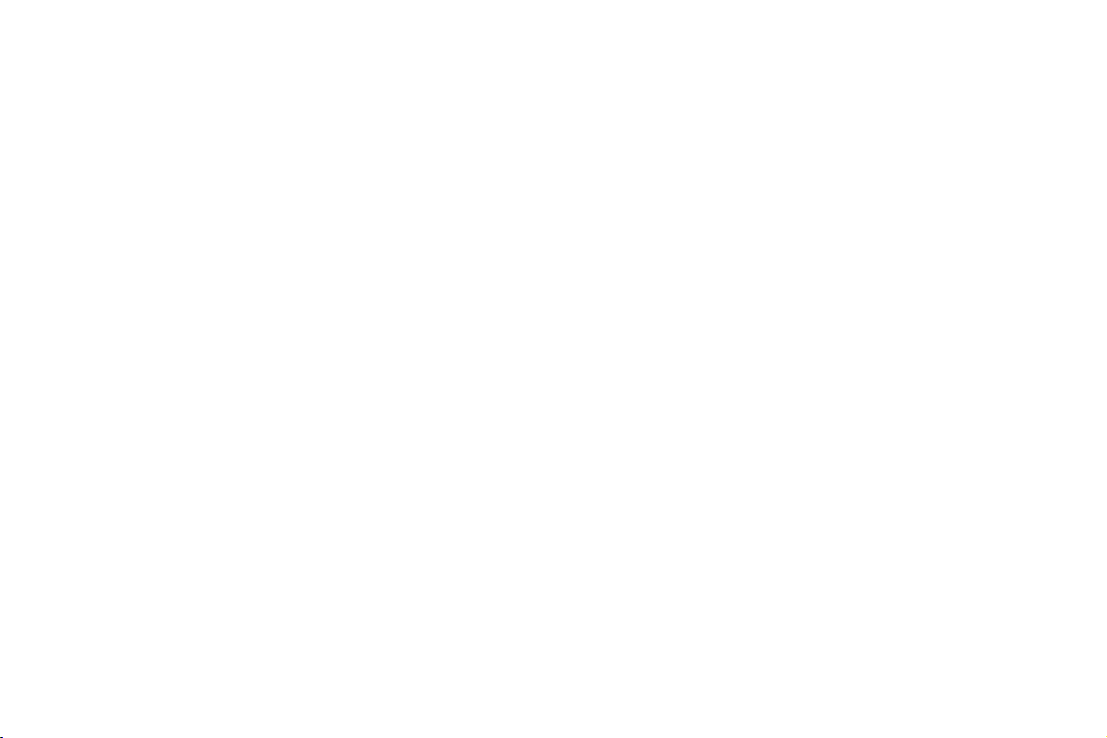
GPSMAP 172С
Цветной картплоттер
Руководство пользователя
Page 2
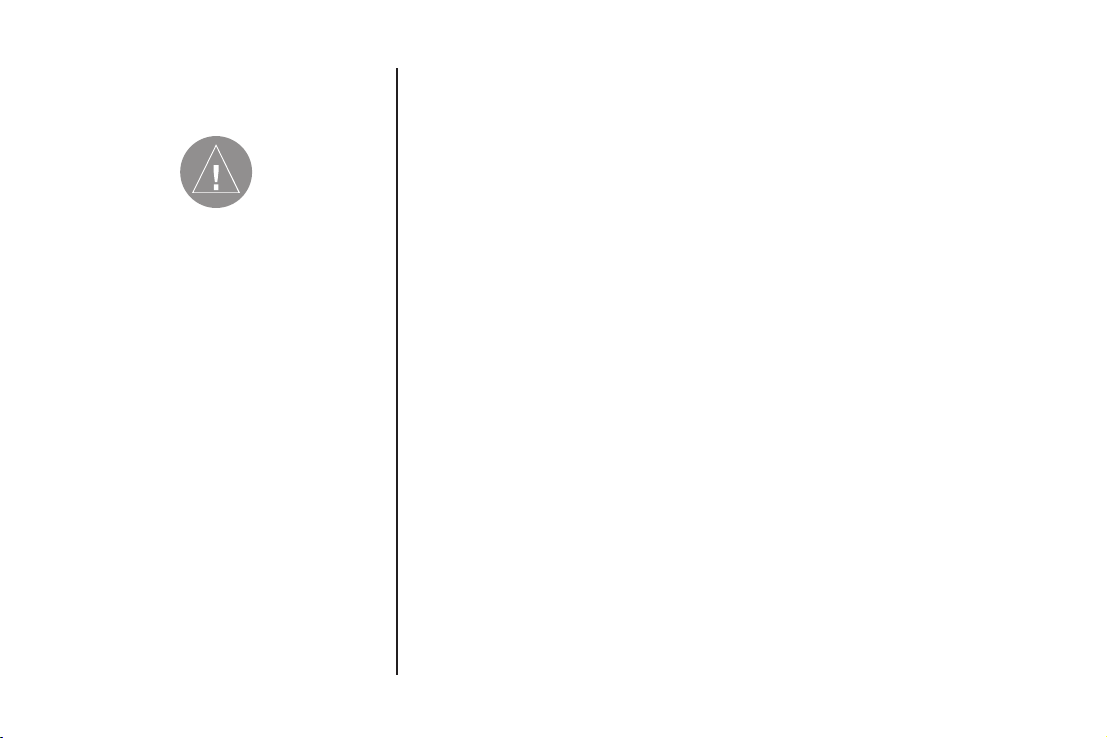
РАЗДЕЛ 1
Внимание!
При установке пришивки с сайта
garmin.com русский язык
в приборе утрачивается
Внимание!
Если карта региона или области
записана и разлочена (привязана
к внутреннему номеру) на SD-
карту, то никакие другие карты
на эту SD-карту добавлять
нельзя или каким-либо другим
способом менять на ней файлы
из папки Garmin.
ВВЕДЕНИЕ
Возможности прибора
Прибор GARMIN GPSMAP 172C, разработанный для использования в качестве
подробной электронной карты, является мощным навигационным устройством,
которое обеспечит Вас всей необходимой информацией.
Точная работа:
• Высококонтрастный цветной дисплей CSTN (256 цветов) с подсветкой.
• Приемник с 12 параллельными каналами отслеживает и использует данные до
12 спутников, обеспечивая быстрое и точное позиционирование.
• Функция WAAS – прием сигналов от дополнительной системы WAAS для повышения точности.
• Возможность использования дифференциальной корректировки – добавьте в
систему дополнительный приемник радиомаяка Garmin для получения точности
не менее 5 метров.
• Полностью защищенный прочный пластмассовый корпус; водонепроницаемость по стандарту IEC 60529-IPX-7.
Современные навигационные и картографические
характеристики
• 3000 путевых точек с буквенно-цифровым названием, символом и комментарием.
• Встроенная морская карта с масштабом до 20 миль, включающая подробные
береговые линии океанов, рек и озер, а также города, магистрали, шоссе и
местные дороги.
• 50 двухсторонних маршрутов, каждый из которых может содержать до 50
путевых точек.
2 GPSMAP 172/172 C Руководство пользователя
Page 3
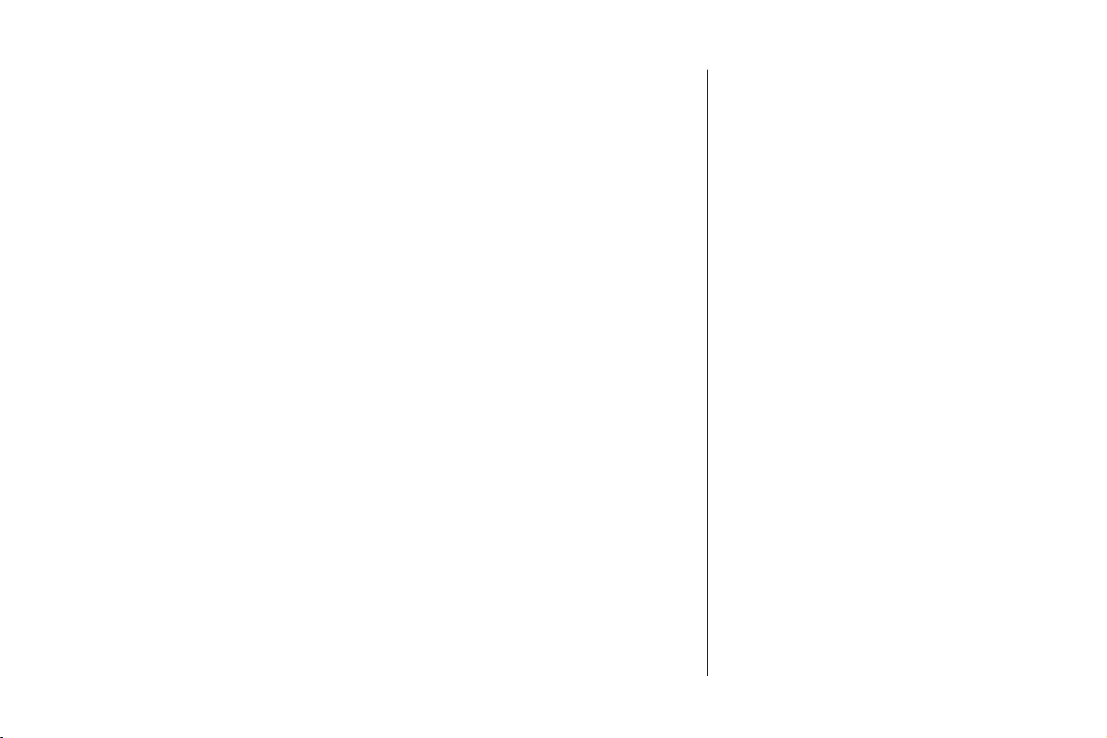
• Возможность загрузки картографических данных с использованием компьютерных продуктов Garmin MapSource и картриджей с информацией BlueChart.
• Местоположение в формате широта/ долгота, UTM/UPS, Loran TD плюс более
20 других сеток, включая Maidenhead.
• Функция TracBack, которая позволяет Вам быстро проследить свой путь до
начальной точки.
• Встроенный режим моделирования.
• Встроенная информация от более 3,000 приливных станций, расположенных
на побережье США, Аляски и западной Канады, а также на Гавайских островах и
некоторых островах Карибского бассейна.
Отличные рыбопоисковые функции (при использовании совместно с модулем эхолота GSD 20)
• Функция «белой линии» (“Whiteline”) позволяет получить четкое изображение
структуры дна и определить его твердость.
• Благодаря технологии “See-Thru” устройство может отделить сигналы, отраженные от рыбы, от термоклин и подводных объектов.
• Функция DCG (Depth Control Gain – усиление, зависимое от глубины) автоматически настраивает чувствительность эхолота в зависимости от глубины.
• Несколько уровней масштабирования с движущимся окном просмотра, а
также режим фиксации дна (“Bottom Lock”).
• Отметка подводных путевых точек.
• Функция разделенного экрана карты/эхолота позволяет сочетать навигационные и рыбопоисковые функции.
• Сигнализация глубины и обнаружения рыбы.
РАЗДЕЛ 1
GPSMAP 172/172 C Руководство пользователя 3
Page 4
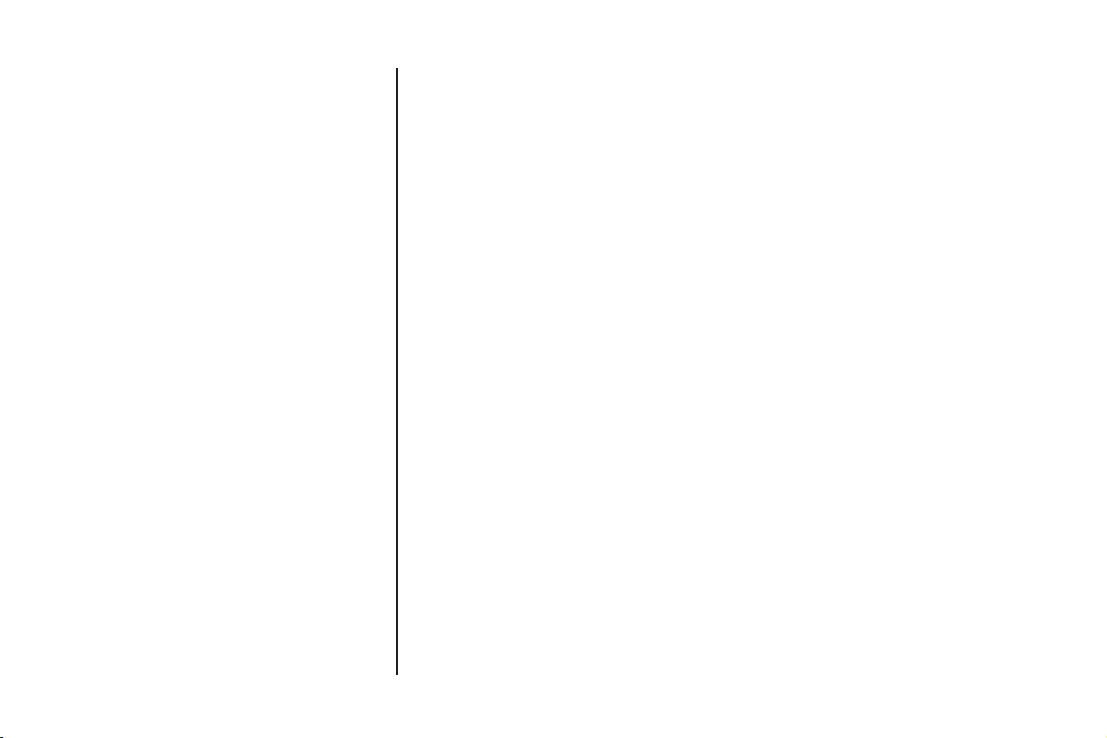
РАЗДЕЛ 1
* Не входит в комплектацию системы с
номером 010-00327-01 с внутренней
антенной.
** Не входит в комплектацию системы с номером 010-00327-00 с внешней антенной.
Комплектация
Перед установкой и эксплуатацией прибора просим Вас убедиться в наличии
всех позиций из списка комплектации. В случае отсутствия каких-либо компонентов просим Вас немедленно проинформировать об этом Вашего дилера
компании Garmin.
Стандартная комплектация:
• Прибор GPSMAP 172С
• Внешняя морская антенна GA 29 с кабелем длиной 30 футов*
• Внутренняя антенна**
• Поворотная монтажная скоба
• Кабель питания/данных
• Руководство пользователя
• Краткая инструкция
• Защитная крышка
Дополнительные аксессуары:
• Компьютерный адаптер переменный/ постоянный ток (США)
• Компьютерный адаптер переменный/ постоянный ток (Европа)
• Компьютерный адаптер переменный/ постоянный ток (Великобритания)
• Адаптер прикуривателя
• Картриджи данных с морской картографией BlueChart, диски MapSource, устройство для программирования картриджей данных USB и картриджи данных.
• Внешний модуль эхолота GSD 20.
• Приемник радиомаяка для дифференциальных корректировок GBR21.
4 GPSMAP 172/172 C Руководство пользователя
Page 5
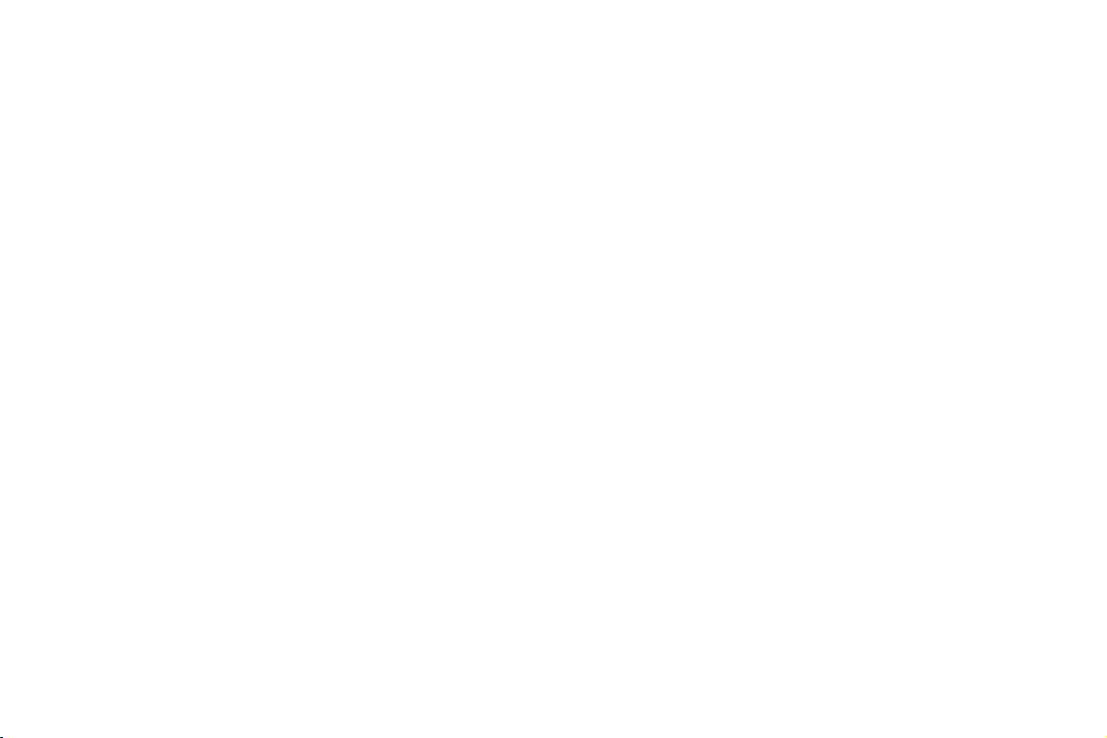
Содержание
Введение
Возможности прибора 2
Комплектация 4
Содержание 5
Указатель 6
Раздел 1: Вводный курс
Функции кнопок прибора 7
Выбор опций 8
Ввод данных 10
Инициализация приемника 12
Включение прибора/ настройка подсветки 14
Режим моделирования 16
Основные страницы 17
Страница карты 18
Путевые точки 20
Отметка путевых точек 20
Использование кнопки NAV 22
Учебный маршрут 24
Просмотр/ создание путевых точек на карте 25
Страница компаса 27
Страница дороги 28
Страница активного маршрута 30
Страница главного меню 31
Удаление путевых точек 32
Выключение прибора 33
Раздел 2: Справочный раздел
Страница карты 34
Использование курсора и выбор масштаба карты 35
Опции страницы карты 38
Страница компаса 50
Страница дороги 51
Опции страницы дороги 53
Путевые точки 54
Создание путевых точек 54
Просмотр путевых точек 60
Редактирование путевых точек 62
Списки путевых точек 64
Навигация к пункту назначения 69
Навигация TracBack (следование по траектории) 71
МОВ: Человек за бортом 74
Маршруты 75
Создание маршрутов 76
Навигация по маршруту 78
Страница списка маршрутов 79
Страница просмотра маршрута 80
Редактирование маршрута 82
Страница активного маршрута 86
GPSMAP 172/172 C Руководство пользователя 5
Page 6
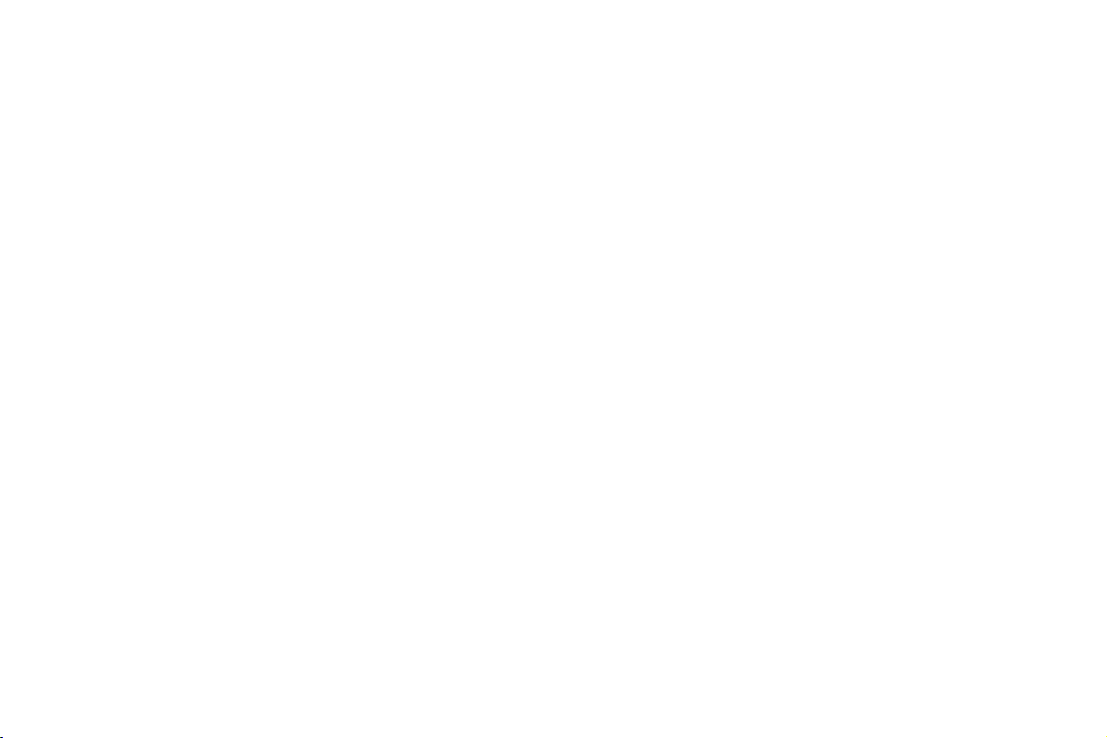
Кнопка FIND 88
Опции поиска 90
Страница главного меню 91
Позиция “GPS” 94
Позиция “Tide” (приливы) 100
Позиция “DSC” 108
Приложение А: LORAN TD 132
Приложение В: Таблица временных сдвигов 135
Приложение С: Сообщения 136
Приложение D: Геодезические системы 139
Приложение Е: Навигационные термины 139
Приложение F: Технические характеристики/
технический уход 141
Приложение G: Установка 143
Гарантийный талон 153
Сервисные центры 155
6 GPSMAP 172/172 C Руководство пользователя
Page 7
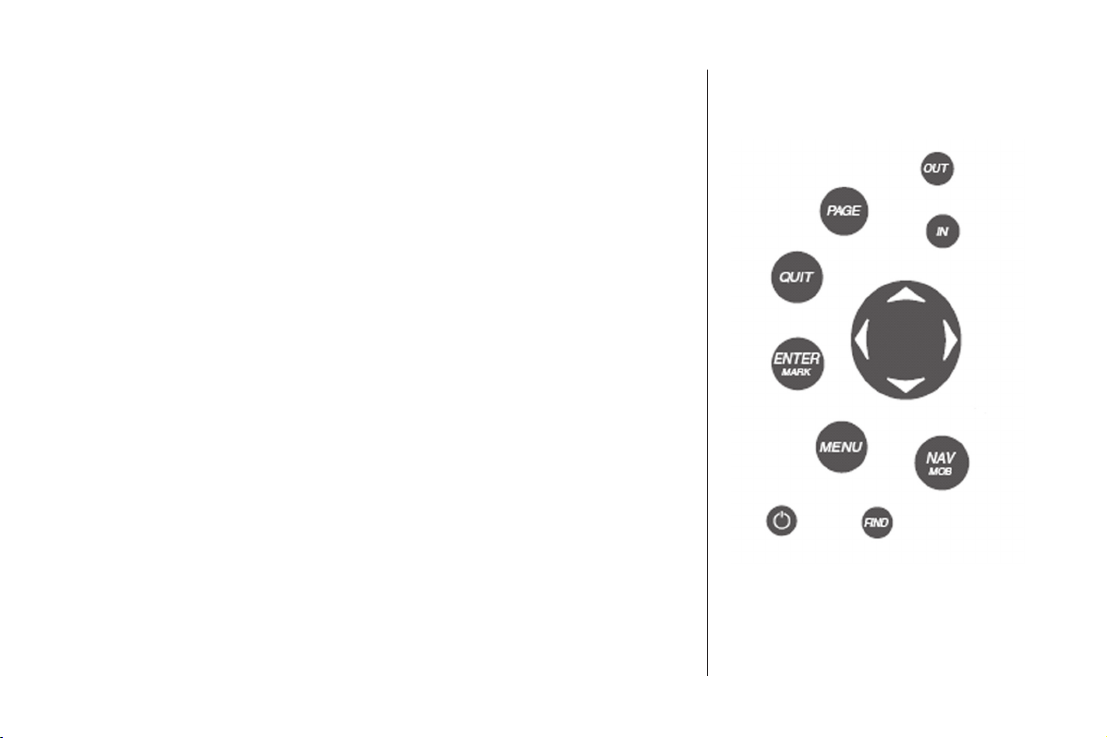
ВВОДНЫЙ КУРС
Кнопка OUT
Кнопка OUT служит для настройки масштаба карты, чтобы Вы могли видеть большую область карты с меньшим количеством деталей (уменьшение масштаба).
Кнопка IN
Кнопка IN служит для настройки масштаба карты, чтобы Вы могли видеть меньшую область карты с большим числом деталей (увеличение масштаба).
Кнопка PAGE
Кнопка PAGE служит для прокручивания последовательности основных страниц
и возврата со страницы подменю.
Кнопка QUIT
Кнопка QUIT служит для возврата к индикации предыдущей страницы, а также
при вводе данных используется для восстановления предыдущего значения
(отмены ввода данных).
КНОПКА СО СТРЕЛКАМИ (ARROW KEYPAD)
КНОПКА СО СТРЕЛКАМИ используется для выбора (выделения) опций меню и
ввода данных. Также она управляет перемещением курсора по странице карты.
Кнопка ENTER/MARK
Кнопка ENTER/MARK служит для выбора выделенной опции меню. При вводе
данных эта кнопка позволяет Вам начать ввод и затем принять выбранные
Для использования основной функции кнопки
следует нажать и сразу же отпустить кнопку.
Удерживание в нажатом положении кнопок
ENTER/MARK, NAV/MOB и MENU активизирует
РАЗДЕЛ 1
Функции кнопок прибора
их вторичные функции.
GPSMAP 172/172 C Руководство пользователя 7
Page 8
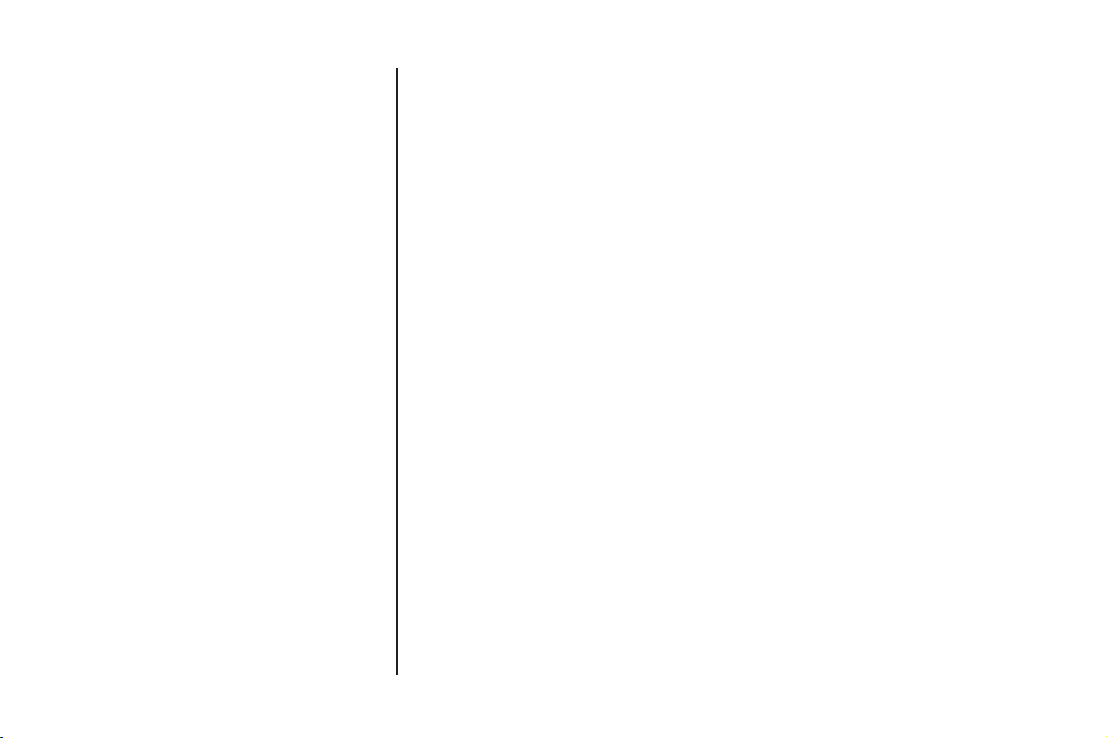
РАЗДЕЛ 1
значения. Если эта кнопка нажата и удерживается в нажатом положении более
одной секунды, то Ваше текущее местоположение будет отмечено путевой
точкой.
Кнопка MENU
Кнопка MENU служит для вызова на экран опций текущей страницы. Для вызова
главного меню нажмите эту кнопку два раза (или удерживайте в нажатом положении более одной секунды).
Кнопка NAV/MOB
Кнопка NAV/MOB служит для вызова на экран навигационного меню Go To и
Follow. Если эта кнопка нажата и удерживается в нажатом положении более
одной секунды, то активизируется функция МОВ (человек за бортом).
Кнопка FIND
Кнопка FIND активизирует функцию поиска, с помощью которой Вы можете
отыскивать ближайшие объекты и путевые точки пользователя.
Кнопка POWER/BACKLIGHT (питание/подсветка)
Кнопка POWER/BACKLIGHT служит для включения и выключения устройства,
а также для настройки подсветки/контрастности. При многократном нажатии
на эту кнопку Вы будете прокручивать следующие уровни яркости подсветки:
максимальный, заданный пользователем и минимальный.
8 GPSMAP 172/172 C Руководство пользователя
Page 9
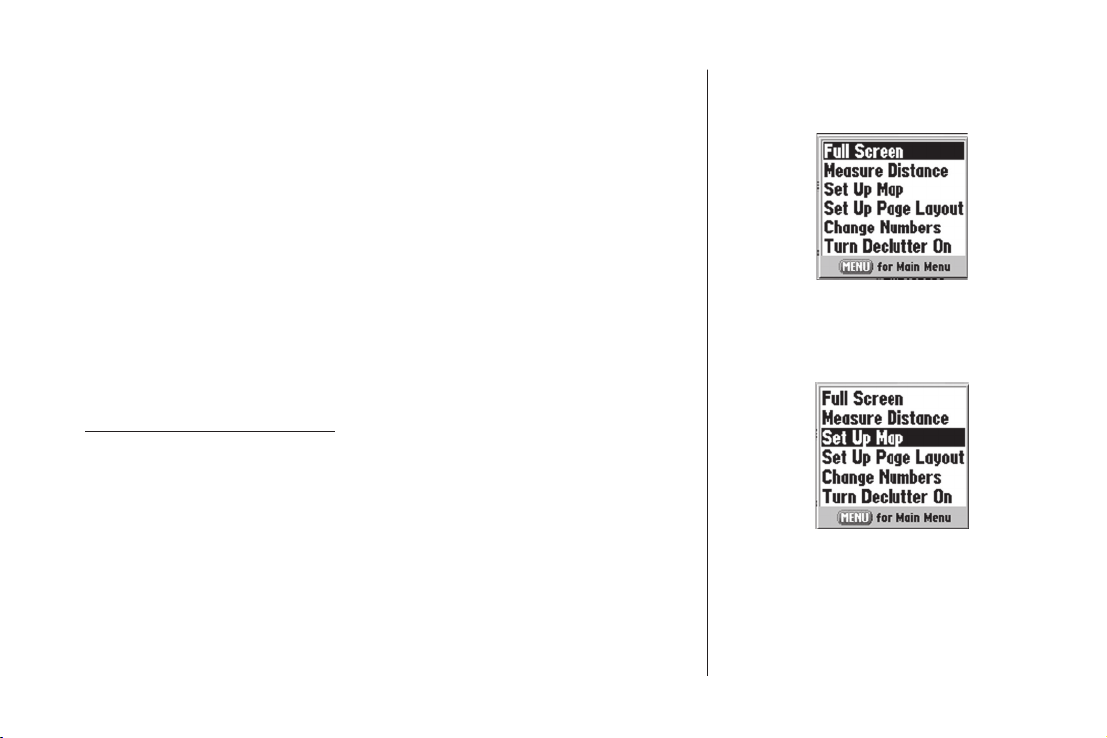
РАЗДЕЛ 1
Современная клавиатура прибора GPSMAP 172C обеспечивает быстрый и удобный
выбор навигационных опций и ввод данных. В данном разделе содержится описание
функций кнопок, а также практический урок по использованию устройства GPSMAP
172C. Мы настоятельно рекомендуем Вам проделать предлагаемое нами упражнение перед началом использования прибора в реальных условиях. Полезные советы
по эксплуатации устройства и выполнению различных навигационных задач Вы
можете найти в краткой инструкции, прилагаемой к модели GPSMAP 172C.
Выбор опций и ввод данных
Для настройки прибора GPSMAP 172С в соответствии с Вашими требованиями
Вы можете выбирать и активизировать опции, а также вводить данные. Выбор
опций, ввод названий и чисел в поля данных, а также активизация введенных настроек выполняется с помощью кнопки ENTER/MARK и КНОПКИ СО СТРЕЛКАМИ.
Для выбора и активизации опции:
1. Находясь на любой странице, нажмите на кнопку MENU для вызова меню
опций. Это меню представляет собой список опций, относящихся к данной странице. Для выбора опции выделите с помощью курсора нужную
позицию в списке или поле (окно) на странице.
2. С помощью КНОПКИ СО СТРЕЛКАМИ Вы можете перемещать курсор
вверх и вниз по списку или вверх, вниз, влево и вправо по меню.
3. Когда Вы переведете курсор на нужную Вам позицию, нажмите на кнопку ENTER,
чтобы активизировать эту функцию или вызвать на экран подменю или список
дополнительных опций. Затем повторите этот процесс для выбора опции из
списка или нажмите на кнопку QUIT для возврата к предыдущей настройке.
Выбор опций
Меню опций с выде-
ленной опцией
С помощью КНОПКИ
СО СТРЕЛКАМИ выде-
лите следующую оп-
цию. Для активизации
этой опции нажмите на
кнопку ENTER/MARK
GPSMAP 172/172 C Руководство пользователя 9
Page 10
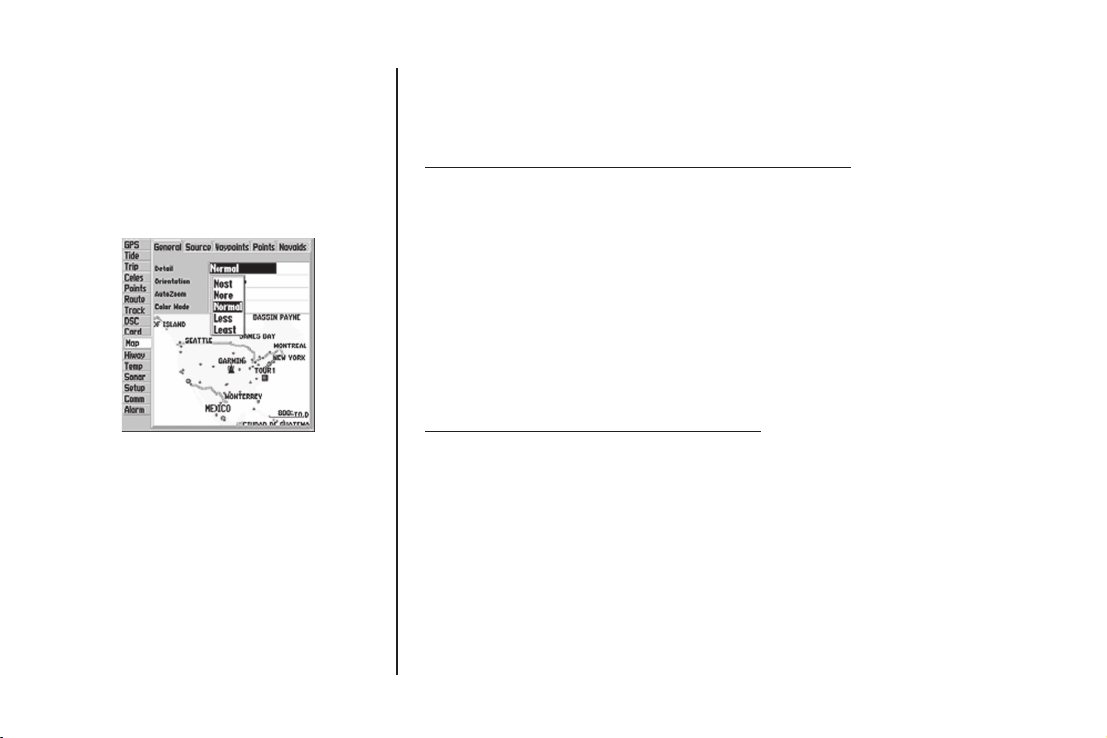
РАЗДЕЛ 1
Ввод данных
Окно со списком опций для выделенного поля
Нажимая на кнопку QUIT, Вы будете последовательно перемещаться назад по
пройденным шагам к той основной странице, с которой Вы начали.
Для выбора и активизации кнопки, показанной на экране:
1. Вызвав на экран страницу с кнопками, (например, страницу новой путевой точки “New Map Waypoint”), Вы увидите на экране кнопки с такими
функциями, как “Delete” (удалить), “Show Map” (показать карту) и “OK”.
Для активизации функции выделите на экране нужную кнопку и нажмите
на кнопку ENTER.
Для присвоения путевой точке названия или для ввода любых данных, которые
не были заранее определены, необходимо использовать КНОПКУ СО СТРЕЛКАМИ и кнопку ENTER/MARK.
Для ввода названия или числа в поле данных:
1. После того, как Вы вызвали на экран страницу с программируемыми
полями данных (например, страницу редактирования путевой точки
“Waypoint Edit”), Вы можете с помощью КНОПКИ СО СТРЕЛКАМИ перемещать курсор по полям этой страницы. Для перемещения вверх или вниз
используйте стрелки ВВЕРХ/ВНИЗ. Для движения в сторону используйте
стрелки ВЛЕВО/ВПРАВО.
2. Выделив нужное поле данных, нажмите на кнопку ENTER. Теперь можно
начинать ввод данных.
3. С помощью стрелок ВВЕРХ/ВНИЗ Вы можете прокручивать цифры от 0
до 9, знаки плюс/минус, пробел и буквы алфавита. Нажимая и отпуская
10 GPSMAP 172/172 C Руководство пользователя
Page 11
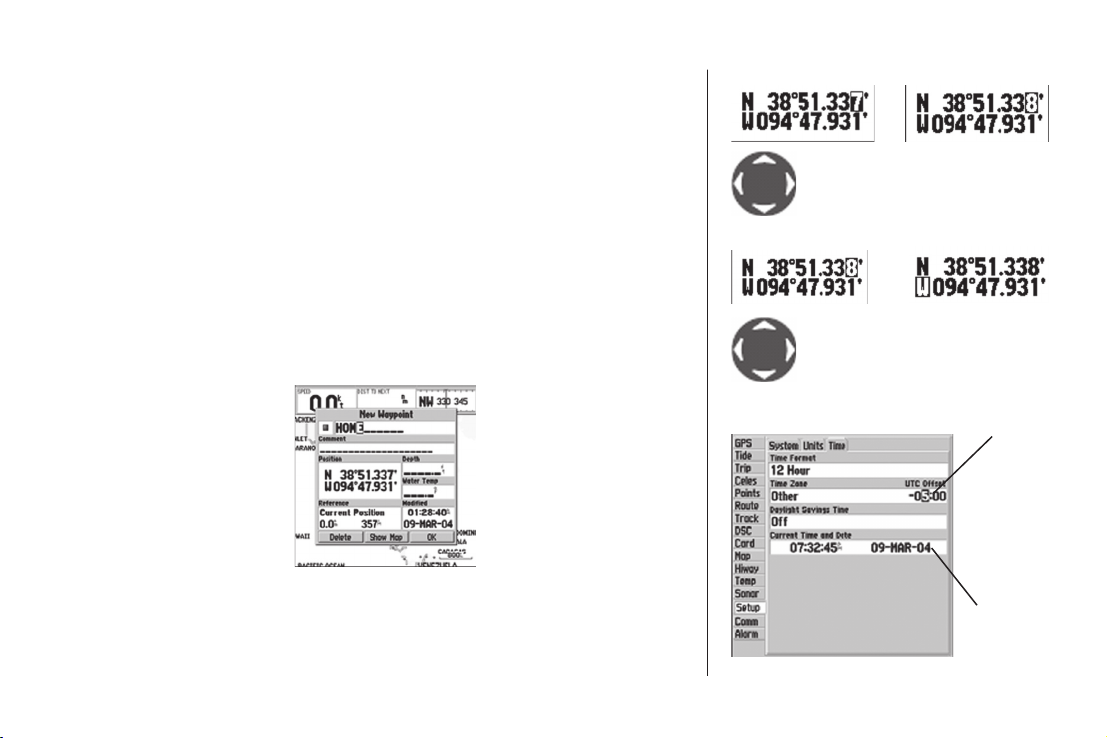
кнопки, Вы будете перемещаться от символа к символу в списке. Если Вы
хотите перемещаться по списку быстрее, нажмите кнопку и удерживайте
ее в нажатом положении.
4. Для перехода к следующему символу в строке или для возврата к предыдущему символу используйте стрелки ВЛЕВО/ВПРАВО. Если данные
занимают более двух строк, то для перехода к следующей строке нажимайте на стрелку ВПРАВО.
5. После окончания ввода данных нажмите на кнопку ENTER для подтверждения ввода. Затем переходите к следующему программируемому полю.
Не все поля данных являются программируемыми (например, поля
времени и даты). При перемещении по странице с такими полями данных
курсор будет их пропускать.
Каждое поле и кнопка на
этой странице могут быть
запрограммированы или
активизированы
Вы можете выбрать символ
путевой точки из списка
символов
Вы можете добавить коммен-
тарий
Координаты могут быть
изменены
Название путевой точки
может быть изменено
Вы можете ввести значение
Вы можете ввести значение
глубины
температуры воды
Кнопки опций могут быть
активизированы
РАЗДЕЛ 1
Нажимая на стрелку
ВВЕРХ или ВНИЗ, Вы
можете менять цифры
или буквы
Нажимая на стрелку
ВЛЕВО или ВПРАВО,
Вы можете перемещать
курсор вдоль строки
или переводить его на
следующую строку
Поле
ввода
данных.
Непрог-
раммиру-
емые поля
данных
GPSMAP 172/172 C Руководство пользователя 11
Page 12
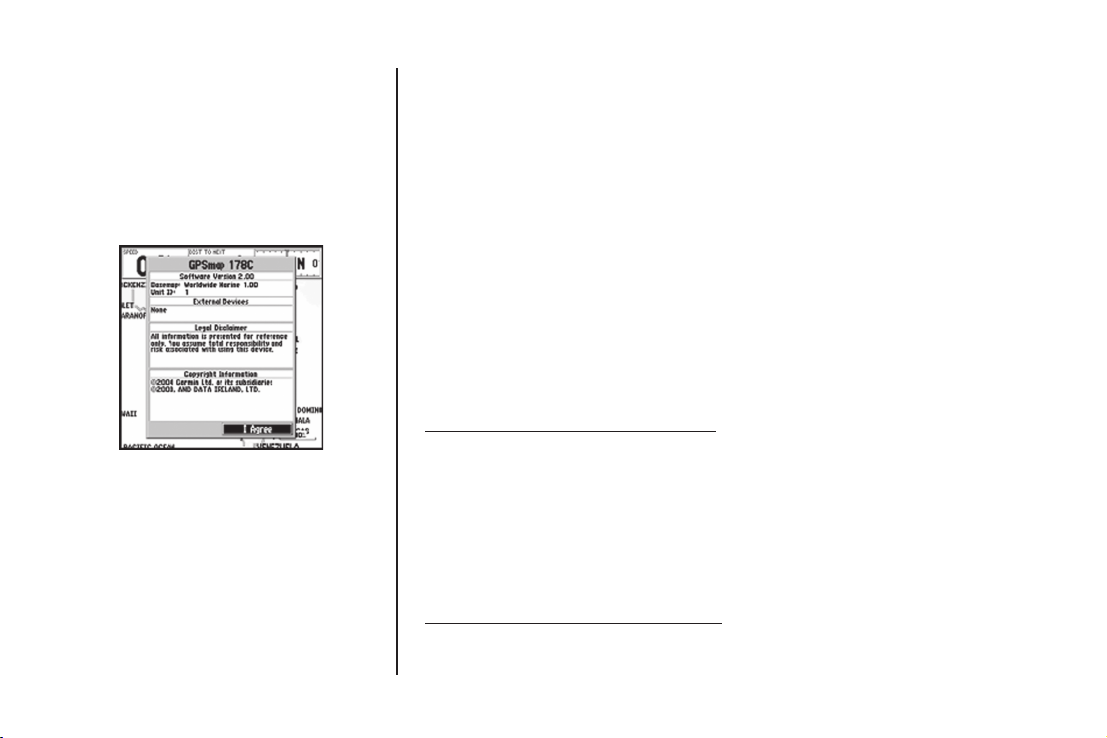
РАЗДЕЛ 1
Инициализация приемника
Экран GPSMAP 172С
с предупреждением
После того, как Вы включили новое устройство GPSMAP 172С в первый раз,
приемник должен собрать данные спутников и определить свое текущее местоположение. Для гарантии правильного проведения инициализации приборы
GPSMAP 172С поступают с завода в режиме AutoLocate, который позволяет
приемнику определить свое местоположение в любой точке земного шара. Для
ускорения процесса инициализации мы советуем Вам воспользоваться функцией графической инициализации, описанной на следующей странице. В этом
случае поиск местоположения займет всего несколько минут.
Перед началом проведения инициализации Вы должны убедиться, что прибор
GPSMAP 172С и антенна установлены на борту судна согласно инструкциям,
приведенным в Приложении А. Для приема спутниковых сигналов антенна должна иметь ясный и беспрепятственный обзор неба.
Для включения прибора GPSMAP 172С:
1. Нажмите на кнопку POWER и удерживайте ее в нажатом положении до тех
пор, пока не услышите звуковые сигналы, и на экране не появится изображение. Теперь кнопку POWER можно отпустить.
На экране появится страница-приветствие, на которой Вас попросят прочитать
важную информацию, касающуюся эксплуатации Вашего прибора.
Для отключения страницы-приветствия:
1. После того, как Вы ознакомитесь с информацией, приведенной на данной
странице, нажмите на кнопку ENTER.
12 GPSMAP 172/172 C Руководство пользователя
Page 13
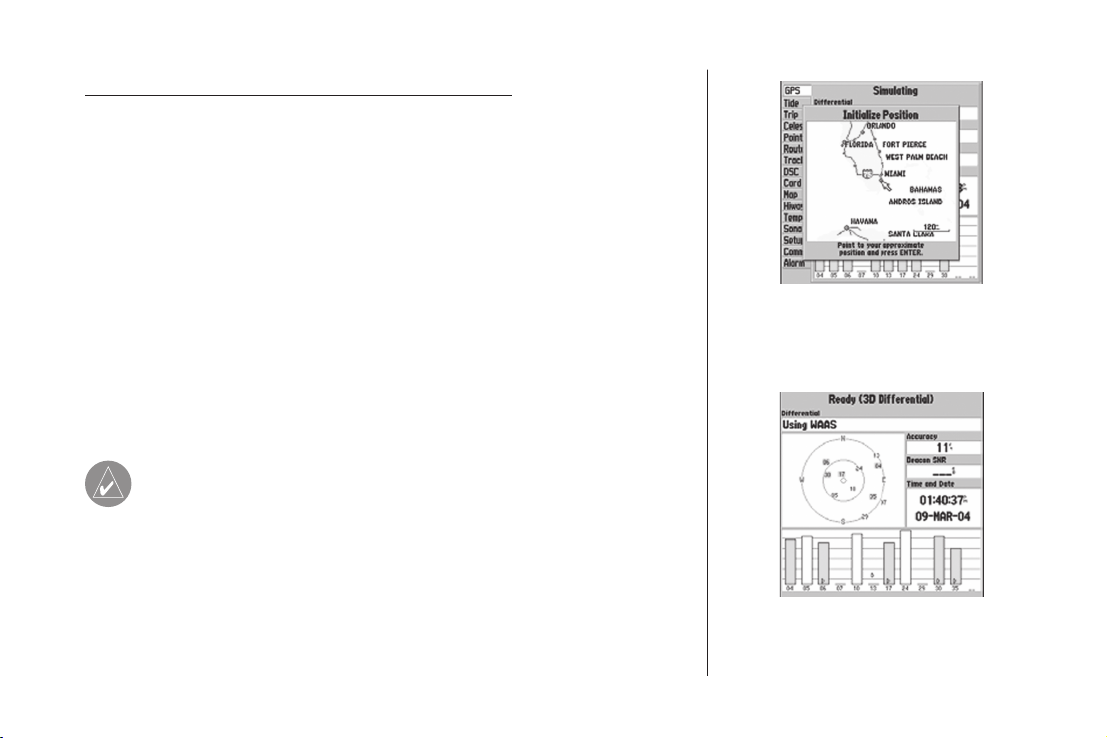
Для графической инициализации прибора GPSMAP 172С:
1. Дважды нажмите на кнопку MENU для вызова главного меню. С помощью
стрелки ВВЕРХ или ВНИЗ выделите позицию “GPS”. Затем нажмите на
кнопку MENU.
2. С помощью КНОПКИ СО СТРЕЛКАМИ выделите опцию “Initialize Position”
(инициализация местоположения) и нажмите на кнопку ENTER, чтобы провести инициализацию приемника с помощью карты. На экране появится
страница инициализации местоположения. Вам будет предложено выбрать Ваше приблизительное местоположение с помощью курсора карты.
3. Используя КНОПКУ СО СТРЕЛКАМИ, переместите курсор карты в Ваше
приблизительное местоположение с точностью 200 миль. Если Вам трудно определить Ваше местоположение, нажмите и отпустите кнопку IN для
увеличения масштаба на один уровень.
4. После того, как Вы определите свое приблизительное местоположение на
карте, нажмите на кнопку ENTER.
ПРИМЕЧАНИЕ: Эта процедура не является “калибровкой” прибора. Она
только помогает ускорить процесс начального нахождения спутников.
Если во время этого процесса на экране появляется надпись “Ready (2D)
или (3D)”, то проводить инициализацию устройства не обязательно.
Приемник начнет поиск спутников, подходящих для Вашего региона, и Ваше
местоположение будет рассчитано в течение нескольких минут. На экране появится страница информации GPS. При просмотре позиции “GPS” главного меню
в нижней части экрана будут показаны столбики мощности сигнала для каждого
видимого спутника. Под каждым столбиком будет стоять номер соответствую-
РАЗДЕЛ 1
Укажите Ваше приблизитель-
ное местоположение и нажми-
те на кнопку ENTER/MARK
Когда прибор будет готов к
работе, столбики мощности
спутниковых сигналов станут
зелеными
GPSMAP 172/172 C Руководство пользователя 13
Page 14
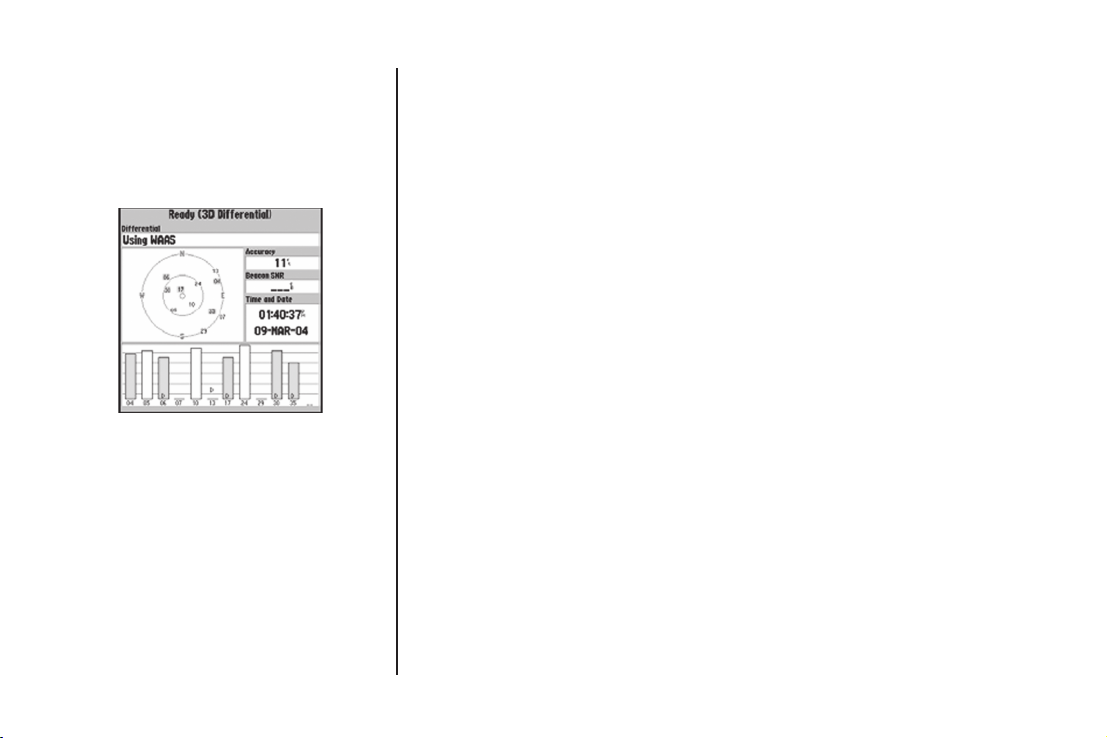
РАЗДЕЛ 1
Включение прибора/ настройка
подсветки
После того, как Вы нажмете на кнопку ENTER
для сброса страницы с предупреждением, на
экране появится информационная страница
GPS. Эта страница исчезнет после того, как
приемник рассчитает координаты местополо-
жения или Вы нажмете на кнопку ENTER или
QUIT.
щего спутника. Процесс поиска спутников описывается в три этапа:
• Столбики мощности сигнала отсутствуют – приемник ищет отмеченные спутники.
• Пустые столбики мощности сигнала – приемник нашел отмеченные спутники и
собирает данные.
• Закрашенные столбики мощности сигнала – приемник собрал необходимые
данные и спутники готовы к использованию.
Когда приемник получит данные как минимум от трех спутников, в верхней части
экрана появится надпись “Ready (2D или 3D)”. Теперь прибор GPSMAP 172C
готов к работе.
Учебный курс по работе с прибором GPSMAP 172С
Garmin GPSMAP 172C – это мощная электронная навигационная система, которая
обеспечивает подробную картографию и удобное управление многими функциями прямо с дисплея. Этот учебный курс предназначен для того, чтобы Вы могли
ознакомиться с основными страницами и функциями системы, используя режим
моделирования. После того, как Вы получите представление об основных страницах и функциях устройства, переходите к Справочному разделу, в котором содержится информация по выполнению определенных операций. Описание операций,
связанных с эхолотом GSD 20, Вы можете найти в инструкции «Использование
модуля эхолота GSD 20 с картплоттерами Garmin” (190-00241-03).
Перед прохождением учебного курса Вы должны провести монтаж и инициализацию прибора. Предполагается, что Вы не меняли никакие заводские настрой-
14 GPSMAP 172/172 C Руководство пользователя
Page 15
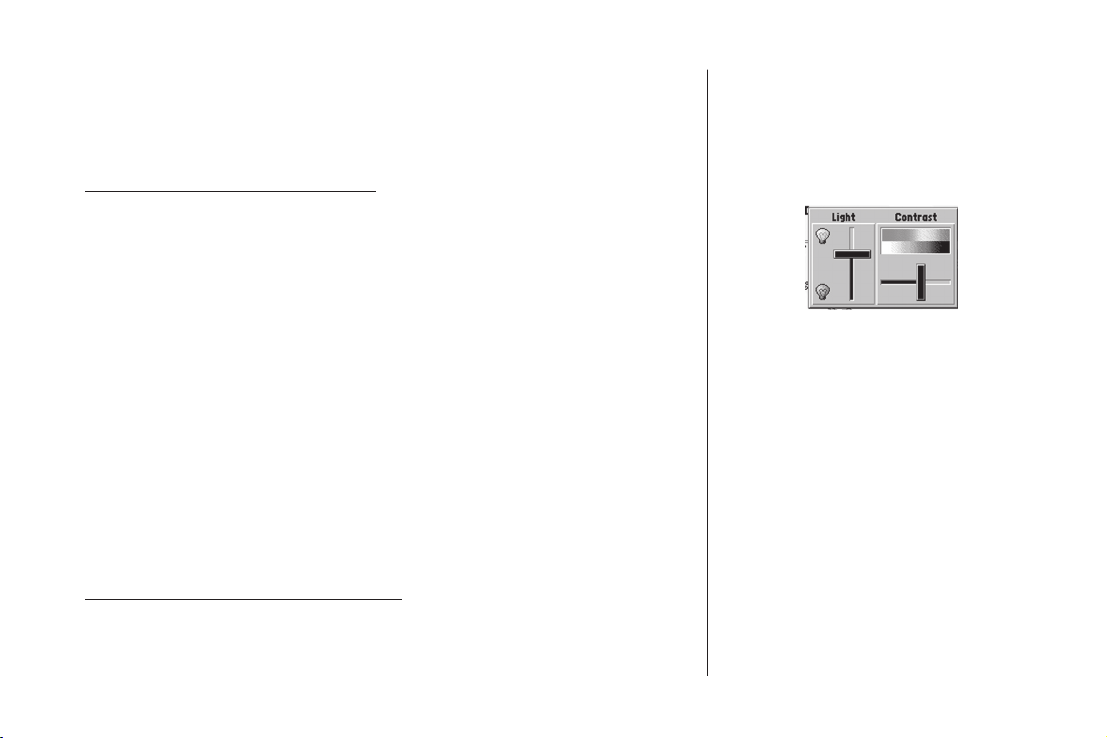
РАЗДЕЛ 1
ки прибора. При изменении каких-либо настроек (например, формата местоположения, единиц измерения и т.д.) описания и рисунки учебного курса могут не
совпадать с Вашей конфигурацией.
Для включения прибора GPSMAP 172С:
1. Нажмите на кнопку POWER и удерживайте ее в нажатом положении до тех
пор, пока не услышите звуковые сигналы. Затем опустите кнопку POWER.
На экране появится страница-приветствие, и прибор в это время будет
проводить тестирование.
2. После окончания тестирования нажмите на кнопку ENTER/MARK в знак
того, что Вы прочли предупреждающее сообщение и согласны с ним.
Приемник начнет поиск спутников, и на экране появится информационная страница GPS. Находясь на этой или любой другой странице, Вы можете провести
настройку подсветки экрана.
Настройка подсветки экрана прибора GPSMAP 172С управляется кнопкой
POWER. Повторно нажимая на кнопку POWER, Вы можете прокручивать следующие настройки: минимальный уровень подсветки, уровень подсветки пользователя, максимальный уровень подсветки.
Для настройки подсветки и контрастности:
1. Нажмите на кнопку POWER, и на экране появится окно подсветки/контрас-
тности.
2. Снова нажмите на кнопку POWER для активизации уровня подсветки,
Включение прибора/ настройка
подсветки
Для регулировки яркости
подсветки используйте стрелку
ВВЕРХ или ВНИЗ, а для настрой-
ки контрастности экрана – стрел-
ку ВЛЕВО или ВПРАВО.
GPSMAP 172/172 C Руководство пользователя 15
Page 16

РАЗДЕЛ 1
Режим моделирования
Сообщение “Running Simulator” (активный
режим моделирования) появится после 2 минут
неактивного состояния.
определенного пользователем. Вы можете изменить этот уровень, нажимая
на стрелку ВВЕРХ или ВНИЗ. Если Вы нажмете кнопку POWER еще раз, то
подсветка будет настроена на минимальный уровень. Для уменьшения или
увеличения контрастности экрана нажмите на стрелку ВЛЕВО или ВПРАВО.
3. После окончания настройки нажмите на кнопку ENTER или QUIT.
Для каждой страницы системы GPSMAP 172С имеются опции меню, с помощью
которых Вы можете получить доступ к другим функциям и характеристикам, связанным с экраном, который Вы просматриваете. Чтобы получить представление
о том, как работает меню опций, давайте переведем прибор GPSMAP 172С в
режим моделирования.
Для активизации режима моделирования:
1. Дважды нажмите на кнопку MENU для вызова главного меню. С помощью
стрелки ВВЕРХ или ВНИЗ выделите позицию “GPS”. Затем нажмите на
кнопку MENU.
2. С помощью стрелки ВВЕРХ или ВНИЗ выделите опцию “Start Simulator”
(запуск режима моделирования). Выделите поле “No” (для отказа от
демонстрационного режима) и нажмите на кнопку ENTER.
3. Нажмите на кнопку ENTER, чтобы подтвердить сообщение “Running
Simulator” (активный режим моделирования) в нижней части экрана. В
верхней части всех основных страниц появится надпись “Simulating”.
В режиме моделирования после 2 минут неактивного состояния на экране появится сообщение “Running Simulator” (активный режим моделирования). Теперь
16 GPSMAP 172/172 C Руководство пользователя
Page 17

РАЗДЕЛ 1
Вы можете продолжить наш учебный курс. Запомните, что в режиме моделирования прибор GPSMAP 172С не получает данные со спутников, и этот режим не
может быть использован для реальной навигации. Все путевые точки и маршруты, созданные в режиме моделирования, могут быть сохранены в памяти для
последующего использования.
Основные страницы
Страница карты является одной из шести основных страниц, используемых в
системе GPSMAP 172С. Далее мы перечислим все шесть основных страниц:
страница карты, разделенная страница карты/эхолота*, страница эхолота* (*
Если система оборудована эхолотом GSD 20. Описание операций, связанных
с эхолотом GSD 20, Вы можете найти в инструкции «Использование модуля
эхолота GSD 20 с картплоттерами Garmin” (190-00241-03)), страница компаса,
страница дороги и страница активного маршрута. Все шесть страниц соединены между собой в простую цепь, и их можно последовательно прокручивать в
любую сторону с помощью кнопок PAGE и QUIT.
Страница
карты
Разделенная
страница кар-
ты/эхолота
Страница
эхолота
Страница
компаса
Страница
дороги
Страница
активного
маршрута
Основные страницы
GPSMAP 172/172 C Руководство пользователя 17
Page 18
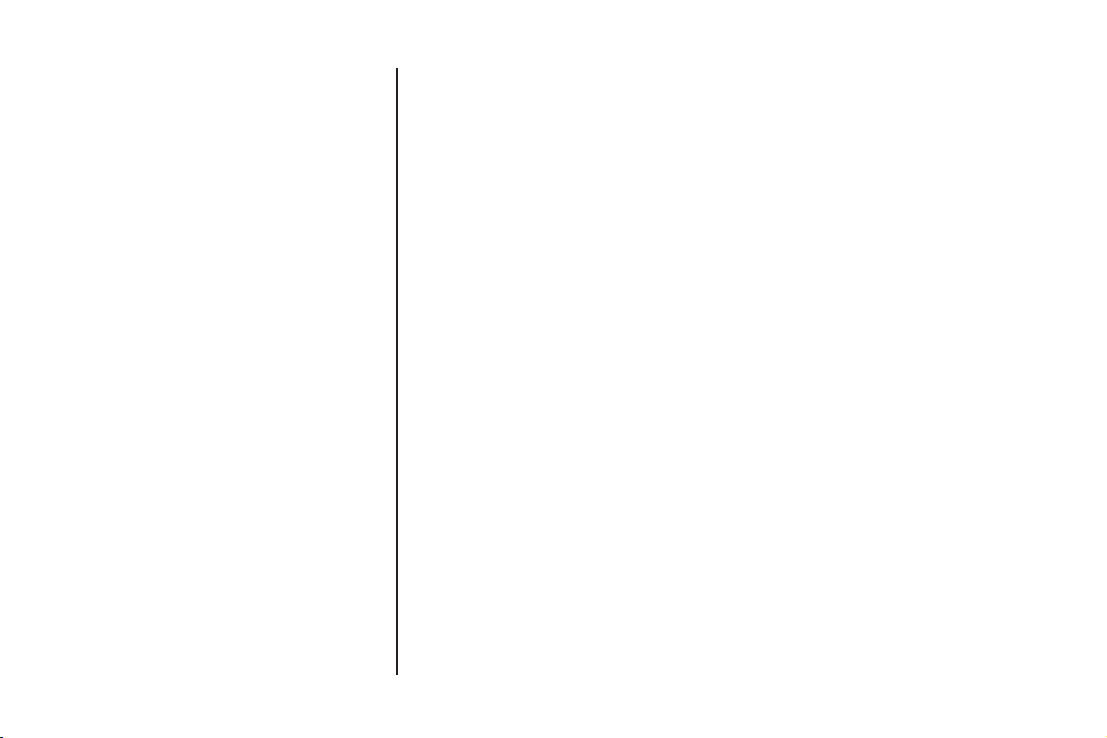
РАЗДЕЛ 1
Основные страницы
Страница карты
Страница карты прибора GPSMAP 172С сочетает в себе функции цифровой
карты с выбираемой пользователем навигационной информацией и встроенной
картой мира. Этой страницей Вы будете пользоваться для создания и редактирования путевых точек и маршрутов. Перед тем, как мы начнем создавать
наш учебный маршрут, давайте немного узнаем о характеристиках и экранах
страницы карты.
Ваше судно изображено на электронной карте в виде треугольника. Также на
странице карты показаны географические названия, дороги, маркеры и буйки,
содержащиеся в дополнительных данных BlueChart или MapSource. Кроме того,
на карте показана Ваша траектория, маршруты и ближайшие путевые точки.
С помощью курсора Вы можете прокручивать карту для просмотра областей,
выходящих за текущие границы экрана; определять расстояние и азимут до
определенного местоположения и выполнять различные операции с путевыми
точками и маршрутами.
В окне данных, расположенном в верхней части страницы, показаны выбираемые пользователем навигационные данные, включая скорость относительно
земли, расстояние до следующего пункта назначения, ленту компаса и координаты текущего местоположения. Текущий масштаб карты показан в нижнем
правом углу страницы.
18 GPSMAP 172/172 C Руководство пользователя
Page 19
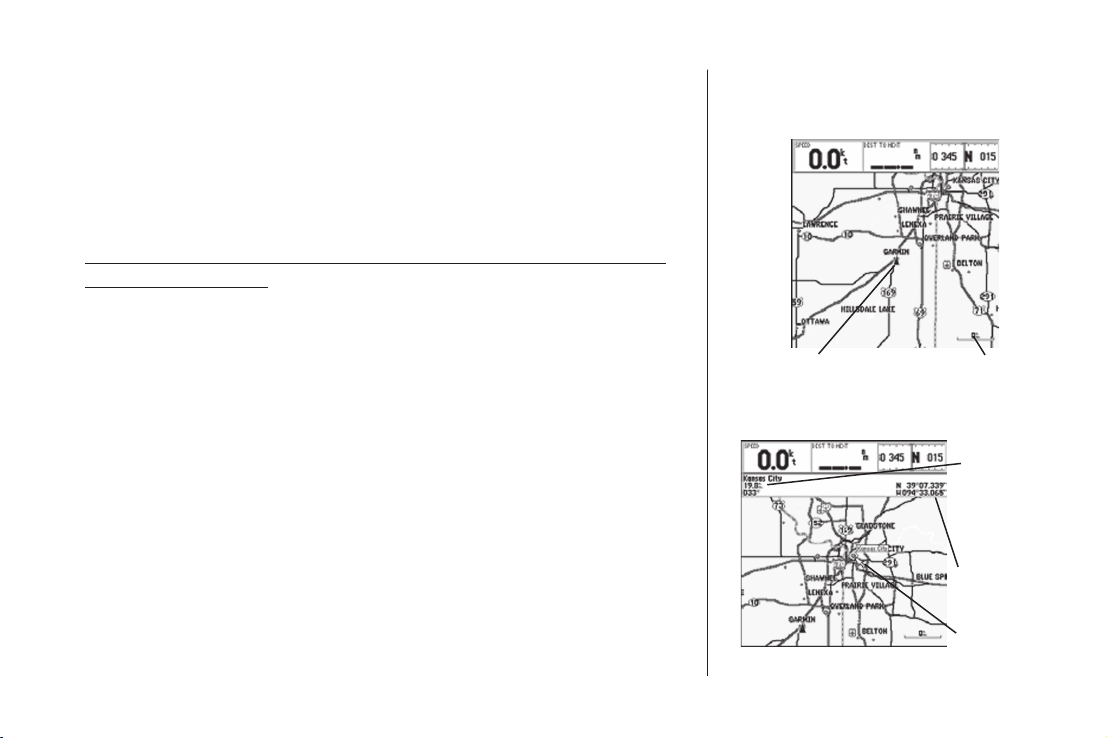
РАЗДЕЛ 1
Использование курсора карты
Работа со страницей карты представляет собой несложный процесс, который
основан на использовании курсора. Курсор, управляемый КНОПКОЙ СО СТРЕЛКАМИ, является важным инструментом, который используется для прокручивания карты, отметки и редактирования путевых точек и маршрутов, а также для
просмотра информации о местоположении объектов и путевых точек.
Чтобы понять принципы использования страницы карты и курсора, выполните
следующее упражнение:
1. С помощью кнопок IN/OUT выберите масштаб карты 50 морских миль.
Ваше судно должно находиться около центра карты в последнем местоположении, оставшемся в памяти приемника. (Если Ваше судно находится
в другой точке, убедитесь, что Вы провели инициализацию приемника и
определили местоположение, как это было описано на стр. 1 - 2).
2. С помощью КНОПКИ СО СТРЕЛКАМИ переместите курсор. Обратите
внимание на то, что в верхней части страницы появляется другое поле
данных, показывающее азимут и расстояние от Вашего судна до курсора,
а также широту/ долготу курсора.
3. Нажмите на кнопку QUIT для удаления курсора и возврата Вашего судна в
центр экрана карты.
Вы можете заметить, что страница карты прокручивается, позволяя Вам просматривать области по всей поверхности земного шара и создавать путевые
точки и маршруты. Чтобы вернуться к Вашему текущему местоположению во
время работы с курсором, достаточно нажать на кнопку QUIT.
местоположение
Курсор карты
Текущее
Масштаб карты
Расстояние/
азимут
Координаты
курсора
Курсор карты
GPSMAP 172/172 C Руководство пользователя 19
Page 20
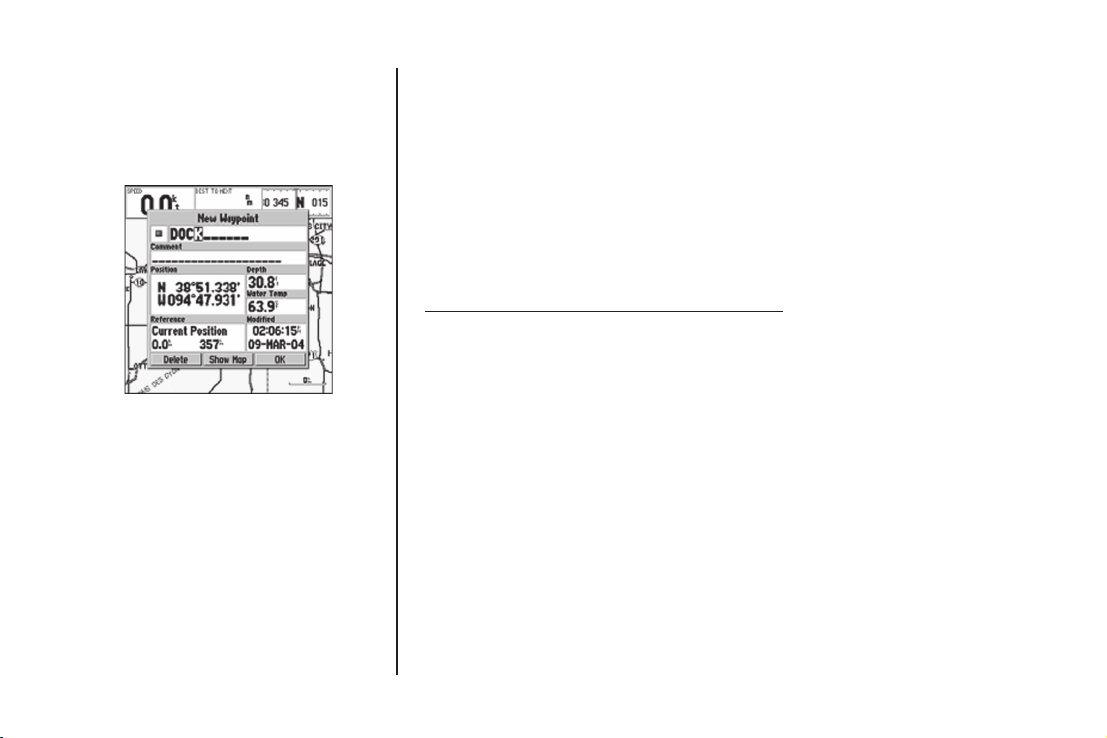
РАЗДЕЛ 1
Отметка путевых точек
После ввода названия нажмите на кнопку
ENTER/MARK
Теперь, когда Вы знаете, как с помощью страницы карты можно наблюдать
за Вашим текущим местоположением, давайте научимся отмечать и сохранять Ваше местоположение в виде путевой точки. Поскольку Вы находитесь в
режиме моделирования, в качестве текущего местоположения будет показано
последнее местоположение, рассчитанное приемником. Это точка, в которой
Вы проводили инициализацию устройства. Вы также узнаете, как КНОПКА СО
СТРЕЛКАМИ и кнопка ENTER прибора GPSMAP 172С используются для ввода
данных и для изменения названия и символа путевой точки.
Для отметки Вашего текущего местоположения:
1. Нажмите на кнопку ENTER/MARK и удерживайте ее в нажатом положении, пока не появится окно новой путевой точки (“New Waypoint”).
Затем отпустите эту кнопку. В окне будет показан трехзначный номер(001), представляющий собой название путевой точки по умолчанию, а также символ (в виде точки) и местоположение. Вы можете
оставить в качестве названия новой путевой точки этот автоматически
присвоенный номер. Для практики давайте изменим этот номер на
название “DOCK”.
2. С помощью КНОПКИ СО СТРЕЛКАМИ выделите поле названия путевой
точки (001) и нажмите на кнопку ENTER. Вы увидите, что первая цифра “0”
будет выделена.
3. Нажмите на стрелку ВЛЕВО для очистки поля названия.
4. Нажимайте на стрелку ВВЕРХ или ВНИЗ, пока не появится буква “D”.
Затем нажмите на стрелку ВПРАВО, чтобы перейти к позиции следующего
знака. Нажимайте на стрелку ВВЕРХ или ВНИЗ, пока не появится буква
20 GPSMAP 172/172 C Руководство пользователя
Page 21

РАЗДЕЛ 1
“О”. Повторяйте этот процесс до тех пор, пока не наберете название
“DOCK”. Если Вы ошибетесь и введете неправильную букву, верните
курсор назад с помощью стрелки ВЛЕВО и введите правильный символ,
используя стрелку ВВЕРХ или ВНИЗ. (Если Вы случайно нажмете на кнопку ENTER до того, как ввод названия будет закончен, нажмите на кнопку
ENTER снова и переместите курсор в нужное место).
5. После того, как Вы введете все буквы, нажмите на кнопку ENTER для подтверждения ввода названия.
6. Для получения доступа к странице символов путевой точки выделите поле
символа, которое находится слева от названия путевой точки, и нажмите
на кнопку ENTER. Примечание: Символ по умолчанию – точка.
7. Вы увидите таблицу с символами путевых точек. С помощью КНОПКИ СО
СТРЕЛКАМИ выделите символ “ANCHOR” (якорь).
8. Нажмите на кнопку ENTER, чтобы подтвердить выбор символа в виде
якоря.
9. Выделите поле “OK” в нижней части окна и снова нажмите на кнопку
ENTER для сохранения путевой точки.
Теперь путевая точка сохранена в памяти. Обратите внимание на то, что путевые
точки могут быть созданы графически с помощью страницы карты или вручную
путем ввода координат местоположения. Каждый из этих методов описан в
Справочном разделе данного руководства пользователя.
Вы можете выбрать любой символ из таблицы
символов. В этой таблице содержится два
символа в виде «ныряльщика»: международный
Отметка путевых точек
и американский.
GPSMAP 172/172 C Руководство пользователя 21
Page 22
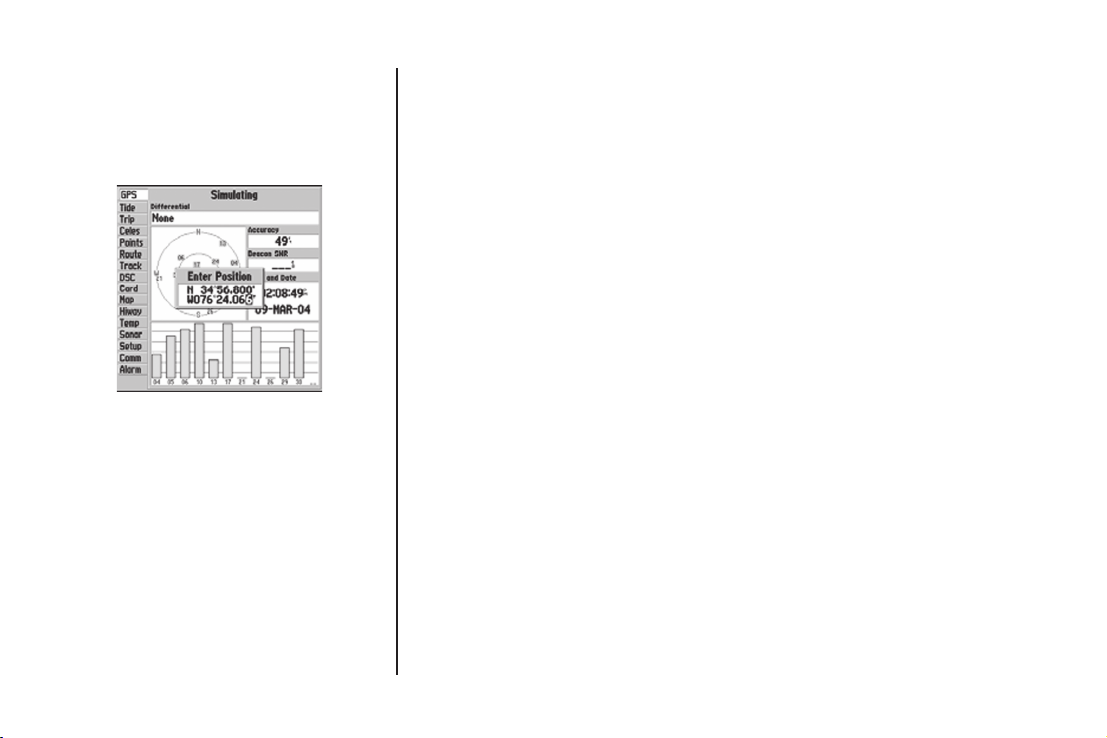
РАЗДЕЛ 1
Использование кнопки NAV
Ручной ввод координат местоположения для
режима моделирования.
Перемещение к пункту назначения
Устройство GPSMAP 172C позволяет отмечать местоположение в виде путевой
точки и перемещаться к этой точке, используя страницу карты и направление,
выдаваемое приемником. Мы уже рассказывали о том, как сохранить текущее
местоположение с помощью кнопки ENTER/MARK. Теперь давайте узнаем о
том, как перемещаться к этой точке.
Кнопка NAV/MOB, расположенная на клавиатуре прибора над кнопкой QUIT,
является основным инструментом, используемым для выбора пункта назначения, функции TracBack или маршрута для навигации. Кнопка NAV может быть
использована двумя основными способами:
• При однократном нажатии на кнопку NAV на экране появляется список
опций, из которого Вы можете выбрать команду “Go To Point” (перемещение
к точке), “Follow Route” (навигация по маршруту), “Follow Track” (навигация по
траектории) или “Stop Navigation” (остановка навигации).
• Выбрав в качестве пункта назначения объект или путевую точку на
странице карты и нажав на кнопку NAV, Вы можете графически назначить пункт
назначения “Go To”.
Для нашего путешествия в режиме моделирования Вы должны выбрать запрограммированный маршрут с помощью первого метода. Вы сможете увидеть, как
кнопка MENU используется в системе GPSMAP 172С для вызова на экран опций
и функций. Давайте начнем с изменения местоположения, и переместимся к
нашему учебному маршруту.
22 GPSMAP 172/172 C Руководство пользователя
Page 23
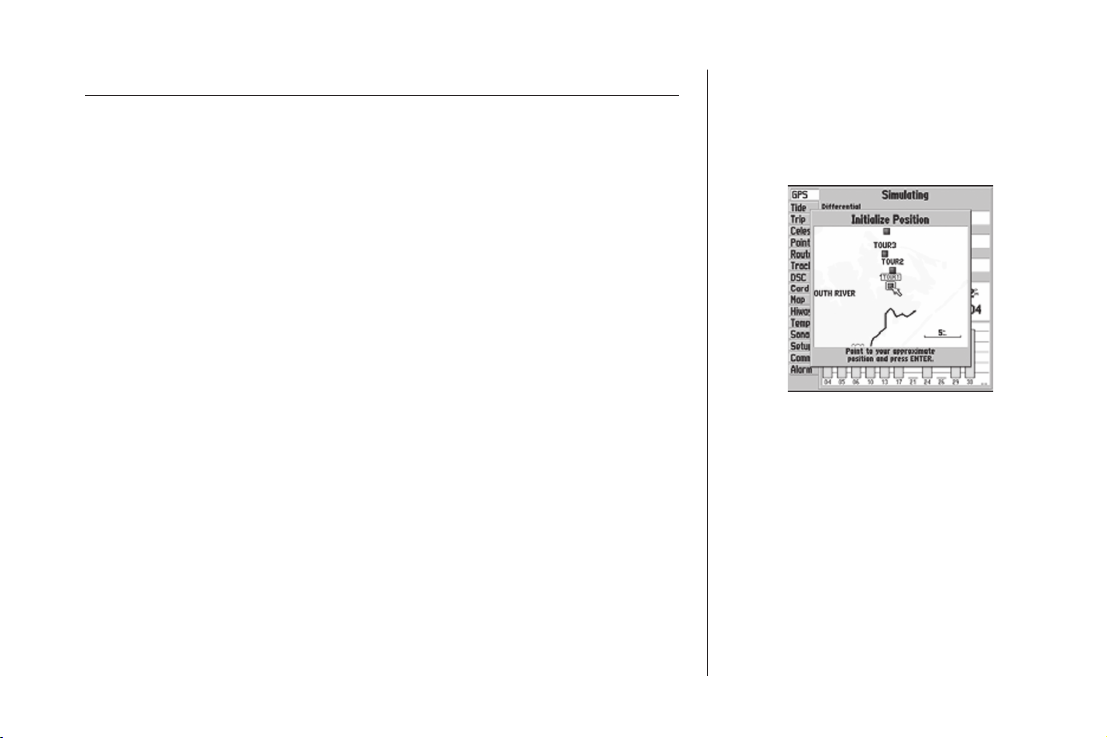
РАЗДЕЛ 1
Для изменения местоположения прибора GPSMAP 172С в режиме моделирования:
1. Дважды нажмите на кнопку MENU для вызова страницы главного меню.
2. Используя стрелки ВВЕРХ или ВНИЗ, выделите позицию “Setup”
(настройка). Затем с помощью стрелки ВЛЕВО или ВПРАВО выделите
заголовок “System” (система).
3. В окне настройки режима моделирования выделите опцию “Set Position”
(настройка местоположения) и нажмите на кнопку ENTER.
4. Находясь на странице инициализации местоположения (“Initialize
Position”), нажмите на кнопку MENU. Вы увидите выделенную опцию
“Enter As Text” (ввод в формате текста). Затем нажмите на кнопку
ENTER.
5. Находясь в окне ввода местоположения, нажмите на кнопку ENTER.
Затем с помощью КНОПКИ СО СТРЕЛКАМИ введите координаты
N34o56.800’, W076o24.066’. После окончания ввода нажмите на кнопку
ENTER. Для возврата на страницу карты нажмите на кнопку QUIT.
Использование кнопки NAV
В дальнейшем Вы можете пропускать шаги 3
и 4 и указывать местоположение, находясь на
странице инициализации местоположения.
GPSMAP 172/172 C Руководство пользователя 23
Page 24

РАЗДЕЛ 1
Учебный маршрут
Вы можете также инвертировать маршрут и
проследовать по нему в обратном направлении
Поля “Set Position” (настройка местополо-
жения), “Track Control” (управление курсом),
“Track” (курс) и “Speed” (скорость) будут пока-
заны только в режиме моделирования
Для активизации учебного маршрута, сохраненного в памяти, и начала навигации:
1. Нажмите на кнопку NAV. На экране появится список опций. (Если Вы выбираете
для навигации одну путевую точку, а не маршрут, то нужно выделить эту путевую точку на карте, нажать на кнопку NAV, и затем нажать на кнопку ENTER).
2. С помощью КНОПКИ СО СТРЕЛКАМИ выделите опцию “Follow Route”
(навигация по маршруту). Нажмите на кнопку ENTER для подтверждения.
3. На экране появится страница выбора маршрута (“Select Route”) с выде-
ленным маршрутом “GPSMAP TOUR”.
4. Нажмите на кнопку ENTER, затем выделите команду “Activate” (активизи-
ровать) и снова нажмите на кнопку ENTER.
Для увеличения масштаба карты:
1. Несколько раз нажмите на кнопку IN, чтобы получить масштаб 3 морские мили.
Чтобы быстро прокручивать значения масштаба, Вы можете удерживать кнопку
IN или OUT в нажатом положении. Теперь Вы увидите на странице карты пять
путевых точек, соединенных в простой маршрут. Ваше судно будет находиться в
первой путевой точке маршрута.
В поле данных в верхней части страницы будет показана скорость, расстояние до
второй точки маршрута и лента компаса, которая указывает, в какую сторону Вам
нужно двигаться. Чтобы начать движение по маршруту, введите скорость Вашего
судна. Мы можем ввести это значение с помощью страницы главного меню.
Для ввода скорости судна:
1. Дважды нажмите на кнопку MENU для вызова на экран страницы главного
меню.
24 GPSMAP 172/172 C Руководство пользователя
Page 25

РАЗДЕЛ 1
2. С помощью КНОПКИ СО СТРЕЛКАМИ выделите позицию “Setup” (настройка). Нажмите на стрелку ВПРАВО, затем ВНИЗ, чтобы выделить поле
под заголовком “Speed” (скорость). Затем нажмите на кнопку ENTER.
3. С помощью КНОПКИ СО СТРЕЛКАМИ введите значение скорости 40 узлов.
4. Для окончания ввода нажмите на кнопку ENTER. Затем с помощью кнопки
PAGE вернитесь на страницу карты.
После того, как значение скорости было введено, Вы увидите, как карта автоматически начнет медленное движение. При этом Ваше судно останется в центре
экрана. Направлением движения, которое также называемое курсом, будет
управлять моделирующий режим.
Просмотр/ создание путевых точек на карте
Теперь Вы получили ясное представление о маршруте, по которому Вы движетесь. Не забывайте, что при выборе слишком крупного масштаба встроенной базовой карты или используемой дополнительной карты MapSource или
BlueChart в поле диапазона появится надпись “OVERZOOM”. Это означает, что
Вы должны быть особенно осторожны при использовании картографических
данных. Нажмите на кнопку IN, чтобы увеличить масштаб до 2 морских миль.
Теперь, после увеличения масштаба, Вы можете с помощью курсора прокрутить
карту перед судном для просмотра объектов карты и создания путевых точек.
Используя курсор, выделите путевую точку “TOUR3”. Для этого Вам нужно с
помощью КНОПКИ СО СТРЕЛКАМИ переместить курсор как можно ближе к этой
путевой точке. (Чтобы двигать курсор понемногу, используйте короткие н ажатия
соответствующих кнопок).
Когда курсор совмещен с путевой точкой, она
Учебный маршрут
будет “выделена”.
GPSMAP 172/172 C Руководство пользователя 25
Page 26
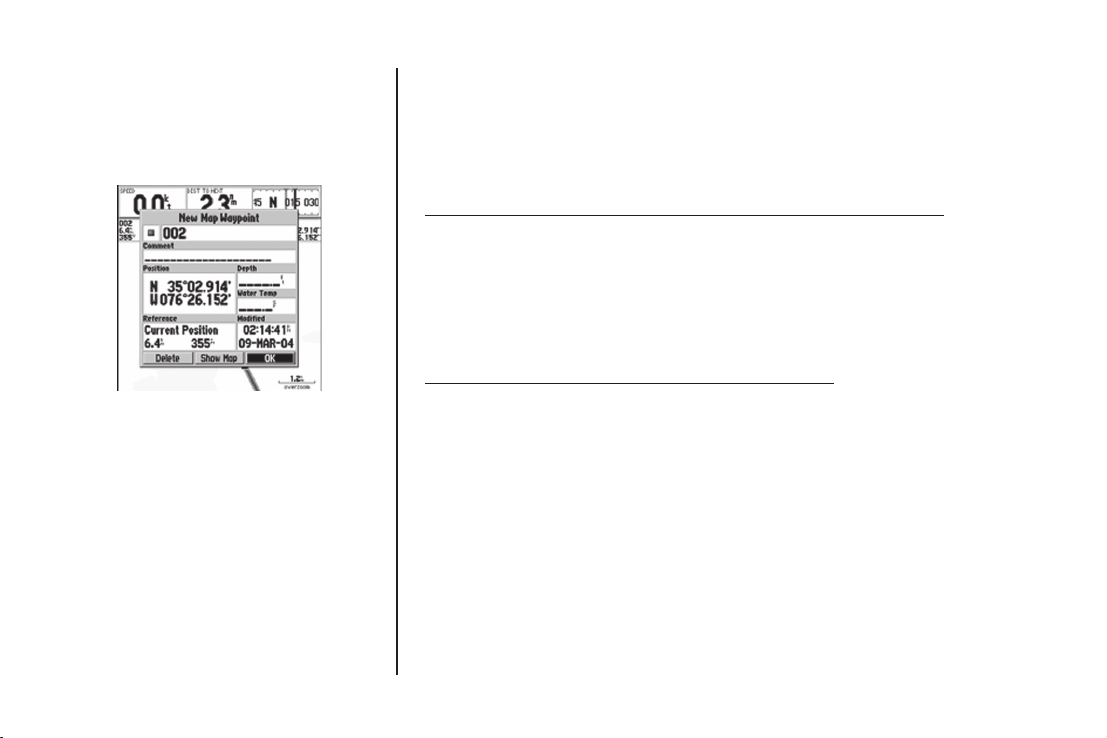
РАЗДЕЛ 1
Учебный маршрут
Нумерация путевых точек начинается с номера
“001” и далее увеличивается, даже если назва-
ние путевой точки было удалено
Когда курсор будет совмещен с путевой точкой TOUR3, Вы заметите, что символ
и название этой точки будут выделены. В поле данных в верхней части страницы
появится название путевой точки, азимут и расстояние от Вашего текущего
местоположения, а также координаты этой путевой точки.
Для просмотра страницы путевой точки для выбранной путевой точки:
1. Выделив путевую точку, нажмите на кнопку ENTER.
2. Для возврата к странице карты снова нажмите на кнопку ENTER или на
кнопку QUIT.
С помощью курсора Вы можете также создавать новые путевые точки прямо на
экране карты.
Для создания новой путевой точки с помощью курсора:
1. С помощью КНОПКИ СО СТРЕЛКАМИ переместите курсор как можно ближе к местоположению с координатами N35o02.914’, W076o26.152’. (Проверяйте местоположение курсора с помощью показаний в окне данных).
2. Нажмите на кнопку ENTER для фиксации местоположения курсора. Не
удерживайте кнопку в нажатом положении, так как в этом случае устройство отметит Ваше текущее местоположение, а не точку на карте.
3. С помощью КНОПКИ СО СТРЕЛКАМИ выделите поле символа, расположенное слева от названия/ номера путевой точки.
4. Нажмите на кнопку ENTER для вызова страницы символов путевой точки.
5. С помощью КНОПКИ СО СТРЕЛКАМИ выберите символ “Shipwreck” (об-
ломки) и нажмите на кнопку ENTER для подтверждения выбора.
6. Выделите поле “OK” и снова нажмите на кнопку ENTER для окончания.
26 GPSMAP 172/172 C Руководство пользователя
Page 27

РАЗДЕЛ 1
Теперь, когда мы перемещаемся к реальному пункту назначения, давайте
перейдем к навигационным страницам прибора GPSMAP 172С, нажав на кнопку
PAGE три раза. (При использовании прибора GPSMAP 172C в режиме моделирования, на экране будут показаны дополнительные страницы GSD 20: разделенная страница карты/эхолота и страница эхолота).
Страница компаса обеспечивает графическое управление движением к пункту
назначения. При этом упор делается на азимут Вашего пункта назначения и
Поля
данных
текущее направление движения. В середине страницы располагается вращающееся “кольцо компаса”, которое во время движения показывает Ваш курс относительно земли, и стрелка азимута, по которой Вы можете определить азимут
пункта назначения по отношению к курсу относительно земли. Кольцо компаса
и стрелка азимута работают независимо друг от друга, чтобы Вы могли сразу же
увидеть направление Вашего движения и направление, в котором расположен
Текущий
пункт
назначения
пункт назначения. Например, если стрелка направлена вверх, то Вы движетесь
прямо к путевой точке. Если же стрелка расположена не вертикально, то Вы
должны повернуться в направлении стрелки, чтобы она стала показывать строго
вверх, и затем продолжить движение в этом направлении. Поскольку в кольце
компаса используется технология GPS, то для обеспечения верных показаний
курса Вы должны находиться в состоянии движения.
В верхней части экрана показаны текущая скорость, расстояние до следующей
путевой точки, угол поворота, а также время в пути до следующей путевой точки. Когда Вы не движетесь к путевой точке, компас будет показывать направление Вашего движения, а стрелка не будет изображена.
Страница компаса
Кольцо
компаса
Стрелка
компаса
Страница компаса.
GPSMAP 172/172 C Руководство пользователя 27
Page 28
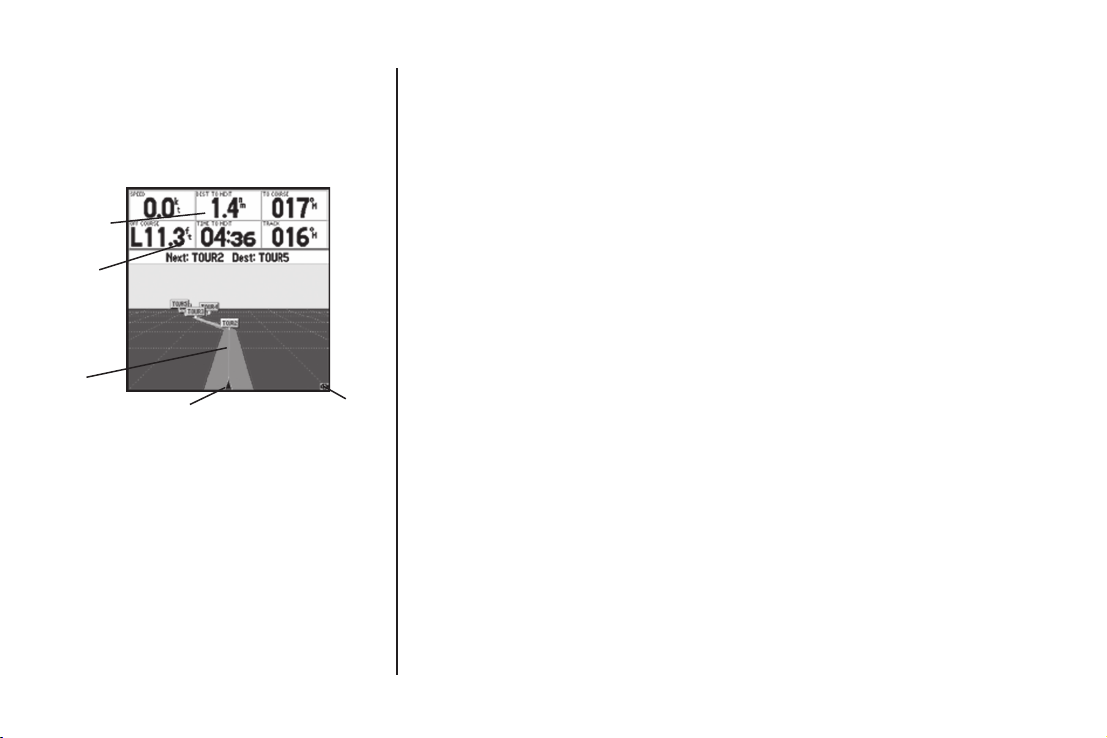
РАЗДЕЛ 1
Поля
данных
Текущий
пункт назначения
Желаемый
курс
Страница дороги
Текущее
местоположение
Масштабная
шкала
Страница компаса обеспечивает точность курса 1 градус. В соответствии с
настройкой по умолчанию на этой странице показан один ряд полей данных
среднего размера. Вы можете выбрать количество и размер полей данных, а
также тип информации.
Теперь давайте нажмем на кнопку PAGE и перейдем к странице дороги.
Страница дороги прибора GPSMAP 172С также обеспечивает графическое управление движением к пункту назначения. При этом больший упор делается на
прямолинейный желаемый курс, а также на расстояние и направление отклонения от курса. Когда Вы движетесь к пункту назначения, в средней части экрана
показана движущаяся графическая “дорога”, помогающая Вам выбрать нужное
направление движения. Ваше текущее местоположение показано в середине
нижней части экрана дороги. Линия, идущая вниз по середине дороги, представляет собой Ваш желаемый курс.
По мере Вашего продвижения к путевой точке дорога будет двигаться, показывая направление Вашего отклонения от курса. Чтобы не сойти с курса, Вы должны повернуть к середине дороги и не сходить с нее. В соответствии с настройкой по умолчанию в полях данных, расположенных в верхней части страницы,
показана следующая информация: скорость; расстояние до следующей путевой
точки маршрута; азимут, придерживаясь которого Вы вернетесь на курс; время
в пути до следующей путевой точки. Вам следует использовать страницу дороги
(вместо страницы компаса), когда Вашей основной задачей является следование по определенному курсу.
28 GPSMAP 172/172 C Руководство пользователя
Page 29
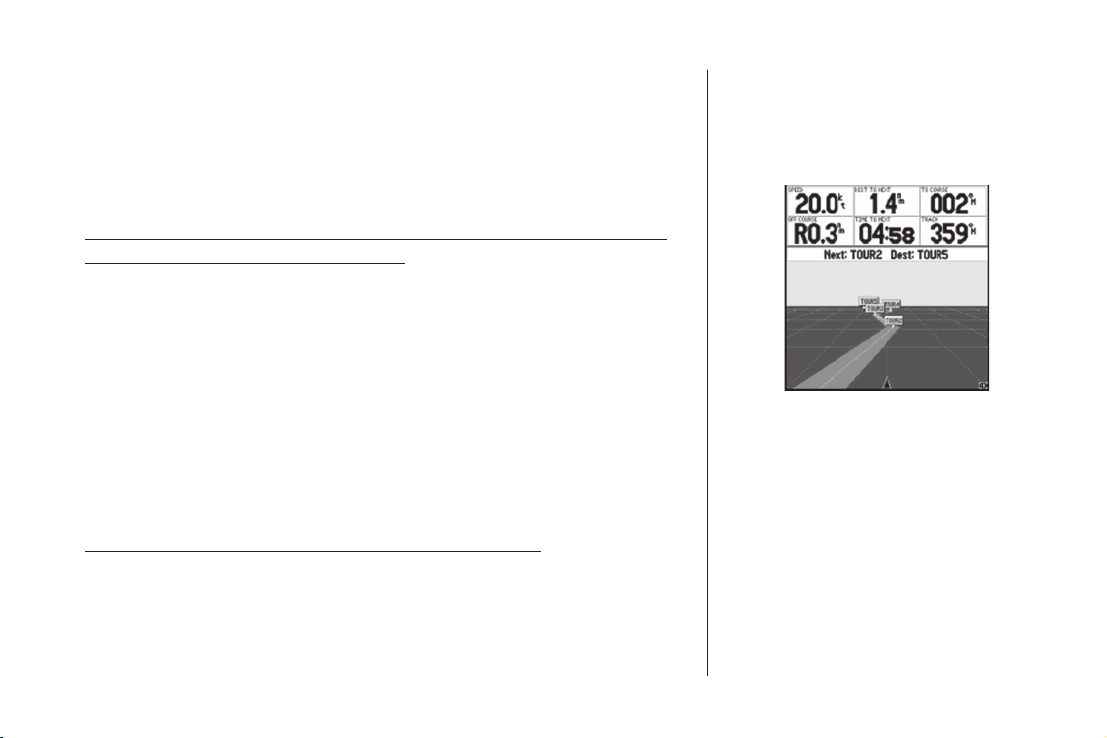
РАЗДЕЛ 1
Когда прибор GPSMAP 172С находится в режиме моделирования, Вы можете
также, находясь на странице дороги, изменить значения скорости и курса с помощью КНОПКИ СО СТРЕЛКАМИ. Перемещаясь к каждой путевой точке Вашего
учебного маршрута, попробуйте менять скорость и курс Вашего судна, чтобы
почувствовать, как работает страница дороги.
Для изменения скорости/направления движения судна в режиме моделирования (при использовании страницы дороги):
1. Нажмите на стрелку ВВЕРХ для увеличения скорости с шагом 10 узлов, км/ час или миль/ час. Нажмите на стрелку ВНИЗ для уменьшения
скорости с тем же шагом. Используйте стрелку ВЛЕВО или ВПРАВО для
изменения направления движения судна.
Если Вы сошли с курса, то страница дороги укажет Вам направление, в котором
нужно двигаться, чтобы вернуться на правильный курс. Вы можете менять
масштаб страницы дороги для получения большего или меньшего изображения.
Имеется пять значений масштаба от 1Х до 16Х. Настройка по умолчанию – 8Х.
Текущее значение масштаба показано в нижнем правом углу экрана.
Для уменьшения или увеличения масштаба страницы дороги:
1. Нажмите на кнопку IN или OUT для увеличения или уменьшения масштаба.
Чтобы вернуться на желаемый курс, двигайтесь
к центру показанной на экране дороги.
Страница дороги
GPSMAP 172/172 C Руководство пользователя 29
Page 30
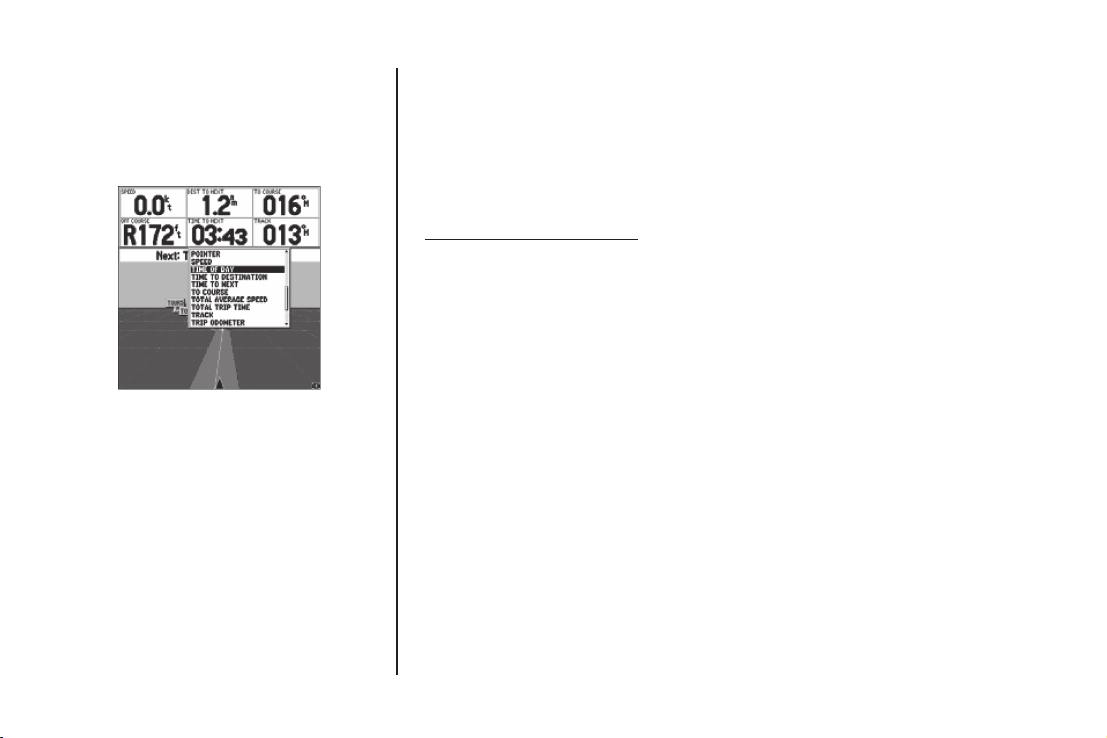
РАЗДЕЛ 1
Страница активного маршрута
Вы можете выбрать любой тип данных
из предлагаемого списка
Поля данных основных страниц могут быть запрограммированы на индикацию
любых типов данных из нескольких различных категорий информации (полный
список этих данных приведен на стр. 25 - 26). Давайте на странице дороги заменим поле “TIME TO NEXT” (время в пути до следующей путевой точки) на поле
“TIME OF DAY” (текущее время).
Для изменения поля данных:
1. Нажмите на кнопку MENU для вызова опций страницы дороги.
2. Выделив опцию “Change Numbers” (изменение полей данных), нажмите на
кнопку ENTER.
3. С помощью КНОПКИ СО СТРЕЛКАМИ выделите позицию “TIME TO NEXT”.
Затем нажмите на кнопку ENTER.
4. На экране появится алфавитный список опций. Нажимая на стрелку
ВВЕРХ или ВНИЗ, Вы можете выделить нужную опцию. Чтобы перескочить
через целую страницу списка, используйте стрелку ВЛЕВО/ВПРАВО.
Линейка прокрутки, расположенная в правой части окна, показывает
Ваше текущее положение в списке опций. Выберите опцию “TIME OF DAY”
и нажмите на кнопку ENTER.
5. После окончания операции нажмите на кнопку QUIT.
Нажмите на кнопку PAGE, чтобы увидеть последнюю страницу из последовательности основных страниц - страницу активного маршрута. Если Вы активизировали маршрут или функцию TracBack, то на этой странице будут показаны названия
всех путевых точек маршрута и данные для каждой точки. По мере Вашего
продвижения по маршруту эта информация будет автоматически обновляться.
30 GPSMAP 172/172 C Руководство пользователя
Page 31

РАЗДЕЛ 1
Страница главного меню
Как Вы видели, основные страницы содержат картографическую и навигационную информацию. Последняя страница, которую мы рассмотрим во Вводном
курсе – это страница главного меню, которая обеспечивает доступ к функциям
путевых точек, маршрутов и планирования прибора GPSMAP 172С, а также к
различным рабочим и навигационным настройкам, астрономическим данным и
информации о приливах.
Вы можете вызвать главное меню с помощью кнопки MENU, находясь на любой
странице.
Для вызова страницы главного меню:
1. Дважды нажмите на кнопку MENU (или удерживайте кнопку MENU в нажатом положении в течение 2 секунд).
На странице главного меню имеется 16 вертикальных позиций меню, которые
разделены на категории по функциям. Вы можете вызвать нужное Вам меню,
выделив соответствующую позицию (заголовок). При этом на экране появятся
вторичные (горизонтальные) позиции подменю и опции для этой позиции.
Страница активного маршрута
Текущая
путевая
точка
Страница активного маршрута
GPSMAP 172/172 C Руководство пользователя 31
Page 32

РАЗДЕЛ 1
Удаление путевых точек
Позиции
подменю
Позиции
главного
меню
Главное меню
Чтобы получить представление о работе страницы главного меню, давайте
удалим две путевые точки, которые Вы создали во время упражнения.
Для удаления учебных путевых точек:
1. С помощью КНОПКИ СО СТРЕЛКАМИ выделите позицию “Points” (точки).
Справа от списка опций главного меню появится список путевых точек,
хранящихся в памяти устройства.
2. Нажав на стрелку ВПРАВО, выделите позицию “User” (путевые точки
пользователя).
3. Нажмите на стрелку ВНИЗ и выделите путевую точку “001” с символом в
виде обломков.
4. Для удаления этой путевой точки Вы можете нажать на кнопку MENU и
выделить опцию “Delete Waypoint” (удалить путевую точку) или нажать на
кнопку ENTER и выделить поле “Delete” (удалить) на странице редактирования путевой точки.
5. Нажмите на кнопку ENTER для удаления путевой точки. Затем снова нажмите на ENTER для подтверждения удаления. Повторив описанные выше
шаги, удалите путевую точку “Dock”.
32 GPSMAP 172/172 C Руководство пользователя
Page 33

РАЗДЕЛ 1
Выключение прибора
Примите наши поздравления! Вы ознакомились с основными операциями
прибора Garmin GPSMAP 172С. Ваш новый цифровой картплоттер является
мощным инструментом с множеством сложных функций, о которых не было
рассказано во Вводном курсе. Для получения подробной информации об этих
функциях или для выполнения конкретных задач Вы должны изучить Краткую
инструкцию или соответствующие главы данного руководства пользователя.
Если в Вашей системе используется эхолот GSD 20, то описание работы эхолота Вы сможете найти в инструкции «Использование модуля эхолота GSD 20 с
картплоттерами Garmin” (190-00241-03). Прибор все еще находится в режиме
моделирования, который мы использовали для учебных целей. Если Вы выключите устройство, а затем включите его снова, прибор автоматически вернется к
нормальному рабочему режиму.
Для выключения прибора GPSMAP 172С:
1. Нажмите на кнопку POWER и удерживайте ее в нажатом положении около
2 секунд, пока экран не станет пустым.
2. Затем отпустите кнопку POWER.
В следующем разделе руководства пользователя содержится подробное
описание страниц и функций прибора GPSMAP 172С. Если Вы не можете найти
конкретную операцию или функцию, воспользуйтесь алфавитным указателем.
Удаление путевых точек
GPSMAP 172/172 C Руководство пользователя 33
Page 34

РАЗДЕЛ 2
Страница карты
Поля данных
Суша
Объект
карты
Вода
Геогра-
фическое
название
Страница карты с использованием
дополнительных данных MapSource
Масштабная
шкала
Путевая
точка
пользо-
вателя
Пиктог-
рамма
Вашего
судна
Навига-
ционные
знаки
СПРАВОЧНЫЙ РАЗДЕЛ
На странице карты прибора GPSMAP 172С представлена электронная картография, данные плоттера и навигационная информация. При использовании прибора с дополнительным программным обеспечением BlueChart или MapSource
на цифровой карте будет показано Ваше судно, а также географические
названия, навигационные знаки и множество других объектов. Также на этой
странице изображена Ваша траектория и созданные Вами маршруты и путевые
точки. С помощью курсора Вы можете прокручивать карту, определять азимут и
расстояние до конкретного местоположения и выполнять различные операции,
связанные с маршрутами и путевыми точками.
Когда курсор находится в активном состоянии, под полями данных появляется
дополнительное окно, в котором показано местоположение, азимут и расстояние до курсора, выбранной путевой точки или объекта на карте. Масштаб карты
показан в нижнем правом углу страницы.
С помощью кнопок IN и OUT, а также КНОПКИ СО СТРЕЛКАМИ Вы можете
изменять масштаб и перемещать курсор. Два основных рабочих режима карты
- режим местоположения и режим курсора - определяют информацию, показанную на экране карты. В режиме местоположения карта прокручивается таким
образом, чтобы маркер Вашего текущего местоположения всегда оставался
в пределах видимой области экрана. В режиме курсора карта прокручивается
таким образом, чтобы курсор оставался в зоне видимости.
После включения система GPSMAP всегда переходит в режим местоположения.
При этом Ваше судно находится в центре карты.
34 GPSMAP 172/172 C Руководство пользователя
Page 35

РАЗДЕЛ 2
• Если имеющаяся в приборе картография является недостаточной для того,
чтобы судно было расположено в центре экрана карты, то пиктограмма судна
переместится к краю экрана.
При нажатии на КНОПКУ СО СТРЕЛКАМИ прибор GPSMAP 172С переходит в
режим курсора. В режиме курсора:
• Курсор можно перемещать по карте с помощью КНОПКИ СО СТРЕЛКАМИ.
• Когда курсор доходит до края экрана, карта прокручивается под курсором.
Запомните, что пиктограмма Вашего судна при этом перемещается вместе с
картой и может уйти за границы экрана (Вы не сможете видеть Ваше текущее
местоположение).
• Когда курсор неподвижен, в поле местоположения появятся координаты
курсора. Обратите внимание, что при изменении местоположения судна показания азимута и расстояния будут меняться.
• При изменении масштаба карты в режиме курсора курсор всегда будет
расположен в центре экрана.
• Для возврата в режим местоположения нажмите на кнопку QUIT.
Когда курсор дойдет до края экрана, работа устройства может приостановиться, поскольку на загрузку новых данных требуется время.
С помощью курсора Вы можете прокручивать карту и переходить от своего
текущего местоположения к другим областям карты по всей поверхности земного
шара (даже за пределами области покрытия текущей подробной картографии).
Когда курсор доходит до края текущей области карты, экран будет прокручиваться
Чтобы выделить какой-либо объект карты,
Использование курсора
совместите курсор с этим объектом.
GPSMAP 172/172 C Руководство пользователя 35
Page 36

РАЗДЕЛ 2
Использование курсора
Дополнительные
позиции для вызова
информации
Кнопки для выбора опций
Для вызова
дополнительной
информации и
опций выделите
объект карты
и нажмите на
кнопку ENTER/
MARK
вперед, и Вы увидите новые области карты. Пока устройство будет рисовать новую
карту, на экране рядом с курсором будет показан символ в виде песочных часов.
Для перемещения курсора:
1. Для перемещения курсора вверх, вниз, влево или вправо нажмите на
соответствующую часть КНОПКИ СО СТРЕЛКАМИ.
Когда Вы перемещаете курсор, в окне данных будут показаны координаты
курсора, а также азимут и расстояние от Вашего текущего местоположения
до курсора. Обратите внимание на то, что при неподвижном курсоре значения
азимута и расстояния от курсора до Вашего текущего местоположения будут
меняться при перемещении судна. Также курсор позволяет Вам отмечать
путевые точки и объекты карты. Затем Вы можете просмотреть информацию о
выбранном объекте прямо на экране карты.
Для выбора путевой точки или объекта карты с помощью курсора:
1. С помощью КНОПКИ СО СТРЕЛКАМИ переместите курсор к нужной путевой точке или к объекту карты (если несколько путевых точек расположены близко друг от друга, увеличьте масштаб).
2. Если путевая точка или объект карты выбраны, то они будут выделены, и
на экране появится их название и местоположение. Нажмите на кнопку
ENTER для просмотра информации о выбранном объекте. При использовании данных BlueChart или MapSource на экране появятся дополнительные позиции. Для просмотра информации и дополнительных опций
выделите нужные позиции с помощью КНОПКИ СО СТРЕЛКАМИ.
36 GPSMAP 172/172 C Руководство пользователя
Page 37

РАЗДЕЛ 2
Для удаления курсора и возвращения Вашего текущего местоположения в
центр экрана:
1. Нажмите на кнопку QUIT.
Также курсор может быть использован для создания новых путевых точек прямо
на экране карты.
Для создания путевой точки с помощью курсора:
1. С помощью КНОПКИ СО СТРЕЛКАМИ переместите курсор в то местопо-
ложение на карте, где Вы хотите создать путевую точку.
2. Нажмите на кнопку ENTER/MARK. На экране появится окно новой путевой
точки (“New Map Waypoint”). Если курсор совмещен с объектом карты, то
при нажатии на кнопку ENTER/MARK на экране появится новое окно с информацией о выбранном объекте. Выделите опцию “Create Wpt” (создать
путевую точку) и снова нажмите на кнопку ENTER.
3. Нажмите на кнопку ENTER для подтверждения создания новой путевой
точки с трехзначным номером и символом по умолчанию.
Выбор масштаба карты
Масштаб карты имеет 28 возможных настроек от 20 футов до 800 миль (от 5 м
до 1200 км). Масштаб карты управляется кнопками IN и OUT. Текущее значение
масштаба показано в нижнем правом углу окна данных.
Для выбора масштаба карты:
1. Нажмите на кнопку OUT для уменьшения масштаба или на кнопку IN для
увеличения масштаба.
GPSMAP 172/172 C Руководство пользователя 37
Создание новой путевой точки
на карте
Использование встроенной
базовой карты
Использование данных
BlueChart/MapSource
“Overzoom”, нет дополнительных данных
Page 38

РАЗДЕЛ 2
Опции страницы карты
Опции страницы карты
Значение масштаба представляет собой расстояние от одного конца масштабной шкалы до другого.
Система GPSMAP 172С имеет встроенную базовую карту мира с масштабом до
20 миль. При использовании дополнительных данных BlueChart или MapSource
Вы можете получить более подробную карту. Картография на экране прибора
GPSMAP 172С будет показана в том случае, если для выбранного значения
масштаба имеется информация. Область покрытия карты соответствует следующим условиям:
• Картография будет показана на экране прибора, если выбранный масштаб вхо-
дит в область покрытия внутренней базовой карты или данных BlueChart/MapSource.
• Когда выбранный масштаб входит в область покрытия и внутренней
базовой карты, и данных BlueChart/MapSource, то на экране будет показана
картография с лучшим разрешением.
• Если выбранный масштаб выходит за пределы разрешения используемых
данных, то под масштабной шкалой появится предупреждение “overzoom”.
Многие функции прибора GPSMAP 172С управляются с помощью меню. Для
каждой основной страницы имеется меню опций, с помощью которого Вы
можете настроить эту страницу в соответствии с Вашими требованиями и/ или
выбрать специальные функции, связанные с этой страницей. Окно данных, расположенное в верхней части основных страниц, содержит различную полезную
информацию, тип которой задается пользователем. Каждое поле данных может
быть настроено на индикацию одного из нескольких типов информации. Окно
данных может также быть запрограммировано на индикацию дополнительных
полей данных. Кроме того, Вы можете изменить размер шрифта.
38 GPSMAP 172/172 C Руководство пользователя
Page 39

РАЗДЕЛ 2
Страница карты прибора GPSMAP 172С обеспечивает доступ к функциям и
параметрам, связанным со страницей карты, а также к опциям вида страницы.
Для вызова на экран опций страницы карты:
1. Нажмите на кнопку MENU.
Для выбора опции меню:
1. С помощью КНОПКИ СО СТРЕЛКАМИ выделите нужную опцию и нажмите
на кнопку ENTER.
Для страницы карты имеются следующие опции: карта во весь экран/ индикация полей данных, измерение расстояния, настройка карты, настройка вида
страницы, изменение полей данных и включение/ отключение функции разгрузки карты. Далее мы подробнее остановимся на каждой из этих опций.
• Full Screen Map On/ Show Data (карта во весь экран/ индикация полей
данных) - эта опция позволяет Вам выбрать режим индикации страницы карты с
полями данных или без них. При каждом включении устройство возвращается к
настройке по умолчанию - “Show Data” (индикация полей данных).
Для увеличения области карты/ индикации полей данных:
1. Выделите опцию “Full Screen Map” (карта во весь экран) и нажмите на кноп-
ку ENTER. Теперь на экране будет показана только карта без полей данных.
2. Чтобы снова вызвать на экран поля данных, нажмите на кнопку MENU,
выделите опцию “Show Data” (индикация полей данных) и нажмите на
кнопку ENTER.
Опции страницы карты
GPSMAP 172/172 C Руководство пользователя 39
Page 40

РАЗДЕЛ 2
Опции страницы карты
Показана карта во весь экран
Координаты
курсора
Расстояние и
азимут
Курсор карты
• Measure Distance (измерение расстояния) - эта опция позволяет Вам измерить азимут и расстояние между двумя любыми точками на карте.
Для измерения азимута и расстояния между двумя точками:
1. Выделите опцию “Measure Distance” (измерение расстояния) и нажмите
на кнопку ENTER. На карте в Вашем текущем местоположении появится
стрелка с надписью “ENT REF” под ней.
2. Переведите курсор в ту точку, расстояние от которой Вы хотите измерить
(точку отсчета), и нажмите на кнопку ENTER.
3. Переведите курсор в точку, расстояние до которой Вы хотите измерить.
Азимут и расстояние от точки отсчета, а также координаты курсора будут
показаны в окне данных в верхней части экрана. Нажмите на кнопку QUIT
для окончания операции.
• Set Up Map (настройка карты) - эта опция позволяет Вам выбрать конфи-
гурацию карты в соответствии с Вашими требованиями. Вы можете настроить
степень подробности карты, ориентацию карты, автоматическое масштабирование и индикацию различных объектов и точек карты. Для простоты использования различных настроек выбор опций карты организован в виде позиций
(заголовков). В таблице ниже приведены эти позиции и настройки, имеющиеся
для каждой позиции:
General (Общие настройки) Подробность карты, ориентация, автомати ческое масштабирование, цветовой режим
40 GPSMAP 172/172 C Руководство пользователя
Page 41

РАЗДЕЛ 2
Source (Источник) Базовая карта, карты с картриджей данных
Waypoints (Путевые точки) Путевые точки, активный маршрут
Points (Точки) Отметки глубины, приливные станции, станции
обслуживания
Navaids (Навигационные знаки) Набор символов, размер символов, размер
шрифта, световые сектора
Nav Line (Навигационные линии) Линия направления движения, линия азимута,
линия курса
Track (Траектория) Сохраненные траектории, текущая траектория
Other (Другие настройки) Окружность точности, координатная сетка
широта/ долгота, границы карты
Для изменения опции настройки карты:
1. Находясь в меню страницы карты, выделите опцию “Set Up Map” (настройка карты) и нажмите на кнопку ENTER.
2. С помощью стрелки ВЛЕВО или ВПРАВО выделите нужную позицию.
Затем с помощью стрелки ВВЕРХ или ВНИЗ выделите настройку, которую
Вы хотите изменить, и нажмите на кнопку ENTER.
3. С помощью стрелки ВВЕРХ или ВНИЗ выделите нужное значение настройки и нажмите на кнопку ENTER. Для выхода нажмите на кнопку QUIT.
Опции страницы карты
Главное меню – позиция настройки карты
GPSMAP 172/172 C Руководство пользователя 41
Page 42

РАЗДЕЛ 2
Опции страницы карты
Позиция “General”
(общие настройки)
Позиция “General” (Общие настройки)
Detail (подробность карты) – Most (самая высокая степень подробности), More,
Normal, Less, Least (самая низкая степень подробности): эта настройка позволяет Вам выбрать, какое количество объектов Вы будете видеть на карте. К
объектам карты, настроенным на конкретное значение масштаба или отключенным (“Off”), эта настройка не применяется.
Orientation (ориентация карты): North Up (ориентация по северу)- верхняя часть
карты совмещена с севером; Track Up Below (ориентация по направлению движения) - верхняя часть карты совпадает с текущим направлением траектории,
и Ваше местоположение расположено в нижней части экрана. Для постоянного
использования ориентации по направлению движения выберите настройку
“Off”. Численный параметр определяет переключение на ориентацию по северу
при уменьшении масштаба. Course Up (ориентация по курсу) - карта расположена таким образом, что навигационный курс направлен вверх, и линия отрезка
навигации расположена вертикально.
AutoZoom (автоматическое масштабирование) – On/Off: при настройке “On”
(включено) масштаб карты автоматически перестраивается на меньшее значение по мере приближения к пункту назначения.
Color Mode (цветовой режим) – For Sun (дневной режим), For Dark (ночной
режим): в режиме “For Sun” используется яркая цветовая палитра для условий
хорошей освещенности, а в режиме “For Dark” – темная палитра для использования в ночное время.
42 GPSMAP 172/172 C Руководство пользователя
Page 43

РАЗДЕЛ 2
Позиция “Source” (источник)
Basemap (базовая карта) – On/Off: служит для включения (“On”) или отключения
(“Off”) индикации встроенной базовой карты.
Data Card Maps (карты с картриджей данных) – On/Off: служит для включения
(“On”) или отключения (“Off”) дополнительных данных BlueChart/MapSource, записанных на картридже данных. Поле “Data Card Maps” используется для вызова
списка дополнительных карт BlueChart/MapSource, загруженных на картридж.
Вы можете отключить индикацию отдельных карт на странице карты.
Для вызова страницы информации о карте:
1. Выделите поле “Data Card Maps” (карты с картриджа данных) и нажмите
на кнопку ENTER.
2. С помощью КНОПКИ СО СТРЕЛКАМИ прокрутите список карт.
3. Для включения/отключения индикации семейства карт выделите окошко
метки, расположенное слева от соответствующего названия и нажмите на
кнопку ENTER. Если в окошке рядом с названием карты стоит галочка, то
эта карта будет показана на странице карты. Также Вы можете нажать на
кнопку MENU, выбрать опцию “Show All” (индикация всех карт) или “Show
None” (отключение индикации всех карт) и нажать на кнопку ENTER.
4. Для вызова дополнительной информации о каждой области или для
включения/ отключения индикации отдельных карт выделите название
семейства карт и нажмите на кнопку ENTER. Для просмотра примечаний к
выбранной области выберите опцию “Show Notes”. Для прокрутки текста
примечаний выделите примечания, нажмите на кнопку ENTER и воспользуйтесь КНОПКОЙ СО СТРЕЛКАМИ. Вместо этого Вы можете нажать на
кнопку MENU и выбрать нужную опцию прокрутки.
Опции страницы карты
Позиция “Source” (источник)
Страница информации о кар-
тах, записанных на картридже
данных
GPSMAP 172/172 C Руководство пользователя 43
Page 44

РАЗДЕЛ 2
Опции страницы карты
Позиция
“Waypoints”
(путевые
точки)
Позиция
“Points”
(точки)
Позиция
“Navaids” (на-
вигационные
знаки)
Позиция
“Nav Line”
(навигацион-
ные линии)
Позиция
“Track”
(траектория)
Позиция “Waypoints” (путевые точки) – Waypoints/ Active Route (путевые точки,
активный маршрут).
Text - None (индикация текста отключена), Small (мелкий шрифт), Medium (средний шрифт) и Large (крупный шрифт): служит для управления размером шрифта.
Zoom - Auto (автоматическое масштабирование), Off, 20 футов – 800 миль: служит для настройки максимального значения масштабной шкалы, при котором
объекты будут изображены на экране. Некоторые типы данных показаны только
при определенных значениях масштаба.
Позиция “Points” (точки) – Spot Soundings/Tide Stations/Services (отметки
глубины, приливные станции, станции обслуживания)
Text - None (индикация текста отключена; кроме “Spot Soundings”), Small
(мелкий шрифт), Medium (средний шрифт) и Large (крупный шрифт): служит для
управления размером шрифта.
Zoom - Auto (автоматическое масштабирование), Off, 20 футов – 800 миль: служит для настройки максимального значения масштабной шкалы, при котором
объекты будут изображены на экране. Некоторые типы данных показаны только
при определенных значениях масштаба.
Позиция “Navaids” (навигационные знаки)
Symbol Set (набор символов) – Auto, GARMIN, NOAA, International: позволяет
выбрать используемый набор символов.
Auto - Карты BlueChart изображаются с использованием символов, аналогичных стандарту NOAA/NIMA. В остальных картах используются традиционные
символы Garmin.
44 GPSMAP 172/172 C Руководство пользователя
Page 45

РАЗДЕЛ 2
GARMIN: Все карты изображаются с использованием традиционных симво-
лов Garmin.
NOAA: Все карты изображаются с использованием символов, аналогичных
стандарту NOAA/NIMA.
International: Все карты изображаются с использованием символов, анало-
гичных стандарту IALA.
Symbol/Text Size (размер символов/шрифта) – Small (малый), Medium (средний) и Large (большой): управляет размером символов/шрифта.
Light Sectors (световые сектора) – Off, Auto, On: управляет изображением световых секторов на карте. На цветных дисплеях показаны действительные цвета
каждого сектора.
Off – Световые сектора не показаны на карте.
Auto – Световые сектора появляются, когда Вы выделяете их с помощью курсора.
On – Индикация световых секторов включена.
Позиция “Nav Line” (навигационные линии)
Heading Line (линия направления движения) – On/Off: служит для включения/
отключения индикации линии направления движения. Эта линия выходит из
треугольника, показывающего Ваше текущее направление движения.
Bearing Line (линия азимута) – On/Off: служит для включения/ отключения
индикации черно-белой линии, показывающей азимут текущего пункта назначения.
Опции страницы карты
GPSMAP 172/172 C Руководство пользователя 45
Page 46

РАЗДЕЛ 2
Опции страницы карты
Позиция “Other” (другие настройки)
Course Line (линия курса) – Auto, Off, 20 футов – 800 миль: служит для настройки максимального значения масштаба, при котором линия желаемого курса
появится на экране.
Позиция “Track” (траектория) – Saved Tracks/Track Log (сохраненные траектории, текущая траектория)
Zoom - Auto (автоматическое масштабирование), Off, 20 футов – 800 миль: служит для настройки максимального значения масштабной шкалы, при котором
объекты будут изображены на экране. Некоторые типы данных показаны только
при определенных значениях масштаба.
Позиция “Other” (другие настройки)
Accuracy Circle (окружность точности) – On/Off: включает и отключает индика-
цию окружности точности. Эта окружность отражает приблизительную точность
устройства, определенную на основе EPE, DOP и качества базовой карты. Ваше
местоположение находится в пределах этой окружности.
Lat/Lon Grid (координатная сетка широта/ долгота):
Text - None (индикация текста отключена), Small (мелкий шрифт), Medium
(средний шрифт) и Large (крупный шрифт): служит для управления размером
шрифта.
Zoom - Auto (автоматическое масштабирование), Off, 20 футов – 800 миль: служит для настройки максимального значения масштабной шкалы, при котором
объекты будут изображены на экране.
46 GPSMAP 172/172 C Руководство пользователя
Page 47

РАЗДЕЛ 2
Map Outlines (границы карты) – On/Off: включает и отключает индикацию границ областей данных BlueChart/MapSource, загруженных в прибор.
Находясь на странице настройки карты, нажмите на кнопку MENU. На экране
появятся следующие опции:
• Defaults – служит для возврата выделенной позиции к заводским на-
стройкам по умолчанию
• All Map Defaults – позволяет восстановить заводские настройки по умол-
чанию для всех позиций настройки карты.
• Set Up Page Layout (настройка вида страницы) – позволяет Вам изменить
количество полей данных, показанных на экране. Чем больше количество полей,
тем мельче шрифт. Вы можете выбрать настройку, при которой на странице
карты будет показано только одно поле с лентой компаса.
Для настройки вида страницы:
1. Нажмите на кнопку MEU для вызова опций страницы.
2. Выделите опцию “Set Up Page Layout” (настройка вида страницы) и на-
жмите на кнопку ENTER.
3. На экране появится текущая настройка. Если Вы хотите ее изменить,
нажмите на кнопку ENTER. С помощью КНОПКИ СО СТРЕЛКАМИ выделите
нужную настройку и нажмите на кнопку ENTER.
4. Для окончания нажмите на кнопку QUIT.
Опции страницы карты
Выделите поле, которое Вы хотите
изменить
GPSMAP 172/172 C Руководство пользователя 47
Page 48

РАЗДЕЛ 2
Опции страницы карты
Выберите нужный тип данных
• Change Numbers (изменение полей данных) – позволяет Вам определить
тип данных, показанных в каждом поле данных на странице карты. Эта опция
может быть использована для любой из основных страниц.
Имеются следующие типы информации для полей данных основных страниц:
• BEARING (азимут) - Направление по компасу от Вашего текущего местоположения к пункту назначения.
• COMPASS (компас) – Лента компаса.
• COURSE (курс) – Желаемый курс.
• DEPTH* (глубина) - Глубина под трансдьюсером.
• DIST TO DESTINATION (расстояние до пункта назначения) - Расстояние до
конечной путевой точки.
• DIST TO NEXT (расстояние до следующей точки) - Расстояние до следующей
путевой точки.
• ELEVATION (высота) – Высота выше или ниже MSL (среднего уровня моря).
• ETA AT DESTINATION (ETA пункта назначения) - Оценочное время прибытия в
конечную путевую точку.
• ETA AT NEXT (ETA следующей точки) - Оценочное время прибытия в следую-
щую путевую точку.
• GPS ACCURACY (точность GPS) – Оценочная точность GPS-приемника.
• HIGHWAY (дорога) – Уменьшенное изображение страницы дороги.
• MAXIMUM SPEED (максимальная скорость) - Самая высокая скорость, с кото-
рой перемещалось устройство.
• MOVE AVERAGE SPEED - Средняя скорость движения.
• MOVE TRIP TIME (время движения) - Время, в течение которого устройство
находилось в состоянии движения за период данного путешествия.
• OFF COURSE (отклонение от курса) - Расстояние от желаемого курса.
48 GPSMAP 172/172 C Руководство пользователя
Page 49

• POINTER (указатель) - Стрелка, направленная к пункту назначения.
• POSITION (местоположение) – Координаты текущего местоположения.
• SONAR* (эхолот) – Сжатое изображение данных эхолота.
• SPEED (скорость) - Скорость относительно земли.
• TIME OF DAY (время суток) - Текущее время.
• TIME TO DESTINATION (время до пункта назначения) - Время в пути до конеч-
ной путевой точки.
• TIME TO NEXT (время до следующей точки) - Время в пути до следующей
путевой точки.
• TO COURSE (к курсу) – Направление, в котором Вы должны перемещаться,
чтобы вернуться на желаемый курс.
• TOTAL AVERAGE SPEED – Общая средняя скорость.
• TOTAL TRIP TIME (общее время в пути) – Общее время в пути, включая время
движения и время остановок.
• TRACK (курс) - Текущее направление движения по компасу.
• TRIP ODOMETER - Путевой одометр.
• TURN (поворот) – Величина угла между текущим направлением движения и
азимутом пункта назначения.
• VELOCITY MADE GOOD (полезная скорость) - Полезная скорость относительно пункта назначения.
• VOLTAGE (напряжение) – Текущее значение входного напряжения.
• WATER SPEED* (скорость относительно воды) - Скорость судна относительно
воды.
• WATER TEMP.LOG* (график температуры) – График показаний температуры
воды, измеренной трансдьюсером.
• WATER TEMPERATURE* - Температура воды.
* Если система принимает данные от другого устройства (например, от модуля
эхолота GSD 20 или прибора NMEA).
РАЗДЕЛ 2
Опции страницы карты
Меню опций настройки карты
GPSMAP 172/172 C Руководство пользователя 49
Page 50

Индикатор
азимута
Стрелка
азимута
РАЗДЕЛ 2
Страница компаса
Поля
данных
Пункт назначения
Кольцо
компаса
ПРИМЕЧАНИЕ: Типы данных COMPASS (лента компаса), HIGHWAY
(страница дороги), SONAR (данные эхолота) и WATER TEMP.LOG
(график температуры) могут быть выбраны только для полей данных
размера “Large” (большое поле) или “Huge” (очень большое поле).
• Turn Declutter On/Off (включение/отключение разгрузки карты) – Позволяет
включить или отключить индикацию отметок глубины и границ карты.
В приборе GPSMAP 172С имеется две навигационных страницы: страница
компаса и страница дороги. При активизации режима Go To, навигации по
траектории (TracBack) или навигации по маршруту страница компаса прибора GPSMAP 172C укажет Вам направление к пункту назначения с помощью
цифровых данных и графического компаса со стрелкой азимута. Вам следует
использовать эту страницу (вместо страницы дороги), когда Вы часто изменяете
направление движения. В средней части страницы представлено вращающееся
кольцо компаса, которое во время движения отражает Ваш курс относительно
земли. Ваш текущий курс относительно земли показан в верхней части кольца
компаса. Указатель азимута, расположенный в средней части кольца компаса,
и индикатор азимута на внешней стороне кольца показывают направление к
пункту назначения (азимут) относительно курса. Кольцо компаса и указатель
азимута работают независимо друг от друга, чтобы Вы могли сразу же определить направление своего движения и направление, в котором находится пункт
назначения. Например, если стрелка направлена вверх, то Вы движетесь прямо
к пункту назначения. Если стрелка направлена в другую сторону, то Вам следует
повернуться в сторону стрелки, чтобы она стала показывать вверх, и продолжать двигаться в этом направлении.
50 GPSMAP 172/172 C Руководство пользователя
Page 51

РАЗДЕЛ 2
Стрелка азимута, индикатор азимута и/или кольцо компаса могут указывать
разные направления, когда Вы неподвижны или перемещаетесь на очень низкой
скорости. Во время движения показания будут верными.
данных
Меню страницы компаса обеспечивает доступ к опциям вида страницы компаса
и к опциям полей данных. Окно данных, расположенное в верхней части страницы, содержит различные типы данных, программируемые пользователем.
Каждое поле данных может быть настроено на индикацию одного из нескольких
типов информации.
Текущий пункт
назначения
Путевые точки
маршрута
Для вызова опций страницы компаса:
1. Нажмите на кнопку MENU.
Линия
желаемого
курса
Для выбора опции меню:
1. С помощью КНОПКИ СО СТРЕЛКАМИ выделите нужную опцию и нажмите
на кнопку ENTER.
Страница дороги
Если был активизирован режим навигации Go To, TracBack или навигация по
маршруту, то страница дороги прибора GPSMAP 172С обеспечит цифровое и
графическое управление движением к пункту назначения. В верхней части страницы дороги расположены выбираемые пользователем поля данных с полезной
навигационной информацией. В нижней части экрана Вы увидите графическое
изображение дороги с путевыми точками. Линия, идущая вниз по центру этой
дороги, представляет собой Ваш желаемый курс.
Страница дороги
Поля
Текущее
местоположение
Масштабная
шкала
GPSMAP 172/172 C Руководство пользователя 51
Page 52

РАЗДЕЛ 2
Страница дороги
Во время навигации к пункту назначения изображение дороги будет перемещаться, чтобы Вы видели свое продвижение к путевой точке и направление, в
котором Вам нужно двигаться, чтобы не сойти с курса. Если Вы движетесь по
маршруту, то на странице дороги будут показаны все путевые точки маршрута,
соединенные красной лентой. По центру этой ленты будет проходить желтая
линия, представляющая Ваш желаемый курс. На экране также могут быть
показаны соседние путевые точки, не входящие в маршрут. Вы можете изменить
масштаб изображения дороги. Имеется пять настроек от 1Х до 16Х; настройка
по умолчанию - 8Х.
Для изменения масштаба дороги:
1. Нажимая на кнопку IN или OUT, выберите нужную настройку.
В окне данных, расположенном в верхней части страницы, могут быть показаны
различные типы полезных данных, выбираемых пользователем. Каждое поле
данных может быть настроено на индикацию одного из типов информации.
Также Вы можете выбрать индикацию дополнительных полей данных и изменить
размер шрифта.
С помощью опций меню страницы дороги прибора GPSMAP 172С Вы можете
получить доступ к функциям и параметрам, связанным со страницей дороги, и к
опциям вида страницы дороги.
Для вызова опций страницы дороги:
1. Нажмите на кнопку MENU.
52 GPSMAP 172/172 C Руководство пользователя
Page 53

РАЗДЕЛ 2
Для выбора опции меню:
1. С помощью КНОПКИ СО СТРЕЛКАМИ выделите нужную опцию и нажмите
на кнопку ENTER.
В меню страницы дороги содержатся следующие опции:
• Set Up Highway (настройка страницы дороги) – позволяет Вам опре-
делить, какие путевые точки и траектории будут показаны на экране дороги.
Пометьте
галочками
опции,
которые Вы
хотите видеть
на странице
дороги
Выберите нужные опции с помощью КНОПКИ СО СТРЕЛКАМИ и кнопки ENTER.
Имеются четыре опции:
• Active Route Waypoints – все путевые точки активного маршрута.
• User Waypoints – только ближайшие путевые точки.
Окно предва-
рительного
просмотра
• Track Log – текущая активная траектория.
• Saved Tracks – все сохраненные траектории.
• Setup Page Layout (настройка вида страницы) – позволяет Вам изменить
количество полей данных, показанных на экране. Чем больше количество полей,
тем мельче шрифт.
• Change Numbers (изменение полей данных) – позволяет Вам определить
тип данных, показанных в каждом поле на странице дороги.
Страница активного маршрута
Если Вы активизировали маршрут в системе GPSMAP 172С, то на странице
активного маршрута будет показана каждая путевая точка активного маршрута и
данные, тип которых определяется пользователем.
Опции страницы дороги
При выборе опции “Setup Highway” (настройка страницы дороги) Вы получите
доступ к позиции “Hiway” (страница
дороги) главного меню
Страница активного маршрута
GPSMAP 172/172 C Руководство пользователя 53
Page 54

РАЗДЕЛ 2
Путевые точки
Выделите поле “OK” и нажмите на кнопку ENTER
для использования названия и символа по
умолчанию
Выделите соответствующее поле и нажмите
на кнопку ENTER для ввода нового символа,
названия, комментария или глубины
Создание путевых точек
В памяти устройства GARMIN GPSMAP 172С может храниться до 3000 путевых
точек с названиями и выбранными пользователем символами, комментариями,
глубиной или температурой воды. Путевые точки могут быть созданы с помощью одного из трех следующих методов:
• Кнопка ENTER/MARK - этот метод используется в основном для отметки текущего местоположения. Также с помощью кнопки ENTER/MARK Вы можете получить
доступ к опциям для выбора местоположения или объекта на странице карты.
• Графический метод - позволяет Вам определить местоположение новой
путевой точки на странице карты с помощью КНОПКИ СО СТРЕЛКАМИ.
• Ввод текстовых данных - позволяет Вам вручную ввести координаты новой
путевой точки.
Отметка текущего местоположения
С помощью кнопки ENTER/MARK Вы можете быстро зафиксировать Ваше текущее местоположение (а также положение курсора или объекта карты) и создать
там новую путевую точку. Для отметки Вашего текущего местоположения приемник должен рассчитать Ваши координаты (2D или 3D). Вы можете определить
состояние приемника с помощью позиции “GPS” главного меню.
Для отметки Вашего текущего местоположения:
1. Нажмите на кнопку ENTER/MARK и удерживайте ее в нажатом положении,
пока на экране не появится окно “New Waypoint” (новая путевая точка).
Затем отпустите кнопку. Вы увидите трехзначный номер и символ новой
путевой точки по умолчанию.
54 GPSMAP 172/172 C Руководство пользователя
Page 55

РАЗДЕЛ 2
2. Для принятия путевой точки с названием и символом по умолчанию выделите поле “OK” и нажмите на кнопку ENTER.
3. Для ввода другого названия выделите поле названия и нажмите на кнопку
ENTER. Затем с помощью КНОПКИ СО СТРЕЛКАМИ введите новое название и после окончания ввода нажмите на кнопку ENTER. В названии Вы
можете использовать до 10 букв или цифр.
4. Для ввода другого символа путевой точки выделите поле символа, расположенное слева от названия путевой точки, и нажмите на кнопку ENTER.
Затем с помощью КНОПКИ СО СТРЕЛКАМИ выделите нужный символ и
нажмите на кнопку ENTER.
5. Для ввода дополнительного комментария, глубины или температуры воды
выделите соответствующее поле и нажмите на кнопку ENTER. Затем с помощью КНОПКИ СО СТРЕЛКАМИ введите нужные данные и снова нажмите
на кнопку ENTER.
6. Для дополнительного ввода координат выделите поле координат и
нажмите на кнопку ENTER. Затем с помощью КНОПКИ СО СТРЕЛКАМИ
введите новые координаты и нажмите на кнопку ENTER.
7. После окончания выделите с помощью КНОПКИ СО СТРЕЛКАМИ поле “OK”
и нажмите на кнопку ENTER для сохранения путевой точки в памяти.
Графический метод создания путевых точек
Путевые точки можно создавать, находясь на экране карты. Вы можете с помощью курсора выбрать на карте любое место или объект и создать в выбранном
местоположении новую путевую точку. Если Вы совместите курсор с объектом
карты, то этот объект будет выделен. При создании путевой точки на месте
Путевые точки
Путевая точка, создаваемая в
пустом местоположении
GPSMAP 172/172 C Руководство пользователя 55
Page 56

РАЗДЕЛ 2
Путевые точки
Использование объекта карты
для создания новой путевой
точки
объекта карты устройство по умолчанию использует название этого объекта в
качестве названия новой путевой точки.
Для создания новой путевой точки в пустом местоположении карты:
1. С помощью КНОПКИ СО СТРЕЛКАМИ переместите курсор в нужное местоположение на карте.
2. Нажмите и быстро отпустите кнопку ENTER/MARK. (Если Вы будете удержи-
вать кнопку ENTER/MARK в нажатом положении, то путевая точка будет создана в Вашем текущем местоположении, а не в местоположении курсора).
3. На экране появится страница новой путевой точки карты (“New Map
Waypoint”). Если Вы хотите принять путевую точку с названием и символом по умолчанию, нажмите на кнопку ENTER.
Для изменения названия, символа или координат или для ввода комментария,
значения глубины или температуры воды выделите соответствующее поле и
нажмите на кнопку ENTER. Внесите необходимые изменения и после этого
нажмите на кнопку ENTER. После ввода и подтверждения изменений выделите
поле “OK” и нажмите на кнопку ENTER.
Для создания новой путевой точки на месте объекта карты:
1. С помощью КНОПКИ СО СТРЕЛКАМИ переместите курсор и выделите
нужный объект карты.
2. Нажмите и быстро отпустите кнопку ENTER/MARK. На экране появится
информационная страница выбранного объекта. С помощью КНОПКИ
СО СТРЕЛКАМИ выделите опцию “Create Wpt” (создать путевую точку) и
нажмите на кнопку ENTER.
56 GPSMAP 172/172 C Руководство пользователя
Page 57

РАЗДЕЛ 2
3. На экране появится страница новой путевой точки (“New Waypoint”). Если
Вы хотите принять путевую точку с названием и символом по умолчанию,
выделите поле “OK” и нажмите на кнопку ENTER.
Для изменения названия, символа или координат или для ввода комментария,
значения глубины или температуры воды выделите соответствующее поле и
нажмите на кнопку ENTER. Внесите необходимые изменения и после этого
нажмите на кнопку ENTER. После ввода и подтверждения изменений выделите
поле “OK” и нажмите на кнопку ENTER.
Дополнительные опции для создания путевых точек
Путевые точки также могут быть созданы вручную путем ввода координат
местоположения с помощью позиции “Points” главного меню. Этот метод может
быть полезен при создании путевых точек в местоположениях с определенными
координатами широта/долгота.
Для создания новой путевой точки путем ручного ввода ее координат:
1. Дважды нажмите на кнопку MENU для вызова на экран страницы главного
меню. Выделите позицию “Points” (точки) и нажмите на кнопку MENU.
2. Выделите опцию “Create Waypoint” (создание путевой точки) и нажмите на
кнопку ENTER. На экране появится страница новой путевой точки. В качестве названия и координат по умолчанию будут указаны следующий порядковый номер путевой точки и последние известные координаты приемника.
3. С помощью КНОПКИ СО СТРЕЛКАМИ выделите поле координат местопо-
ложения и нажмите на кнопку ENTER. Используя КНОПКУ СО СТРЕЛКАМИ,
введите нужные координаты и нажмите на кнопку ENTER.
жения выделите поле местоположения
Путевые точки
Для изменения координат местополо-
и с помощью КНОПКИ СО СТРЕЛКАМИ
введите новые данные
GPSMAP 172/172 C Руководство пользователя 57
Page 58

РАЗДЕЛ 2
Путевые точки
Выберите точку, относительно ко-
торой Вы хотите создать проекцию
4. Если Вы хотите изменить название или символ путевой точки или ввести
комментарий, значение глубины или температуру воды, выделите нужное
поле и нажмите на кнопку ENTER. Введите новую информацию и нажмите
на кнопку ENTER.
5. С помощью КНОПКИ СО СТРЕЛКАМИ выделите поле “OK” и нажмите на
кнопку ENTER.
Новая путевая точка может быть создана также с использованием функции
проекции. Эта функция позволяет создать новую путевую точку, расположенную
на заданном расстоянии и в определенном направлении относительно выбранного местоположения. Для использования функции проекции вызовите на экран
страницу новой путевой точки (“New Waypoint”) или страницу новой путевой
точки карты (“New Map Waypoint”).
Для создания новой путевой точки с помощью проекции:
1. Если Вы хотите создать проекцию путевой точки относительно Вашего текущего местоположения, убедитесь, что в поле “From” выбрана настройка
“Current Position” (в противном случае выделите это поле, нажмите на
кнопку ENTER, выделите опцию “Current Position” (текущее местоположение) и снова нажмите на кнопку ENTER).
2. Для выбора местоположения, относительно которого будет создана про-
екция новой путевой точки, с помощью карты нужно выделить поле “From”
и нажать на кнопку ENTER. На экране появится меню поиска. Выделите
опцию “Other Position” (другое местоположение) и нажмите на кнопку
ENTER. С помощью кнопки IN и КНОПКИ СО СТРЕЛКАМИ выделите на
карте нужное местоположение и нажмите на кнопку ENTER.
58 GPSMAP 172/172 C Руководство пользователя
Page 59

РАЗДЕЛ 2
3. Для выбора местоположения, относительно которого будет создана
проекция новой путевой точки, с помощью меню поиска нужно выделить
поле “From” и нажать на кнопку ENTER. На экране появится меню поиска.
Выделите нужный тип объекта (путевые точки, города и т.д.) и нажмите
на кнопку ENTER. С помощью дополнительных подменю сузьте поиск
(подробную информацию о функции поиска см. на стр. 51 - 52). Выделите
нужное местоположение и нажмите на кнопку ENTER. Выделите поле “OK”
и снова нажмите на кнопку ENTER.
4. Выделите поле расстояния и/или азимута, расположенное под заголовком “From Current Position” и нажмите на кнопку ENTER. С помощью
КНОПКИ СО СТРЕЛКАМИ введите значения расстояния и/или азимута от
Вашего текущего местоположения до новой путевой точки и нажмите на
кнопку ENTER.
5. Внесите остальные изменения параметров новой путевой точки (например, названия или символа), выделите поле “OK” и нажмите на кнопку
ENTER для сохранения путевой точки.
Опции путевой точки
Находясь на странице новой путевой точки (“New Waypoint”) или на странице
новой путевой точки карты (“New Map Waypoint”), нажмите на кнопку MENU. На
экране появятся две дополнительные опции: “Append To Route” (добавить к маршруту) и “Move Waypoint” (переместить путевую точку). (Эти опции также можно
вызвать, находясь на странице редактирования путевой точки (“Waypoint Edit”) и
на странице просмотра путевой точки (“Waypoint Review”)).
Путевые точки
Меню опций путевой
точки
С помощью КНОПКИ СО СТРЕЛКА-
МИ переместите путевую точку в
новое местоположение на карте
GPSMAP 172/172 C Руководство пользователя 59
Page 60

РАЗДЕЛ 2
Путевые точки
Страница просмотра путевой точки
– выделите поле “OK” и нажмите на
кнопку ENTER для выхода/ сохранения
изменений
• Append to Route – Служит для добавления новой путевой точки к концу маршрута.
• Move Waypoint – Позволяет переместить путевую точку в новое местоположение на экране карты.
Для добавления новой путевой точки к маршруту:
1. Выберите в меню опцию “Append to Route” (добавить к маршруту).
2. На экране появится окно выбора маршрута. Выделите нужный маршрут
или опцию “New Route” (новый маршрут) и нажмите на кнопку ENTER.
3. Выделите поле “OK” и нажмите на кнопку ENTER для сохранения путевой точки.
Для перемещения путевой точки:
1. Выберите в меню опцию “Move Waypoint” (переместить путевую точку).
2. На экране появится окно карты, в центре которого расположена выде-
ленная путевая точка. С помощью КНОПКИ СО СТРЕЛКАМИ переместите
путевую точку в новое местоположение и нажмите на кнопку ENTER. Для
выхода нажмите на кнопку QUIT.
Просмотр и редактирование путевых точек
После того, как путевая точка была создана и записана в память, она может быть
изменена, просмотрена, переименована, передвинута или удалена в любой момент
времени с помощью страницы просмотра и страницы редактирования путевой точки.
Для вызова страницы просмотра путевой точки:
1. С помощью КНОПКИ СО СТРЕЛКАМИ выделите на странице карты нужную
путевую точку.
60 GPSMAP 172/172 C Руководство пользователя
Page 61

РАЗДЕЛ 2
2. Нажмите на кнопку ENTER/MARK. На экране появится страница просмотра путевой точки (Waypoint Review). Если выбранная Вами путевая точка
совпадает с картографическим объектом или с объектом из базы данных
MapSource или BlueChart, на странице просмотра путевой точки будет
показана дополнительная информация.
Для вызова страницы редактирования путевой точки:
1. Дважды нажмите на кнопку MENU для вызова главного меню. С помощью
КНОПКИ СО СТРЕЛКАМИ выделите позицию “Points” (точки). Затем выделите
название нужной путевой точки, расположенное под заголовком “User” (путевые точки пользователя) или “Proximity” (путевые точки с зоной сигнализации).
2. Нажмите на кнопку ENTER. На экране появится страница редактирования путевой точки (Waypoint Edit). Если выбранная Вами путевая точка
совпадает с картографическим объектом или с объектом из базы данных
MapSource или BlueChart, на странице редактирования путевой точки НЕ
будет показана дополнительная информация.
Находясь на страницах просмотра и редактирования путевой точки, Вы можете
изменить название, символ, комментарий, координаты местоположения, глубину или температуру воды выбранной путевой точки. После внесения изменений
выделите поле “OK” (на странице просмотра путевой точки) или поле “Next” (на
странице редактирования путевой точки) и нажмите на кнопку ENTER.
Для изменения названия путевой точки:
1. Выделите поле названия путевой точки (Name) и нажмите на кнопку ENTER.
Путевые точки
Изменение символа путевой точки
GPSMAP 172/172 C Руководство пользователя 61
Page 62

РАЗДЕЛ 2
Страница редактирования
путевой точки
Символ
Коммен-
тарий
Коорди-
наты
Назва-
ние
Глубина
Температура
воды
2. С помощью КНОПКИ СО СТРЕЛКАМИ введите новое название и нажмите
на кнопку ENTER.
Для изменения символа путевой точки:
1. Выделите поле символа путевой точки, расположенное слева от поля
названия, и нажмите на кнопку ENTER.
2. С помощью КНОПКИ СО СТРЕЛКАМИ выберите нужный символ и нажмите
на кнопку ENTER.
Для изменения комментария/ координат местоположения/ глубины/ температуры воды:
1. Выделите нужное поле и нажмите на кнопку ENTER.
2. С помощью КНОПКИ СО СТРЕЛКАМИ измените/введите необходимые
данные. Для перехода к следующей строке использует стрелку ВПРАВО.
После окончания нажмите на кнопку ENTER.
Находясь на страницах просмотра и редактирования путевой точки, Вы можете
также удалить выбранную путевую точку, просмотреть положение точки на карте
и переместить точку в новое местоположение.
Для удаления путевой точки:
1. Находясь на странице просмотра/ редактирования путевой точки, выделите поле “Delete” (удалить) и нажмите на кнопку ENTER.
2. Затем выделите поле “OK” и снова нажмите на кнопку ENTER для подтверждения удаления.
62 GPSMAP 172/172 C Руководство пользователя
Page 63

РАЗДЕЛ 2
Для просмотра и перемещения путевой точки с помощью страницы карты:
1. Находясь на странице просмотра/ редактирования путевой точки, выделите поле “Show Map” (показать на карте). Нажмите на кнопку ENTER. На
экране появится карта с выделенной путевой точкой и информационным
окном с названием и координатами путевой точки, а также с расстоянием
и азимутом точки относительно Вашего текущего местоположения.
2. Для перемещения путевой точки нажмите на кнопку ENTER. Под курсором
появится слово “MOVE”. При необходимости измените масштаб карты с
помощью кнопки IN или OUT.
3. Используя КНОПКУ СО СТРЕЛКАМИ, переместите путевую точку в новое
местоположение. При перемещении курсора по карте в информационном
окне, расположенном в верхней части экрана, будут показаны расстояние,
азимут и координаты курсора (относительно первоначального положения путевой точки). Для выхода из режима перемещения путевой точки
нажмите на кнопку QUIT.
4. Переместив курсор в нужное местоположение, нажмите на кнопку ENTER.
Для возврата на страницу редактирования/ просмотра путевой точки
нажмите на кнопку QUIT.
Находясь на странице карты (после выбора опции “Show Map”), нажмите на
кнопку MENU. На экране появится дополнительная опция:
• Point to on Map Page – Служит для возврата к выделенной путевой точке на
странице карты (выхода со страницы просмотра путевой точки/ редактирования
путевой точки).
Страница редактирования
путевой точки
GPSMAP 172/172 C Руководство пользователя 63
Page 64

РАЗДЕЛ 2
Страница редактирования
путевой точки
Позиции подменю
Главное меню – позиция
“Points” (точки)
Списки путевых точек
Страница главного меню прибора GPSMAP 172C содержит в себе два заголовка подменю путевых точек: “User” (путевые точки пользователя) и “Proximity”
(путевые точки с зоной сигнализации). Такое деление позволяет Вам быстро и
эффективно работать с большим объемом путевых точек. С помощью списка
“Proximity” Вы можете ввести окружность сигнализации вокруг опасных объектов (например, подводных скал или мелководных областей).
Чтобы получить доступ к подменю путевых точек главного меню:
1. Дважды нажмите на кнопку MENU. Используя КНОПКУ СО СТРЕЛКАМИ,
выделите позицию “Points” (точки). Затем выделите название нужного
списка путевых точек.
Список путевых точек пользователя (“User”)
С помощью подменю “User” позиции “Points” (точки) Вы можете вызвать список
всех путевых точек, хранящихся в памяти устройства. Используя этот список,
Вы можете просматривать, редактировать, переименовывать или удалять
отдельные путевые точки, а также удалять все путевые точки пользователя. В
нижней части экрана страницы “User” показано количество свободных и использованных путевых точек пользователя. Названия точек в списке расположены в
алфавитном порядке.
Для прокрутки и просмотра списка путевых точек:
1. С помощью КНОПКИ СО СТРЕЛКАМИ выделите в главном меню позицию
“Points” (точки), а затем позицию “User” (путевые точки пользователя).
64 GPSMAP 172/172 C Руководство пользователя
Page 65

РАЗДЕЛ 2
2. Используя КНОПКУ СО СТРЕЛКАМИ, прокрутите список в нужном направлении.
3. Выделив в списке нужную путевую точку, нажмите на кнопку ENTER. На
экране появится страница редактирования путевой точки (Waypoint Edit).
4. Для возврата к списку путевых точек выделите поле “Next” и нажмите
на кнопку ENTER. В списке автоматически будет выделена следующая
путевая точка.
Выделив позицию “Points” (точки), заголовок подменю “User” (путевые точки
пользователя) или название одной из путевых точек в списке “User”, нажмите на
кнопку MENU. На экране появятся следующие опции:
• Create Waypoint – Служит для создания новой путевой точки.
• Delete Waypoint – Позволяет удалить выбранную путевую точку из списка и из
любого маршрута, в котором она используется.
• Delete By Symbol – Используется для удаления всех путевых точек с определенным символом.
• Delete All – Служит для удаления всех путевых точек, хранящихся в памяти
прибора.
Путевая точка, удаленная из списка, не может быть восстановлена. Советуем
Вам сохранять копии важных путевых точек в ПК (с помощью дополнительного
компьютерного кабеля и интерфейсного программного обеспечения), на картридже данных или записывать их вручную.
Страница редактирования
путевой точки
Меню опций
GPSMAP 172/172 C Руководство пользователя 65
Page 66

РАЗДЕЛ 2
Список путевых точек
Поле
названия
Список
путевых
точек
Вы можете также организовать поиск путевой
точки по названию:
1. Выделите поле названия и нажмите на кнопку
ENTER.
2. С помощью КНОПКИ СО СТРЕЛКАМИ выберите первую букву названия.
3. Нажмите на стрелку ВПРАВО и введите
вторую букву названия, если Вы еще не увидели
нужное название в списке.
4. Повторяйте этот процесс до тех пор, пока не
увидите нужное название. Затем нажмите на
кнопку ENTER.
5. Выделите название в списке и снова нажмите
на кнопку ENTER для просмотра путевой точки.
После окончания выделите поле “OK” и нажмите
на кнопку ENTER.
Для удаления отдельной путевой точки из списка точек пользователя (“User”):
1. С помощью КНОПКИ СО СТРЕЛКАМИ выберите в списке путевую точку,
которую Вы хотите удалить.
2. Нажмите на кнопку MENU, выделите опцию “Delete Waypoint” (удалить
путевую точку) и нажмите на кнопку ENTER. Вместо этого Вы можете
нажать на кнопку ENTER, выделить поле “Delete” (удалить) и снова нажать
на кнопку ENTER.
3. Нажмите на кнопку ENTER/MARK для подтверждения удаления.
Для удаления всех путевых точек с определенным символом:
1. Выделив позицию “User” (путевые точки пользователя), выберите в списке путевую точку, которую Вы хотите удалить, и нажмите на кнопку MENU.
Выделите опцию “Delete By Symbol” (удалить по символу) и нажмите на
кнопку ENTER.
2. С помощью КНОПКИ СО СТРЕЛКАМИ выделите нужный символ и нажмите
на кнопку ENTER.
3. Для подтверждения нажмите на кнопку ENTER. Для отмены удаления
выберите опцию “Cancel” или нажмите на кнопку QUIT.
Для удаления всех путевых точек пользователя:
1. Нажав на кнопку MENU, вызовите на экран окно опций.
2. С помощью КНОПКИ СО СТРЕЛКАМИ выделите опцию “Delete All” (удалить
все точки) и нажмите на кнопку ENTER.
3. Выделите поле “OK” и нажмите на кнопку ENTER для подтверждения.
66 GPSMAP 172/172 C Руководство пользователя
Page 67

РАЗДЕЛ 2
Список путевых точек с зоной сигнализации (“Proximity”)
Подменю “Proximity” позиции “Points” (точки) позволяет Вам ввести окружность
сигнализации вокруг любой путевой точки, хранящейся в памяти устройства.
Эта функция поможет Вам обойти рифы, скалы или запретные зоны. В списке может содержаться до 10 путевых точек с максимальным радиусом зоны
сигнализации 99.99 морских миль, сухопутных миль или километров. Если
окружность сигнализации пересекается с существующей зоной сигнализации,
то на экране появится сообщение “Proximity Overlaps Another Proximity Waypoint”.
Поскольку устройство предупредит Вас только об одной зоне сигнализации, Вы
должны быть особенно осторожны во время навигации в этой области.
Для добавления точки в список путевых точек с зоной сигнализации:
1. С помощью КНОПКИ СО СТРЕЛКАМИ выделите в списке точек с зоной
сигнализации (“Proximity”) пустую строку и нажмите на кнопку ENTER. На
экране появится страница поиска. Выделите опцию “Waypoints” (путевые
точки) и нажмите на кнопку ENTER.
2. Используя КНОПКУ СО СТРЕЛКАМИ, выберите нужную путевую точку из
списка “By Name” (список точек по названию) или “Nearest” (список ближайших точек). На экране появится страница просмотра путевой точки.
3. Выделите поле “OK” и нажмите на кнопку ENTER. На экране будет выделено поле расстояния.
4. Нажмите на кнопку ENTER для начала ввода радиуса окружности сигнализации.
5. С помощью КНОПКИ СО СТРЕЛКАМИ введите нужное значение радиуса
(до 99.99 единиц) и нажмите на кнопку ENTER.
Список путевых точек
Список путевых точек с зоной
сигнализации
GPSMAP 172/172 C Руководство пользователя 67
Page 68

РАЗДЕЛ 2
Список путевых точек
Путевая
точка с
зоной
сигнали-
зации
Пунктирная окружность показы-
вает границы зоны сигнализации
вокруг путевой точки
Зона
сигна-
лизации
в виде
окруж-
ности
Для включения и отключения сигнализации, срабатывающей при вхождении в
зону путевой точки:
1. С помощью КНОПКИ СО СТРЕЛКАМИ выделите поле, расположенное под
строкой “Proximity Alarm” и нажмите на кнопку ENTER.
2. Выберите настройку “ON” (вкл.) или “OFF” (выкл.) и нажмите на кнопку ENTER.
Для позиции “Proximity” могут быть использованы следующие опции:
• Delete Alarm – Служит для удаления выбранной путевой точки из списка
путевых точек с зоной сигнализации.
• Delete All – Позволяет удалить все путевые точки из списка путевых точек
с зоной сигнализации.
Для вызова меню опций путевой точки:
1. С помощью КНОПКИ СО СТРЕЛКАМИ выделите позицию “Proximity” и
нажмите на кнопку MENU.
Для удаления одной или всех путевых точек из списка точек с зоной сигнализации:
1. С помощью КНОПКИ СО СТРЕЛКАМИ выделите в списке точку, которую
Вы хотите удалить, и нажмите на кнопку MENU.
2. Для удаления отдельной точки выделите опцию “Delete Alarm” (удалить
точку с зоной сигнализации) и нажмите на кнопку ENTER.
3. Для удаления всех точек выделите опцию “Delete All” (удалить все точки с
зоной сигнализации) и нажмите на кнопку ENTER.
4. С помощью КНОПКИ СО СТРЕЛКАМИ выделите поле “OK” и нажмите на
кнопку ENTER для подтверждения.
68 GPSMAP 172/172 C Руководство пользователя
Page 69

РАЗДЕЛ 2
Навигация к пункту назначения
С помощью кнопки NAV Вы можете организовать навигацию к пункту назначения
тремя способами: перемещение к точке (функция Go To), навигация по маршруту
и навигация по траектории (функция TracBack). Во время активной навигации на
экране всегда будет показана прямая линия, соединяющая точку начала навигации
с пунктом назначения. Самым простым способом выбора пункта назначения является функция “Go To”, с помощью которой Вы можете быстро выбрать в качестве
пункта назначения путевую точку и начать навигацию к ней от Вашего текущего
местоположения по прямолинейному курсу. Если Вы выделите путевую точку в
списке или на карте, то на экране в дополнение к функции “Go To Point” (перемещение к точке) появится функция “Go To <название точки>“. Доступ к функции “Go To”
можно получить из любого списка точек или графически с экрана карты.
Для активизации функции “Go To” из списка точек:
1. Нажмите на кнопку NAV.
2. С помощью КНОПКИ СО СТРЕЛКАМИ выделите команду “Go To Point”
(перемещение к точке) и нажмите на кнопку ENTER.
3. Выделите в меню поиска позицию “Waypoints” (путевые точки) и нажмите
на кнопку ENTER. (Вы можете перемещаться не только к путевым точкам,
но и к другим объектам – городам, приливным станциям и т.д.)
4. Выберите путевую точку из списка “By Name” (список точек по названию)
или “Nearest” (список ближайших точек). Затем нажмите на кнопку ENTER.
На экране появится страница просмотра (Waypoint Review) для выбранной
путевой точки.
5. Выделите поле “Go To” и нажмите на кнопку ENTER для начала навигации.
Выберите путевую точку из списка “User” (спи-
сок точек пользователя) или “Nearest” (список
Список путевых точек
ближайших точек)
GPSMAP 172/172 C Руководство пользователя 69
Page 70

РАЗДЕЛ 2
Функция Go To
Если Вы выделите объект карты или путевую
точку и нажмете на кнопку NAV, то название
выбранного объекта автоматически появится в
опции “Go To”
Для остановки навигации:
1. Нажмите на кнопку NAV. С помощью КНОПКИ СО СТРЕЛКАМИ выделите опцию “Stop Navigation” (остановка навигации) и нажмите на кнопку
ENTER.
Выбор функции “Go To” графическим методом
В качестве пункта назначения для графической функции “Go To” Вы можете
выбрать одну из трех точек на карте: существующую путевую точку, объект
карты (дорогу, реку, город, навигационный знак и т.д.) или новую точку на карте
(не совпадающую с объектом карты). Если Вы в качестве пункта назначения
функции “Go To” выберите какой-либо объект карты, то устройство GPSMAP
172С автоматически будет использовать название этого объекта, но соответствующая точка не будет занесена в список путевых точек. (Создание путевых
точек с использованием объектов карты описано на стр. 13). Если Вы выберите
в качестве пункта назначения новую точку на карте (не существующую ранее), то
прибор GPSMAP 172С автоматически создаст или переместит путевую точку с
названием “MAP” в местоположение курсора.
Для активизации функции “Go To” с экрана карты с пунктом назначения в виде
существующей путевой точки или объекта карты:
1. С помощью КНОПКИ СО СТРЕЛКАМИ выделите на экране путевую точку
или объект карты и нажмите на кнопку NAV.
2. Вы увидите команду “Go To <название путевой точки>“. Нажмите на
кнопку ENTER.
70 GPSMAP 172/172 C Руководство пользователя
Page 71

РАЗДЕЛ 2
Для активизации функции “Go To” с экрана карты с пунктом назначения в виде
новой точки (не существующей ранее):
1. С помощью КНОПКИ СО СТРЕЛКАМИ переместите курсор в нужное местоположение на карте и нажмите на кнопку NAV.
2. Выделив команду “Go To MAP Point”, нажмите на кнопку ENTER.
Для остановки навигации:
1. Нажмите на кнопку NAV. С помощью КНОПКИ СО СТРЕЛКАМИ выделите
опцию “Stop Navigation” (остановка навигации) и нажмите на кнопку ENTER.
Навигация TracBack (следование по траектории)
Функция TracBack позволяет Вам проследить Ваш путь с помощью траектории, которая автоматически записывается в память приемника. При использовании этой функции Вам не нужно сохранять путевые точки во время движения. Функция TracBack
состоит в преобразовании траектории в маршрут, содержащий до 50 поворотов,
и активизации этого маршрута в обратном порядке. После активизации маршрут
TracBack приведет Вас назад к самой первой сохраненной точке траектории. Поэтому перед началом нового путешествия нужно удалить существующую траекторию.
Для удаления траектории и определения начальной точки маршрута TracBack:
1. Дважды нажмите на кнопку MENU для вызова на экран страницы главного меню.
2. С помощью КНОПКИ СО СТРЕЛКАМИ выделите позицию “Track” (траектория), затем выделите позицию “Active” (активная траектория) справа.
3. С помощью КНОПКИ СО СТРЕЛКАМИ выделите опцию “Erase” (удалить) и
нажмите на кнопку ENTER.
Опция “Go To MAP Point” позволяет Вам
перемещаться к точке на карте, которая не
совпадает с существующей путевой точкой или
Выделите команду “Save” (сохранить) и нажми-
те на кнопку ENTER для сохранения активной
Функция Go To
Навигация TracBack
объектом карты
траектории
GPSMAP 172/172 C Руководство пользователя 71
Page 72

РАЗДЕЛ 2
Навигация TracBack
Название траекто-
рии по умолчанию
Общая длина
траектории
Изменение
цвета линии
траектории
Поставьте галоч-
ку в этом окне
для разрешения
индикации
траектории
Общее количество точек
4. Выделите поле “OK” и нажмите на кнопку ENTER.
Перед использованием функции “Follow Track” (следовать по траектории) Вы
должны сначала сохранить траекторию. С помощью функции сохранения Вы
можете записать в память до 15 траекторий, начиная с определенного времени
и даты.
Для сохранения траектории:
1. Находясь на странице главного меню, выделите с помощью КНОПКИ СО
СТРЕЛКАМИ позицию “Track” (траектория), затем выделите позицию
“Active” (активная траектория) справа.
2. С помощью КНОПКИ СО СТРЕЛКАМИ выделите опцию “Save” (сохранить)
и нажмите на кнопку ENTER.
3. В окне “Save Back Through” (сохранить до) выделите нужное время, дату
или опцию “Entire Log” (вся траектория). Нажмите на кнопку ENTER.
4. После этого траектория начнет записываться в память. После окончания
записи на экране появится окно “Saved Track” (сохраненная траектория).
В этом окне будут показано название траектории по умолчанию, а также
длина и количество точек (не более 700).
Для изменения названия сохраненной траектории выделите поле “Name” и
нажмите на кнопку ENTER. Внесите необходимые изменения и снова нажмите
на кнопку ENTER.
Для выбора цвета линии сохраненной траектории выделите поле “Color”, нажмите
на кнопку ENTER, выберите нужный цвет и снова нажмите на кнопку ENTER.
Для включения индикации траектории на странице карты и странице дороги
72 GPSMAP 172/172 C Руководство пользователя
Page 73

РАЗДЕЛ 2
выделите окошко метки слева от строки “Show on Map and Highway” и нажмите
на кнопку ENTER.
Для просмотра траектории на карте выделите опцию “Review on Map” и нажмите на
кнопку ENTER. Для выхода из окна просмотра траектории нажмите на кнопку QUIT.
5. Для сохранения траектории выделите поле “OK” и нажмите на кнопку ENTER.
Для активизации функции TracBack с помощью кнопки NAV:
1. Нажмите на кнопку NAV, затем выделите опцию “Follow Track” (следовать
по траектории) и нажмите на кнопку ENTER.
2. Выделите траекторию, по которой Вы хотите перемещаться, и нажмите на
кнопку ENTER.
3. Выберите опцию “Original”, если Вы хотите перемещаться от начала
Вашего пути к концу, или опцию “Reverse”, если Вы хотите перемещаться
от конца пути к началу. Нажмите на кнопку ENTER.
Перед использованием опции “Follow Track”
После активизации функции TracBack прибор GPSMAP 172С возьмет из памяти
траекторию и разобьет ее на участки, называемые отрезками. В самых важных
местах траектории будет создано до 50 точек поворота (BEGIN, TURN 1, TURN
2, TURN 3, …,TURN X, END), чтобы полученный маршрут как можно точнее
(навигация по траектории) Вы должны сохра-
нить траекторию. Если в памяти устройства не
записано ни одной траектории, то при выборе
опции “Follow Track” на экране появится сооб-
щение “There are no saved Tracks to follow” (в
повторял первоначальную траекторию. Чтобы использовать функцию TracBack
наиболее эффективно, учитывайте следующее:
• Всегда стирайте траекторию в той точке, в которую Вы хотите вернуться (в
доке и т.д.)
• Опция “Record Mode” (режим записи) на странице настройки траектории
должна быть настроена на “Fill” или “Wrap”.
Навигация TracBack
памяти нет траекторий для навигации).
GPSMAP 172/172 C Руководство пользователя 73
Page 74

РАЗДЕЛ 2
Навигация TracBack
Человек за бортом
Функция МОВ позволяет Вам быстро активизи-
ровать навигацию к отмеченной точке
Выделите опцию “Stop Navigation” и нажмите на
кнопку ENTER для остановки навигации
• Для создания маршрута TracBack в памяти должно храниться не менее
двух точек траектории.
• Если интервал записи траектории настроен на опцию “Time” (время), то
маршрут может не совсем точно повторять Ваш путь (для наилучшего результата используйте настройку интервала “resolution” (разрешение)).
• Если во время пути отключился приемник или нарушился прием спутниковых сигналов, то маршрут TracBack между точками отключения и возобновления
приема будет представлять собой прямую линию.
• Если Ваша траектория имеет слишком сложную форму, то 50 точек может
быть недостаточно для ее точного повторения. В этом случае приемник расставит эти 50 точек в наиболее важных местах траектории и упростит участки с
небольшим количеством поворотов.
Для остановки навигации TracBack:
1. Нажмите на кнопку NAV, выделите опцию “Stop Navigation” (остановка
навигации) и нажмите на кнопку ENTER.
МОВ: Человек за бортом
С помощью функции МОВ (человек за бортом) прибора GPSMAP 172С Вы можете
одновременно отметить местоположение и проложить к нему курс. Эта функция
может быть полезна в аварийных ситуациях, требующих быстрого реагирования.
Для активизации функции МОВ:
1. Нажмите на кнопку MOB и удерживайте ее в нажатом положении в тече-
ние 2 секунд.
74 GPSMAP 172/172 C Руководство пользователя
Page 75

РАЗДЕЛ 2
2. Нажмите на кнопку ENTER для подтверждения режима MOB и начинайте
навигацию к точке МОВ.
После активизации режима МОВ будет создана путевая точка “МОВ” с символом ныряльщика, и устройство перейдет в режим активной навигации к этой
точке. Для возврата к точке МОВ используйте любую из навигационных страниц.
Точка “МОВ” будет сохранена в списке путевых точек, и Вы можете удалить ее,
как обычную путевую точку.
Для остановки навигации к точке МОВ:
1. Нажмите на кнопку NAV, выделите опцию “Stop Navigation” (остановить
навигацию) и нажмите на кнопку ENTER.
Маршруты
Последний способ навигации к пункту назначения состоит в создании пользователем маршрута. Устройство GPSMAP 172С позволяет Вам создать и сохранить
в памяти до 50 двусторонних маршрутов (с номерами 1 – 50), каждый из которых может содержать до 50 путевых точек. Маршруты можно создавать и изменять двумя способами. Первый способ “Edit on Map” (редактирование на карте),
доступ к которому Вы можете получить со страницы редактирования маршрута,
позволяет Вам во время создания, просмотра или изменения маршрута видеть
графическое изображение каждого маршрута на карте. Второй способ “Edit as
Text” (редактирование в формате текста), доступ к которому Вы можете получить со страницы просмотра маршрута, позволяет Вам видеть список путевых
точек во время создания, просмотра или изменения маршрута. Доступ ко всем
(маршрут) и меню опций маршрута
Создание маршрутов
Главное меню – позиция “Route”
GPSMAP 172/172 C Руководство пользователя 75
Page 76

РАЗДЕЛ 2
Создание маршрутов
Во время добавления точек в
маршрут под курсором появится
слово “ADD”
функциям маршрутов прибора GPSMAP 172С осуществляется через страницу
главного меню или с помощью кнопки NAV.
Создание маршрутов
Для графического создания маршрута:
1. Дважды нажмите на кнопку MENU для вызова на экран страницы главного
меню. С помощью КНОПКИ СО СТРЕЛКАМИ выделите позицию “Route” .
2. Нажмите на кнопку MENU для вызова страницы опций маршрута. Выбери-
те опцию “New Route” (новый маршрут) и нажмите на кнопку ENTER. Вместо этого Вы можете выделить первую пустую строку в списке маршрутов и
нажать на кнопку ENTER.
3. Для того чтобы добавить в маршрут существующую путевую точку или
объект карты, с помощью КНОПКИ СО СТРЕЛКАМИ выделите на экране
нужный объект или точку и нажмите на кнопку ENTER. Объекты карты не
будут показаны в списке путевых точек.
4. Чтобы добавить в маршрут местоположение на карте, не совпадающее с
существующей путевой точкой или объектом карты, выберите нужное местоположение на карте и нажмите на кнопку ENTER. Снова нажмите на кнопку
ENTER для подтверждения создания новой путевой точки. Вы можете также
изменить название, символ и другие характеристики новой путевой точки.
Когда Вы добавляете в маршрут каждую новую путевую точку, в окне данных
в верхней части страницы будет показано название путевой точки/ объекта
карты, азимут и расстояние от Вашего текущего местоположения и координаты
курсора. В нижней части экрана Вы увидите количество имеющихся и использованных точек. На экране появится линия маршрута, показывающая каждый
76 GPSMAP 172/172 C Руководство пользователя
Page 77

РАЗДЕЛ 2
законченный отрезок, и пунктирная линия, отмечающая азимут и расстояние от
последней точки маршрута до курсора-стрелки.
5. Продолжайте выполнять шаги 3 и 4, пока не будут введены все точки маршрута.
6. После окончания дважды нажмите на кнопку QUIT для возврата на страницу списка маршрутов. Также Вы можете нажать на кнопку MENU, выбрать
опцию “Edit as Text” (редактирование в формате текста) и нажать на кнопку ENTER для возврата на страницу просмотра маршрута (Route Review).
Для создания маршрута путем ввода текста со страницы просмотра маршрута:
1. Дважды нажмите на кнопку MENU для вызова на экран страницы главного
меню. С помощью КНОПКИ СО СТРЕЛКАМИ выделите позицию “Route”
(маршрут).
Выберите тип точки, которую Вы хотите доба-
2. Нажмите на кнопку MENU для вызова опций маршрута. Выберите опцию
“New Route” (новый маршрут) и нажмите на кнопку ENTER. Вместо этого
Вы можете выделить первую пустую строку в списке маршрутов и нажать
на кнопку ENTER.
3. Нажмите на кнопку MENU, выберите опцию “Edit as text” (редактирование
в формате текста) и нажмите на кнопку ENTER.
4. С помощью КНОПКИ СО СТРЕЛКАМИ выделите первое пустое поле под
словом “Waypoint” (путевая точка) и нажмите на кнопку ENTER.
5. Находясь в меню поиска, выделите опцию “Waypoints” (путевые точки)
и нажмите на кнопку ENTER. (Также Вы можете выбрать из этого списка
другие объекты, например, города, приливные станции и т.д.) Выберите путевую точку из списка “By Name” (список точек по названию) или
Выберите путевую точку из списка “By Name”
(список точек по названию) или “Nearest” (спи-
“Nearest” (список ближайших точек) и нажмите на кнопку ENTE..
Создание маршрутов
вить к маршруту
сок ближайших точек)
GPSMAP 172/172 C Руководство пользователя 77
Page 78

РАЗДЕЛ 2
Страница списка маршрутов
Если Вы выделите название маршрута из спис-
ка маршрутов и нажмете на кнопку NAV, то это
название автоматически появится в команде
“Follow”
6. На странице просмотра точки (Point Review) или на странице просмотра
путевой точки (Waypoint Review) будет автоматически выделено поле “OK”.
Для просмотра точки на карте выберите опцию “Show Map” и нажмите на
кнопку ENTER. Затем нажмите на кнопку QUIT для возврата к странице просмотра путевой точки или к странице просмотра точки. Выделив поле “OK”,
нажмите на кнопку ENTER для добавления точки к маршруту.
7. Продолжайте выполнять шаги 4 - 6 до тех пор, пока не будут введены все
точки маршрута. Нажмите кнопку QUIT для возврата на страницу списка
маршрутов.
Навигация по маршруту
После создания маршрут может быть активизирован и использован для навигации с помощью кнопки NAV. Вы можете перемещаться по маршруту в той последовательности, в которой он был создан, или инвертировать его и двигаться по
нему от конца к началу.
Для навигации по маршруту:
1. Находясь на любой странице, нажмите на кнопку NAV. Затем с помощью
КНОПКИ СО СТРЕЛКАМИ выделите команду “Follow Route” (следовать
по маршруту) и нажмите на кнопку ENTER. (Если Вы выделите маршрут
на странице списка маршрутов или на странице просмотра маршрута и
нажмете на кнопку NAV, то в окне автоматически появится надпись “Follow
<название маршрута>“).
2. Выделите маршрут, по которому Вы хотите перемещаться, и нажмите на
кнопку ENTER.
78 GPSMAP 172/172 C Руководство пользователя
Page 79

РАЗДЕЛ 2
3. Выберите опцию “Activate” (активизировать) или “Invert and Activate” (инвертировать и активизировать) и нажмите на кнопку ENTER. (При выборе
опции “Activate” маршрут будет использоваться в первоначальном виде.
При выборе опции “Invert and Activate” маршрут будет инвертирован, а
затем активизирован).
Для остановки навигации по маршруту:
1. Нажмите на кнопку NAV, выделите опцию “Stop Navigation” (остановить
навигацию) и нажмите на кнопку ENTER.
Страница списка маршрутов
На странице списка маршрутов прибора GPSMAP 172С (позиция “Route” (маршрут) главного меню) приведены все маршруты, хранящиеся в памяти устройства,
с описательным названием для каждого маршрута. Находясь на странице списка
маршрутов, нажмите на кнопку MENU, и на экране появятся следующие опции:
“New Route” (новый маршрут) (см. стр. 44), “Copy Route” (копировать маршрут),
“Delete Route” (удалить маршрут) и “Delete All” (удалить все маршруты).
Для выбора и активизации маршрута:
1. Находясь на странице списка маршрута, с помощью КНОПКИ СО СТРЕЛКАМИ выделите нужный маршрут и нажмите на кнопку NAV.
2. Выделив опцию “Follow <название маршрута>”, нажмите на кнопку ENTER.
Выберите опцию “Activate” (активизировать) или “Invert and Activate” (инвертировать и активизировать) и нажмите на кнопку ENTER.
Страница списка маршрутов
Меню опций страницы списка
маршрутов
GPSMAP 172/172 C Руководство пользователя 79
Page 80

РАЗДЕЛ 2
Страница просмотра маршрута
Название
маршрута
Поля
данных
Точки
маршрута
Общие данные
Для остановки навигации по маршруту:
1. Нажмите на кнопку NAV, выделите опцию “Stop Navigation” (остановить
навигацию) и нажмите на кнопку ENTER.
Для копирования или удаления маршрута:
1. Находясь на странице списка маршрутов, выделите с помощью КНОПКИ
СО СТРЕЛКАМИ маршрут, который Вы хотите копировать или удалить, и
нажмите на кнопку MENU.
2. Выберите команду “Copy Route” (копировать маршрут) или “Delete Route”
(удалить маршрут) и нажмите на кнопку ENTER. Выделив поле “OK”, снова
нажмите на кнопку ENTER для подтверждения удаления. Копия маршрута
будет иметь то же название, что первоначальный маршрут, с номером
(начиная с 1), добавленным к концу названия.
Для удаления всех маршрутов:
1. Находясь на странице списка маршрутов, нажмите на кнопку MENU.
2. Выделите опцию “Delete All” (удалить все маршруты) и нажмите на кнопку
ENTER. Выделив поле “OK”, снова нажмите на кнопку ENTER для подтверждения удаления.
С помощью страницы просмотра маршрута Вы можете изменить ранее созданный маршрут.
Для вызова на экран страницы просмотра маршрута:
1. Дважды нажмите на кнопку MENU для вызова главного меню, затем выделите позицию “Route” (маршрут).
80 GPSMAP 172/172 C Руководство пользователя
Page 81

РАЗДЕЛ 2
2. Выделите название маршрута, который Вы хотите просмотреть, и нажмите
на кнопку ENTER.
Страница просмотра маршрута также позволяет Вам ввести свое название из
15 символов для любого маршрута в списке. Название маршрута по умолчанию
состоит из названий первой и последней путевой точки маршрута.
Для ввода нового названия маршрута:
1. Находясь на странице просмотра маршрута, выделите поле названия и
нажмите на кнопку ENTER для начала редактирования.
2. С помощью КНОПКИ СО СТРЕЛКАМИ введите нужное название маршрута
и после окончания ввода нажмите на кнопку ENTER.
Находясь на странице просмотра маршрута, Вы можете просмотреть данные
отдельных точек маршрута (путевых точек или объектов карты).
Для просмотра отдельных точек маршрута:
1. Выделите нужную точку и нажмите на кнопку ENTER.
2. В окне просмотра точки Вы можете выбрать поле “Next” (для выделения
следующей точки в списке маршрута), “Show Map” (для просмотра точки
на карте) или “Delete” (для удаления точки из памяти устройства). Затем
нажмите на кнопку ENTER.
После того, как Вы вернетесь на страницу списка точек маршрута, следующая
точка маршрута будет автоматически выделена. Таким образом, Вы сможете
просмотреть все точки маршрута, повторно нажимая на кнопку ENTER.
Страница просмотра маршрута
Меню опций страницы про-
смотра маршрута
GPSMAP 172/172 C Руководство пользователя 81
Page 82

РАЗДЕЛ 2
Редактирование маршрутов
Для просмотра путевой точки выберите на карте
нужную точку маршрута и нажмите на кнопку
ENTER
Опции меню страницы просмотра маршрута
Находясь на странице просмотра маршрута, нажмите на кнопку MENU. На экране появятся следующие опции: редактирование маршрута на карте, добавление
путевой точки, удаление путевой точки и планирование маршрута.
• Edit on Map (редактирование на карте) - эта опция позволяет Вам просмотреть и изменить маршрут на странице карты с помощью вызываемого на
экран меню для каждой точки (путевой точки или объекта карты). Вы можете
также с помощью курсора вставить новую точку в отрезок маршрута и просмотреть путевую точку или объект карты.
Для редактирования маршрута на карте:
1. Находясь на странице просмотра маршрута, нажмите на кнопку MENU,
выделите опцию “Edit on Map” (редактирование на карте) и нажмите на
кнопку ENTER.
Для просмотра точки маршрута:
1. Выделите интересующую Вас точку и нажмите на кнопку ENTER. На экра-
не появится страница просмотра путевой точки. Выделите опцию “Next”
и нажмите на кнопку ENTER. Вы вернетесь на страницу карты, где будет
выделена следующая точка маршрута.
Для редактирования точки маршрута:
1. С помощью КНОПКИ СО СТРЕЛКАМИ выделите нужную путевую точку
маршрута и нажмите на кнопку MENU.
82 GPSMAP 172/172 C Руководство пользователя
Page 83

РАЗДЕЛ 2
На экране появится меню со следующими опциями: “Edit as Text” (редактирование точки; возврат к странице просмотра маршрута), “Remove” (удаление
точки), “Move” (перемещение точки; относится только к путевым точкам пользователя) и “Add” (добавление точки).
Для удаления точки маршрута:
1. Выделите опцию “Remove” (удаление точки) и нажмите на кнопку ENTER.
Для перемещения точки маршрута:
1. Выделите опцию “Move” (перемещение точки) и нажмите на кнопку ENTER.
2. Переместите курсор в новое местоположение на карте и нажмите на
кнопку ENTER.
Для добавления путевых точек в начало или конец маршрута:
1. С помощью курсора карты выберите первую точку маршрута (если хотите
добавить точки к началу маршрута) или последнюю точку маршрута (если
хотите добавить точки к концу маршрута) и нажмите на кнопку MENU.
2. Выделите опцию “Add” (добавление точки) и нажмите на кнопку ENTER.
3. Переместите курсор в новую точку или местоположение и нажмите на
кнопку ENTER.
4. Если Вы хотите вставить в маршрут точку, которая не существовала
ранее, нажмите на кнопку ENTER для подтверждения создания новой
путевой точки.
5. Повторите шаги 3 и 4 для вставки дополнительных путевых точек или
нажмите на кнопку QUIT для окончания.
Редактирование маршрутов
Чтобы совместить центр карты со следующей
точкой маршрута, выберите опцию “Next”. Вы
можете последовательно просматривать точки
маршрута, нажимая на кнопку ENTER
GPSMAP 172/172 C Руководство пользователя 83
Page 84

РАЗДЕЛ 2
Редактирование маршрутов
Выделите отрезок маршрута, в который Вы
хотите вставить путевую точку, и нажмите на
кнопку ENTER
Подтяните отрезок маршрута к существующей
путевой точке, объекту карты или к пустому
месту на карте (как показано на этом рис.) для
создания новой точки маршрута
Режим редактирования маршрута позволяет Вам вставить новую путевую точку
в любой отрезок маршрута с помощью курсора карты.
Для вставки новой точки между двумя существующими путевыми точками
маршрута:
1. С помощью КНОПКИ СО СТРЕЛКАМИ выберите отрезок маршрута, в
который Вы хотите вставить новую путевую точку (при выборе отрезка
линия маршрута будет выделена и изменится на пунктирную). Нажмите на
кнопку ENTER.
2. Переместите курсор в новое местоположение карты, существующую путевую точку или объект карты и нажмите на кнопку ENTER. (При этом под
курсором появится слово “ADD”, и линии маршрута будут перемещаться
вместе с курсором).
3. Если Вы хотите вставить в маршрут точку, которая не существовала ранее,
нажмите на кнопку ENTER для подтверждения создания новой путевой
точки.
4. Для возврата на страницу просмотра маршрута нажмите на кнопку QUIT.
• Add Before (добавить точку) - эта опция позволяет Вам вставить путевую
точку в список точек маршрута.
Чтобы вставить точку в маршрут:
1. Находясь на странице просмотра маршрута или на странице активного
маршрута, выделите с помощью КНОПКИ СО СТРЕЛКАМИ точку, перед
которой Вы хотите вставить новую точку и нажмите на кнопку MENU.
84 GPSMAP 172/172 C Руководство пользователя
Page 85

РАЗДЕЛ 2
2. Выделите опцию “Add Before” (добавить точку) и нажмите на кнопку ENTER.
3. Находясь в меню поиска, выделите опцию “Waypoints” (путевые точки) и
нажмите на кнопку ENTER. (Также Вы можете выбирать из списка другие
объекты, например, города, приливные станции и т.д.) Выберите нужную
точку и дважды нажмите на кнопку ENTER.
• Remove (удалить точку) – эта опция позволяет Вам удалить точку (путевую
точку или объект карты) из маршрута. Доступ к этой опции можно получить со
страницы просмотра маршрута и со страницы активного маршрута.
Для удаления точки из маршрута:
1. Находясь на странице просмотра маршрута или на странице активного
маршрута, выделите с помощью КНОПКИ СО СТРЕЛКАМИ точку, которую
Вы хотите удалить, и нажмите на кнопку MENU.
2. Выделите опцию “Remove” и нажмите на кнопку ENTER.
• Trip Planning (планирование маршрута) - на странице просмотра маршрута и на
активной странице маршрута также показана информация планирования для каждого отрезка или для целого маршрута. Имеется следующая информация: курс, ЕТА,
расход топлива (до точки), длина отрезка, расход топлива на отрезке, время прохождения отрезка, время восхода и захода Солнца (в точке) и время в пути (до точки).
Для использования функции планирования маршрута:
1. Выделите нужный маршрут из списка маршрутов и нажмите на кнопку
ENTER для вызова страницы просмотра маршрута.
Редактирование маршрутов
Для изменения поля данных нажмите на стрелку
ВПРАВО или ВЛЕВО
Поля данных планирования маршрута
GPSMAP 172/172 C Руководство пользователя 85
Page 86

РАЗДЕЛ 2
Редактирование маршрутов
Страница активного маршрута
2. Справа от каждой путевой точки маршрута и расстояния до этой точки
появится один из 9 параметров планирования. С помощью стрелки ВПРАВО или ВЛЕВО Вы можете выбрать нужный параметр.
3. Для ввода информации планирования (со страницы просмотра маршрута)
нажмите на кнопку MENU и выберите опцию “Trip Planning” (планирование маршрута) из списка опций. Введите значения скорости (Speed), расхода топлива
(Fuel Flow), времени отправления (Depart Time) и даты отправления (Depart Date).
4. Для возврата на страницу просмотра маршрута нажмите на кнопку QUIT.
ПРИМЕЧАНИЕ: Расход топлива в Вашем приборе измеряется в
“единицах в час”. Изменение настройки единиц измерения в системе
(сухопутные, морские или метрические) не влияет на измерение расхода
топлива. Вы должны ввести значение расхода топлива на основе информации о Вашем судне (руководство пользователя, эксплуатационные
характеристики и т.д.) Запомните единицы измерения расхода топлива
(галлоны, литры и т.д.)
Страница активного маршрута
После активизации какого-либо маршрута в системе GPSMAP 172С на странице
активного маршрута будет показана каждая точка (путевая точка или объект
карты) активного маршрута с названием этой точки, расстоянием до точки и
одним из следующих параметров: курс, ЕТА, расход топлива (до точки), длина
отрезка, расход топлива на отрезке, время прохождения отрезка, время восхода и захода Солнца (в точке) и время в пути (до точки). Текущий пункт назначения (активная точка) помечен стрелкой. По мере продвижения по маршруту
список путевых точек будет автоматически обновляться, и следующая активная
86 GPSMAP 172/172 C Руководство пользователя
Page 87

РАЗДЕЛ 2
точка будет стоять в списке первой. Страницы активного маршрута и просмотра
маршрута имеют много общих опций и функций.
Редактирование маршрутов
Опции страницы активного маршрута
Находясь на странице активного маршрута, нажмите на кнопку MENU. На экране
появятся следующие опции:
• Edit on Map (редактирование на карте).
• Add Before (добавить точку) .
• Remove (удалить точку) .
• Invert (инвертирование) – изменение направления маршрута.
Для инвертирования активного маршрута:
1. Находясь на странице активного маршрута, нажмите на кнопку MENU.
2. С помощью КНОПКИ СО СТРЕЛКАМИ выделите опцию “Invert” и нажмите
на кнопку ENTER.
• Re-evaluate (перезапуск) - эта опция служит для повторной активизации
текущего маршрута и выбора в качестве активного отрезка ближайшего отрезка
к Вашему текущему местоположению. Активный отрезок маршрута определяет
текущие начальную и конечную путевые точки.
Для перезапуска активного маршрута:
1. Находясь на странице активного маршрута, нажмите на кнопку MENU.
2. С помощью КНОПКИ СО СТРЕЛКАМИ выделите опцию “Re-evaluate” и
нажмите на кнопку ENTER/MARK.
Меню опций страницы активного
маршрута
GPSMAP 172/172 C Руководство пользователя 87
Page 88

РАЗДЕЛ 2
Кнопка FIND
Список объектов поиска относительно текущего
местоположения
Кнопка FIND позволяет Вам быстро находить путевые точки пользователя,
объекты карты, а также информацию из базы данных BlueChart или MapSource,
загруженной на картридж данных. Для вызова меню поиска нажмите на кнопку
FIND. Устройство начнет поиск объектов относительно Вашего текущего местоположения (настройка по умолчанию) или другой точки на карте. При нажатии
на кнопку FIND на экране появляется список возможных объектов поиска. В
соответствии с настройкой по умолчанию меню поиска включает в себя следующие категории: “Waypoints” (путевые точки), “Cities” (города), “Tide Stations”
(приливные станции) и “Transportation” (транспорт). При установке картриджей с
картографией BlueChart или MapSource могут быть использованы дополнительные категории: “Anchorages” (якорные стоянки), “Businesses” (деловые учреждения), “Exits” (выходы шоссе), “Navaids” (навигационные знаки), “Restricted
Areas” (запретные зоны), “Wrecks” (обломки) и т.д. Если во время прокрутки
страницы карты Вы нажмете на кнопку FIND, то прибор будет проводить поиск
относительно местоположения курсора. Для поиска информации среди данных
BlueChart или MapSource необходимо, чтобы Ваше текущее местоположение
или курсор карты находились в пределах границ карты.
Для поиска путевой точки или другого объекта относительно Вашего текущего
местоположения:
1. Находясь на любой странице, нажмите на кнопку FIND.
2. С помощью КНОПКИ СО СТРЕЛКАМИ выделите из списка нужную категорию и нажмите на кнопку ENTER.
3. Для категории “Waypoints” (путевые точки) и “Cities” (города) Вы можете
проводить поиск с помощью списка “By Name” (список объектов по назва-
88 GPSMAP 172/172 C Руководство пользователя
Page 89

РАЗДЕЛ 2
нию) или “Nearest” (список ближайших объектов). Используя КНОПКУ СО
СТРЕЛКАМИ, выделите нужный тип списка. При использовании списка по
названию (By Name) Вы можете ввести нужное название в верхнее поле
или прокрутить список.
Для поиска объекта относительно другого местоположения:
1. Когда на экране появится результирующий список поиска, нажмите на
кнопку MENU.
2. Выделите опцию “Nearest to Other” (поиск относительно другого местопо-
ложения) и нажмите на кнопку ENTER. Если Вы находитесь в состоянии активной навигации по маршруту, то Вы можете выбрать опцию “Nearest to
Next” (рядом со следующей точкой маршрута) или “Nearest to Destination”
(рядом с пунктом назначения).
3. Выберите на карте точку, относительно которой Вы хотите вести поиск, и
нажмите на кнопку ENTER. В списке будут показаны объекты, расположенные рядом с новым местоположением.
Для поиска объекта относительно другого местоположения с помощью страницы карты:
1. Находясь на странице карты, выберите с помощью КНОПКИ СО СТРЕЛКА-
МИ нужное местоположение и нажмите на кнопку FIND.
2. Используя КНОПКУ СО СТРЕЛКАМИ, выделите в списке нужную катего-
рию и нажмите на кнопку ENTER.
Также Вы можете начать поиск относительно
объектов из списка поиска или другого место-
Кнопка FIND
положения на карте
GPSMAP 172/172 C Руководство пользователя 89
Page 90

РАЗДЕЛ 2
Опции поиска
Окно с дополнительной
информацией
Позиции для
просмотра до-
полнительной
информации
Расстояние,
азимут и
координаты
объекта
Кнопки для
вызова до-
полнительных
опций
Для вызова информационной страницы объекта:
1. Выделив в результирующем списке поиска интересующий Вас объект,
нажмите на кнопку ENTER.
2. На экране появится информационная страница. В зависимости от типа
объекта на этой странице будут показаны дополнительные опции, позволяющие увидеть объект на карте, просмотреть примечания для карты
MapSource или BlueChart, вызвать график приливов или список карт,
записанных на картридже данных, а также просмотреть информацию о
следующем объекте из списка поиска.
Функция “Find From” позволяет Вам проводить поиск относительно уже найденного объекта. Например, Вы искали объект из категории “Restricted Areas”
(запретные зоны), и устройство выдало Вам результат “Anchored Prohibited”
(якорная стоянка запрещена). Если Вы снова нажмете на кнопку FIND, то поиск
будет вестись относительно этой зоны с запретом на стоянку. Вы можете организовать поиск относительно любой путевой точки, точки маршрута, объекта
карты или приливной станции. Выделите объект, относительно которого Вы
хотите вести поиск, и нажмите на кнопку FIND.
Используя опции поиска, Вы можете проводить поиск объектов среди различных картографических данных и выполнять поиск ближайших объектов относительно различных местоположений (для всех категорий объектов кроме путевых
точек). Имеются следующие опции поиска:
• Nearest To Boat - поиск объектов, ближайших к текущему местоположе-
нию Вашего судна.
90 GPSMAP 172/172 C Руководство пользователя
Page 91

РАЗДЕЛ 2
• Nearest To Other – позволяет выбрать другое местоположение на карте,
относительно которого будет проводиться поиск.
• Nearest To Next – поиск объектов, ближайших к следующей точке Вашего
активного маршрута.
• Nearest To Destination – поиск объектов, ближайших к конечной точке
Вашего активного маршрута.
Для поиска объекта с использованием опций поиска:
1. Находясь на любой странице, нажмите на кнопку FIND.
2. С помощью КНОПКИ СО СТРЕЛКАМИ выделите в списке нужную категорию и нажмите на кнопку ENTER.
3. Находясь на странице с результирующим списком, нажмите на кнопку
MENU. Затем выделите нужную опцию и нажмите на кнопку ENTER.
Страница главного меню
Страница главного меню прибора GPSMAP 172С обеспечивает доступ к различным функциям, связанным с путевыми точками, системой, навигацией и
интерфейсом, а также к меню настройки с использованием удобного в работе
формата позиций (заголовков). С помощью кнопки MENU Вы можете вызвать
страницу главного меню с любой страницы системы GPSMAP 172С.
Для вызова на экран страницы главного меню:
1. Дважды нажмите на кнопку MENU. Шестнадцать позиций главного меню
разделены на категории по функциям.
Опции поиска
Опции меню поиска
GPSMAP 172/172 C Руководство пользователя 91
Page 92

РАЗДЕЛ 2
Страница главного меню
Позиции подменю
Позиции
главного
меню
Для выбора позиции меню на странице главного меню:
1. С помощью стрелки ВВЕРХ или ВНИЗ выделите позицию меню, которую
Вы хотите просмотреть. Информация о выделенной позиции автоматически появится справа. Если Вы хотите выделить какой-либо пункт в данной позиции, нажмите на стрелку ВПРАВО, а затем с помощью стрелки
ВВЕРХ или ВНИЗ выберите нужный пункт.
2. Затем Вы можете нажать на кнопку MENU для вызова дополнительных оп-
ций подменю или нажать на кнопку ENTER/MARK для изменения выделенного пункта. Нажмите на стрелку ВЛЕВО для возврата в список позиций
меню. Для возврата на страницу главного меню нажмите на кнопку QUIT.
Позиции главного меню:
• GPS - показывает состояние спутников, точность и местоположение инициализации приемника.
• Tide (приливы) - показывает 24-часовой график приливов с уровнями воды и
временем.
• Trip (путевой компьютер) - позволяет Вам просмотреть значения скорости,
одометра, средние значения и показания таймеров.
• Celes (астрономические данные) - показывает время циклов и местоположение Луны и Солнца.
• Points (точки) - позволяет Вам создавать, редактировать или удалять путевые точки.
• Route (маршруты) - позволяет Вам создавать, редактировать, активизировать
или удалять маршруты.
• Track (траектории) - позволяет Вам записать траекторию, а также определить
метод ее записи и индикацию.
92 GPSMAP 172/172 C Руководство пользователя
Page 93

РАЗДЕЛ 2
• DSC – позволяет Вам управлять интерфейсом цифрового селективного вызо-
Главное меню – позиция “GPS”
ва (DSC).
• Card (картридж) – позволяет сохранять путевые точки, маршруты и траектории на картридже данных.
• Map (страница карты) - позволяет настроить страницу карты, масштабирование и размер шрифта.
• Hiway (страница дороги) – позволяет настроить страницу дороги.
Состояние
прием-
ника
• Te m p * (температура) – используется для настройки и индикации графика
температуры воды (если Ваша система оборудована эхолотом GSD 20 или
NMEA-совместимым устройством).
• Sonar* (эхолот) – позволяет настроить характеристики страницы эхолота,
скорость и калибровку (если Ваша система оборудована эхолотом GSD 20).
Вид
неба
• Setup (настройка) – служит для задания системных настроек, единиц измерения и времени.
• Comm (связь) - служит для настройки интерфейса с ПК или со вторым устройством.
• Alarm (сигнализация) - служит для настройки сигнализации дрейфа от места
стоянки, прибытия, отклонения от курса и будильника.
* Описание работы эхолота Вы можете найти в инструкции «Использование
модуля эхолота GSD 20 с картплоттерами Garmin” (190-00241-03).
Позиция “GPS” - дает возможность получить визуальную картину процесса
поиска спутников, а также показывает состояние приемника и точность. Информация о состоянии подскажет Вам, какой процесс идет в приемнике в данный
момент. Вид неба и столбики мощности сигнала показывают, какие спутники
Состояние приемника
дифференциальных
корректировок
Точность
Столбики мощности
сигнала
GPSMAP 172/172 C Руководство пользователя 93
Page 94

РАЗДЕЛ 2
Главное меню – позиция “GPS”
Внутренняя ок-
ружность - 45
линией горизонта
Внешняя
окружность
– линия
горизонта
Центральная точка - 90о
о
над линией горизонта
над
являются видимыми для приемника, и получает ли приемник данные с этих
спутников. Мощность сигнала каждого спутника показана в виде столбика, под
которым расположен номер спутника. Когда приемник находит спутник, на экране появляется столбик мощности сигнала для этого спутника. Процесс поиска
спутников описывается в три этапа:
• Столбики мощности сигнала отсутствуют - приемник ищет отмеченные спутники.
• Светлые/белые столбики мощности сигнала - приемник нашел отмеченные
спутники и собирает данные.
• Темные/зеленые столбики мощности сигнала - приемник собрал необходимые данные, и спутники готовы к использованию.
Когда прибор GPSMAP 172С получит необходимые данные от лучших видимых
спутников и рассчитает Ваше местоположение, в поле состояния появится
надпись “2D” или “3D”. Затем прибор будет обновлять информацию о местоположении, дате и времени.
С помощью окна вида неба Вы можете определить, заблокированы ли какиелибо спутники и рассчитано ли Ваше текущее местоположение (что отмечается
в поле состояния следующим образом: “2D”, “2D Differential”, “3D” или “3D
Differential”). В окне вида неба показано положение каждого спутника относительно последнего известного местоположения GPS-приемника. Внешняя
окружность представляет собой линию горизонта (север расположен вверху),
внутренняя окружность обозначает линию, поднятую на 45о над горизонтом, а
центральная точка показывает точку зенита. Вы можете также выбрать вид неба
для режима “Track Up ” (ориентация по курсу). При этом верхняя часть вида неба
будет совмещена с текущим направлением движения.
94 GPSMAP 172/172 C Руководство пользователя
Page 95

РАЗДЕЛ 2
Функци я WAAS
Прибор GPSMAP 172С может принимать спутниковые сигналы системы WAAS
(Wide Area Augmentation System). WAAS - это проект, финансируемый FAA (Федеральным Министерством Авиации), который предназначен для повышения
точности и непрерывности сигнала GPS для использования в авиации. Однако, пользователи, находящиеся на суше и на море, также могут пользоваться
преимуществами этой системы. В настоящее время система находится в стадии
развития и не введена полностью в эксплуатацию. Сегодня на территории США
можно принимать сигналы с двух спутников WAAS, которые находятся на геостационарных орбитах над экватором в районе Атлантического и Тихого океана. Эффективное использование спутниковых сигналов WAAS может быть ограничено
Вашим географическим положением относительно этих двух спутников, которые
еще не полностью введены в эксплуатацию. Прием спутниковых сигналов WAAS
требует абсолютно чистого неба и отсутствия таких препятствий, как здания, горы
и т.д. В окне вида неба Вашего прибора GPSMAP 172С спутники WAAS будут иметь
номера от 33 и выше. Первоначальный прием сигнала WAAS может занять 15 - 20
минут, а затем - 1-2 минуты. Если была принята дифференциальная корректировка WAAS для спутников GPS (с номерами от 32 и ниже), то в столбиках мощности
соответствующих спутников появится буква “D”, а в окне состояния приемника
Вы увидите надпись “2D или 3D Differential”. Вы можете найти дополнительную
информацию о системе WAAS, положении спутников WAAS и текущем состоянии
системы на сайте FAA (http://gps.faa.gov). Поскольку функции WAAS требуются ресурсы процессора для поиска спутников и слежения за ними, Вы можете
отключить функцию WAAS для повышения эффективности работы прибора, если в
Вашей области прием сигналов WAAS невозможен.
Главное меню – позиция “GPS”
Для отключения функции WAAS выделите
опцию “WAAS Off” и нажмите на кнопку
ENTER
GPSMAP 172/172 C Руководство пользователя 95
Page 96

РАЗДЕЛ 2
Главное меню – позиция “GPS”
Когда прибор GPSMAP 172C использует сигнал
дифференциальной корректировки (WAAS или
DGPS), в нижней части столбика мощности
сигнала корректируемого спутника появится
буква “D”
Для включения/ отключения функции WAAS:
1. Находясь на позиции “GPS”, нажмите на кнопку MENU и с помощью КНОПКИ СО СТРЕЛКАМИ выделите опцию “WAAS Off” (отключить WAAS) или
“WAAS On” (включить WAAS). Затем нажмите на кнопку ENTER.
Состояние и точность приемника
Состояние приемника указано в верхнем поле страницы. Текущие значения
точности (Accuracy) и снижения точности (DOP) показаны справа от окна вида
неба. При расчете значения горизонтальной точности местоположения (в футах
и метрах) используется параметр DOP и другие факторы.
В поле состояния Вы можете увидеть одно из следующих состояний:
• Looking For Satellites (поиск спутников) - приемник ведет поиск любых спутников.
• AutoLocate - приемник ведет поиск спутников, для которых были получены
данные альманаха. Этот процесс может занять до 5 минут.
• Acquiring Satellites (нахождение спутников) - приемник ищет и получает данные от видимых спутников в их последних известных положениях или в положениях, заданных в процессе инициализации, но не имеет достаточное количество
данных для расчета местоположения.
• 2D (2-мерная навигация) - было найдено по крайней мере три спутника с
хорошими геометрическими показателями, и приемник рассчитал 2-мерное
местоположение (широту и долготу). Если в режиме 2D Вы получили корректировки DGPS, то в окне состояния появится надпись “2D Differential”. На столби-
96 GPSMAP 172/172 C Руководство пользователя
Page 97

РАЗДЕЛ 2
ках мощности корректируемых спутников будет показана буква “D”.
• 3D (3-мерная навигация) - было найдено по крайней мере четыре спутника
с хорошими геометрическими показателями, и приемник рассчитал широту,
долготу и высоту Вашего местоположения. Если в режиме 3D Вы получили
корректировки DGPS, то в окне состояния появится надпись “3D Differential”. На
столбиках мощности корректируемых спутников будет показана буква “D”.
• Poor GPS Coverage (плохая зона действия GPS) - приемник не может больше
вести слежение за достаточным количеством спутников для расчета местоположения 2D или 3D.
• Receiver Not Usable (приемник не используется) - приемник не может быть
использован вследствие помех или ненормального состояния спутников. Выключите прибор и включите снова для перезагрузки.
• Simulating (режим моделирования) – приемник находится в режиме моделирования.
В поле состояния дифференциального приемника может быть показано следующее:
• Off (выкл.) - приемник радиомаяка не был подсоединен или подключен с
помощью меню “Comm” (связь), или функция WAAS была отключена.
• Searching For WAAS (поиск сигнала WAAS) – функция WAAS включена, и приемник ведет поиск сигнала WAAS.
• Using WAAS (использование WAAS) – функция WAAS включена, и прибор
принимает корректировки WAAS.
• No Beacon Signal (сигнал радиомаяка отсутствует) - приемник DGPS был
подключен, но он не передает данные RTCM приемнику GPS.
• Tuning Beacon (настройка на частоту радиомаяка) - приемник вручную на-
Главное меню – позиция “GPS”
GPSMAP 172/172 C Руководство пользователя 97
Page 98

РАЗДЕЛ 2
Главное меню – позиция “GPS”
Меню опций позиции “GPS”
страивается на частоту DGPS.
• Receiving Beacon (прием сигналов радиомаяка) - устройство принимает
корректировку DGPS.
• Scanning Beacon (сканирование частот радиомаяка) - приемник DGPS ведет
сканирование по возможным частотам.
• Using DGPS (использование DGPS) – устройство принимает дифференциальный сигнал (это состояние может быть показано только в том случае, когда
опция “Serial Data Format” (формат данных) позиции “Comm” (связь) главного
меню настроена на “Other DGPS”).
Значение дифференциального коэффициента SNR (коэффициента сигнал/
шум) показывает мощность принятого сигнала DGPS в диапазоне 0 - 30 db,
где 30 db - лучшее значение. Коэффициент SNR зависит от установки Вашего
приемника DGPS и от расстояния до передающей станции DGPS.
Для позиции “GPS” имеется страница опций, обеспечивающая доступ к функциям и характеристикам, связанным с информационным экраном GPS.
Выделите позицию “GPS” главного меню и нажмите на кнопку MENU. На экране
появятся следующие опции:
• Start/Stop Simulator (включить/ отключить режим моделирования) – служит
для включения и отключения режима моделирования устройства. Демонстрационный режим для покупателей вернет прибор к заводским настройкам по
умолчанию, если прибор не будет использоваться более 2 минут. Этот режим
98 GPSMAP 172/172 C Руководство пользователя
Page 99

РАЗДЕЛ 2
должен использоваться только для демонстрационных целей. Путевые точки
пользователя НЕ будут удалены.
• WAAS On/ WAAS Off (включение/ выключение WAAS) – позволяет Вам включить или отключить функцию WAAS приемника (Wide Area Augmentation System).
• Track Up/North Up (ориентация по курсу/ по северу) – позволяет Вам выбрать
ориентацию вида неба по курсу или по северу (только для информационной
страницы GPS).
• AutoLocate - эта опция позволяет приемнику проводить автоматическое определение Вашего местоположения. Этот процесс может занимать до 5 минут.
• Initialize Position (инициализация местоположения) - эта опция позволяет
Вам графически провести инициализацию приемника на странице карты, чтобы
приемник мог быстрее рассчитать местоположение. Инструкции по инициализации приемника приведены на стр. 4.
• Set 2D Elevation (настройка высоты в режиме 2D) - позволяет Вам вручную ввести значение высоты только в режиме 2D (2-мерная навигация) или в
режиме моделирования. Если GPS-приемник находится в режиме 3-мерной
навигации (3D), то любая введенная высота будет пересчитана автоматически.
Для выбора опции меню:
1. С помощью КНОПКИ СО СТРЕЛКАМИ выделите нужную опцию и нажмите
на кнопку ENTER.
Главное меню – позиция “GPS”
ПРИМЕЧАНИЕ: Если к прибору подключен приемник DGPS, и порт 2 настроен на “Garmin DGPS”, “RTCM In/NMEA Out” или “Other DGPS”, то функция WAAS будет автоматически отключена (“WAAS O ”). Прибор GPSMAP
172C не может одновременно принимать корректировки WAAS и DGPS.
GPSMAP 172/172 C Руководство пользователя 99
Page 100

РАЗДЕЛ 2
Главное меню – позиция “Tide”
Название
станции
График
прилива
Время
событий
Вы можете выбрать станцию из списка ближай-
ших приливных станций
Дата
Позиция “Tide” (приливы) - показывает графическую схему с информацией
приливных станций в течение 24 часов, начиная с полуночи. Вы можете получить
эту информацию для любой даты и любой из 3000 приливных станций, расположенных вдоль побережья США, Аляски, Гавайских островов, Западной Канады и
некоторых островов Карибского бассейна.
В верхней части страницы указано название приливной станции. Под ним расположена дата, для которой строится график прилива. В верхней части графика
расположена 24-часовая шкала по местному времени (LCL) для Вашего местоположения. В нижней части графика показана шкала с местным временем станции (STA). Вдоль шкалы времени показаны дневные (желтые) и ночные (синие)
зоны. Нарастание времени идет слева направо. (Для некоторых станций шкала
с местным временем и время восхода/ захода Солнца будут отсутствовать).
Сплошные светлые вертикальные линии проходят по графику через каждые 4
часа, а светлые пунктирные линии - через каждый час. Сплошная вертикальная
Макс. уровень
Высокая линия прилива
Линия текущей высоты
прилива
Мин. уровень
Местное время
станции
Низкая линия прилива
Дневное время
Ночное время
100 GPSMAP 172/172 C Руководство пользователя
